Page 1
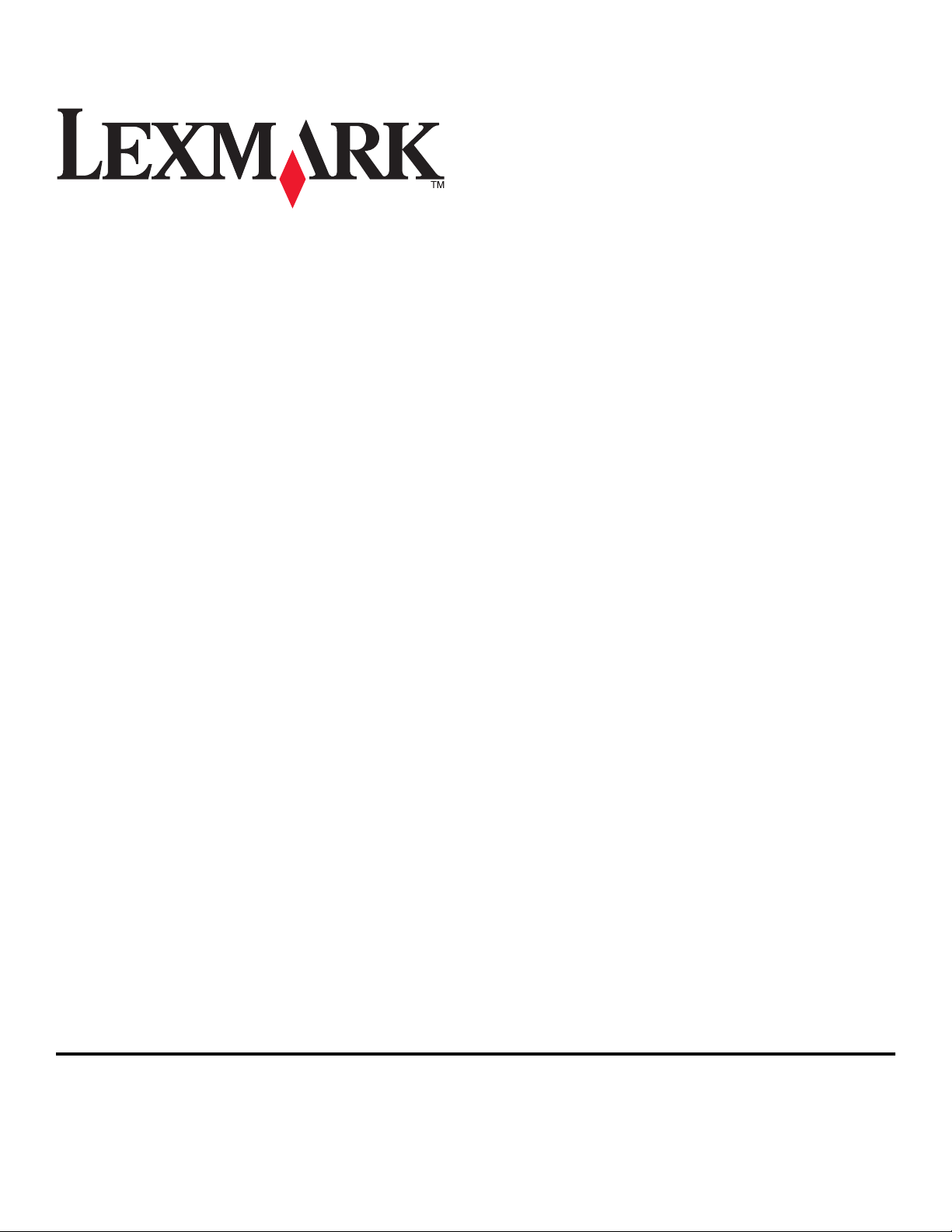
Ръководство за потребителя на 9500 Series
„Всичко в едно”
2007 г. www.lexmark.com
Page 2
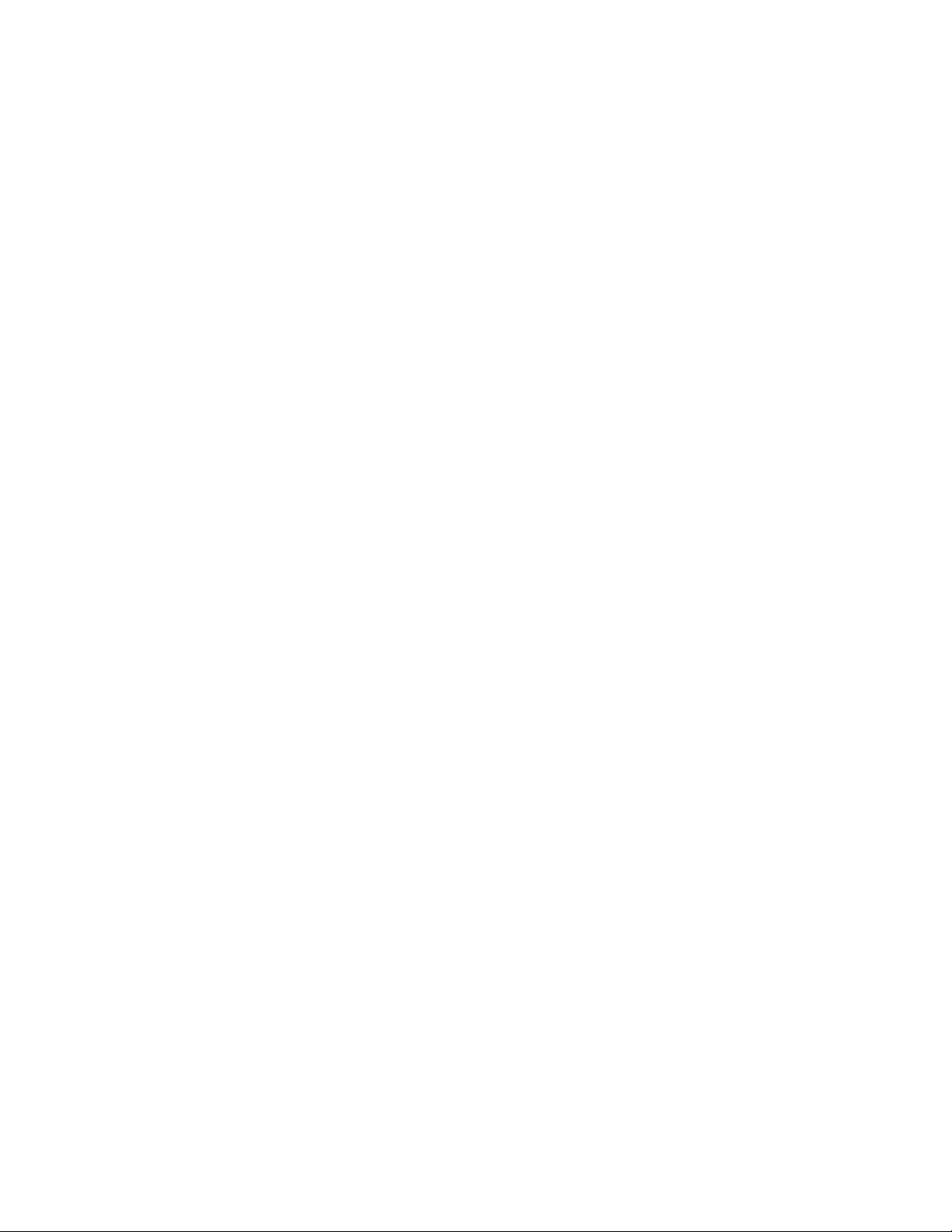
Page 3
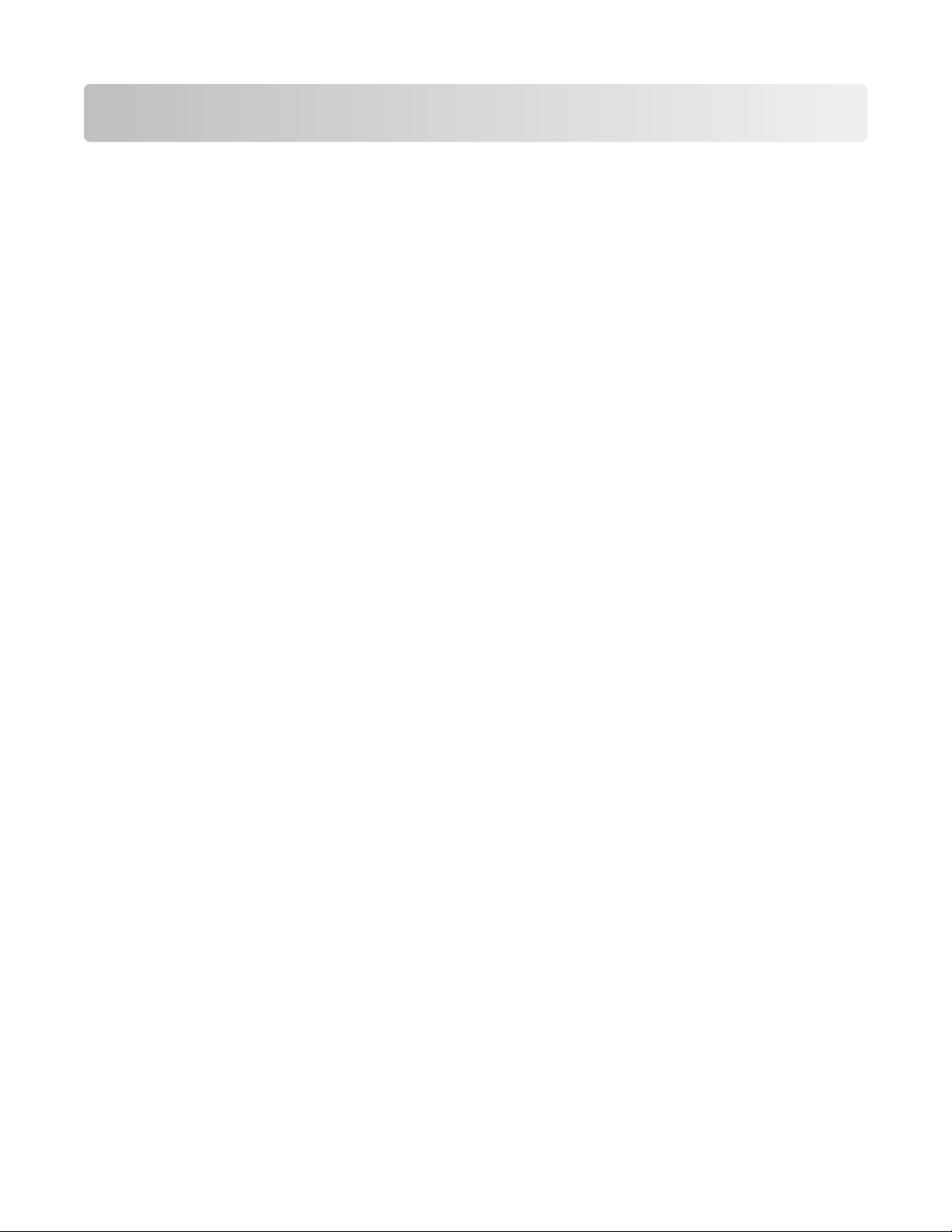
Съдържание
Откриване на информация за принтера.......................................15
Откриване на информация за принтера...............................................................................15
Информация за операционната система.....................................20
Информация за операционната система:............................................................................20
Информация за безопасност..........................................................21
Инсталиране на принтера...............................................................22
Проверка на съдържанието на кутията................................................................................22
Запознаване с частите на принтера.....................................................................................23
Инсталиране на принтера под операционна система Windows.........................................28
Инсталиране на допълнителна Тава 2.................................................................................29
Подготвяне на принтера за изпращане на факс..................................................................30
Избор на връзка за факс.................................................................................................................30
Свързване директно към стенна телефонна розетка ..................................................................31
Свързване директно към стенна телефонна розетка в Германия ..............................................32
Свързване с телефон .....................................................................................................................33
Свързване с телефонен секретар .................................................................................................35
Свързване към компютър с модем ................................................................................................36
Използване на адаптор RJ11 .........................................................................................................37
Настройка за изпращане на факс при наличието на телефонна централа ...............................41
Използване на услугата цифров телефон ....................................................................................41
Настройване на
принтера да използва функцията Факс без компютър .....................................42
Запознаване с контролния панел..........................................................................................42
Използване на контролния панел ..................................................................................................42
Инсталиране на контролен панел на друг език ............................................................................48
Регулиране на дисплея за по-добра видимост.............................................................................49
Придвижване през менютата на контролния панел.....................................................................49
Запознаване с менюто Setup (Настройка).....................................................................................50
Инсталиране на софтуера за управление на принтера......................................................52
Инсталиране на допълнителен XPS драйвер (само потребители на Windows Vista)......53
Запознаване със софтуера на принтера..............................................................................54
Включване и изключване на гласовото известяване за печата.........................................55
Информация за защита..........................................................................................................56
Свързване на принтера към мрежа..............................................57
Общ преглед на свързването в мрежа.................................................................................57
Съдържание
3
Page 4
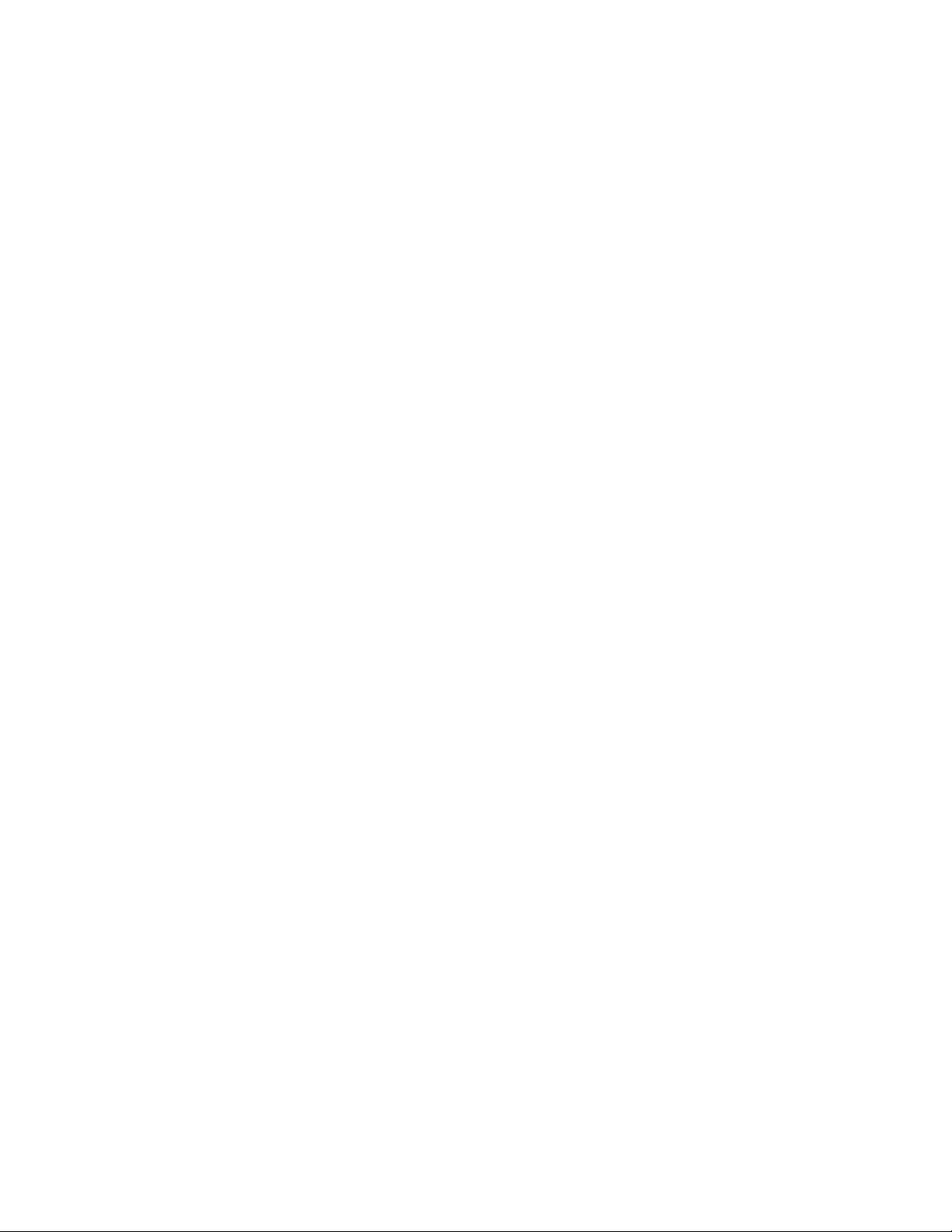
Обичайни конфигурации на домашни мрежи.......................................................................57
Свързване на принтера в мрежа...........................................................................................59
Инсталиране на принтера......................................................................................................60
Запознаване с менюто Network Setup (Настройка на мрежата).........................................61
Обща информация за свързването в мрежа........................................................................63
Задаване на IP адрес......................................................................................................................63
Конфигуриране на IP адрес............................................................................................................63
Намиране на IP адреси...................................................................................................................63
Намиране на MAC адрес ................................................................................................................64
Отпечатване на страница за настройка на мрежа .......................................................................64
Инсталиране на принтера на допълнителни компютри от мрежата ...........................................65
Намиране на принтер/сървър за печат, намиращ се в отдалечени подмрежи .........................65
Безжична мрежа.....................................................................................................................65
Видове безжични мрежи.................................................................................................................65
Информация, необходима при инсталирането на принтера за работа в безжична
мрежа ...........................................................................................................................................66
Инсталиране на принтера в безжична мрежа...............................................................................67
Тълкуване цветовете на светлинния Wi-Fi индикатор .................................................................68
Промяна на настройките на безжичната мрежа след инсталиране (само за
потребители на Windows) ...........................................................................................................68
Намиране на силата на сигнала ....................................................................................................69
Защо ми е необходим кабел за инсталиране? .............................................................................69
Кабелна мрежа.......................................................................................................................69
Инсталиране на принтера в кабелна (Ethernet) мрежа ................................................................69
Съвети за употребата на мрежови адаптори................................................................................69
Допълнителна настройка на безжична връзка.....................................................................70
Създаване на безжична мрежа ad hoc чрез Windows ..................................................................70
Добавяне на принтер към съществуваща ad hoc (компютър към компютър) безжична
мрежа с помощта на Windows ....................................................................................................72
Превключване между връзки.................................................................................................73
Превключване между безжична и кабелна (Ethernet) мрежова връзка......................................73
Превключване между връзка с USB и безжична мрежова връзка ..............................................73
Превключване между USB връзка и кабелна мрежова (Ethernet) връзка ..................................74
Свързване на принтера с компютъра...................................................................................76
Свързване на принтера директно с този компютър чрез USB кабел..........................................76
Споделяне на принтер в Windows среда.......................................................................................76
Ръчно конфигуриране на мрежовия принтер.......................................................................77
Възстановяване на стандартните фабрични настройки на вътрешен сървър за
печат....................................................................................................................................78
Зареждане на хартия и оригинални документи..........................79
Зареждане на различен вид хартия в Тава 1.......................................................................79
Съдържание
4
Page 5
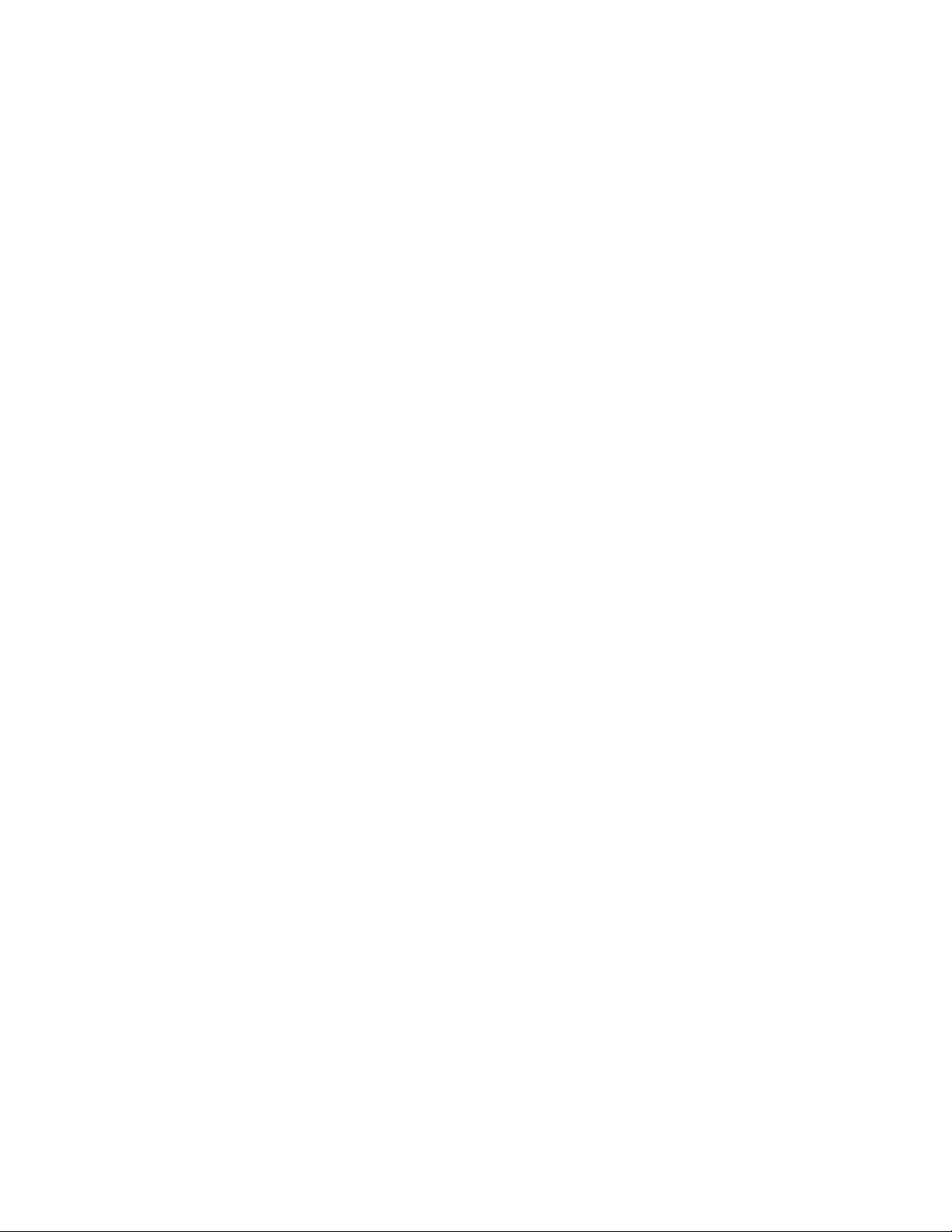
Зареждане на хартия в Тава 1 .......................................................................................................79
Капацитет за хартия на Тава 1.......................................................................................................82
Зареждане на пликове или 10 x 15 см (4 x 6 инча) фотохартия в Тава 1...................................84
Зареждане на етикети в Тава 1......................................................................................................86
Зареждане на картички в Тава 1....................................................................................................87
Зареждане на прозрачно фолио в Тава 1 .....................................................................................87
Зареждане на щампи в Тава 1 .......................................................................................................88
Зареждане на хартия с нестандартен размер в Тава 1 ...............................................................88
Зареждане на банерна
хартия в тава 1.........................................................................................88
Използване на подаващото устройство за малки носители...............................................89
Използване на автоматичния датчик за типа на хартията..................................................90
Зареждане на допълнителна Тава 2.....................................................................................90
Пояснения и използване на свързване на тави...................................................................93
Капацитет за хартия на допълнителната Тава 2.................................................................95
Запознаване с менюто за работа с хартия...........................................................................95
Зареждане на оригинални документи на стъклото на скенера..........................................96
Зареждане на оригинални документи
в автоматичното подаващо устройство
(АПУ)....................................................................................................................................98
Печат.................................................................................................100
Печат на обикновени документи.........................................................................................100
Отпечатване на документ.............................................................................................................100
Използване на разделите Printing Preferences (Предпочитания за печат)...............................100
Отпечатване на уеб страница ......................................................................................................101
Отпечатване на снимки или изображения от уебстраница .......................................................101
Отпечатване на няколко копия от един документ ......................................................................102
Отпечатване на сортирани копия.................................................................................................103
Отпечатване на последната страница първа (страници в обратен ред)..................................104
Отпечатване на няколко страници на един лист ........................................................................104
Отпечатване с воден знак
Отпечатване на документи от карта с памет или флаш устройство ........................................106
Пауза на заданията за печат........................................................................................................107
Отмяна на задания за печат.........................................................................................................107
Печат на специални документи...........................................................................................107
Избор на съвместими видове специална хартия .......................................................................107
Отпечатване на пликове...............................................................................................................108
Отпечатване на картички..............................................................................................................108
Отпечатване на документ като постер ........................................................................................109
Отпечатване на изображение като постер..................................................................................109
Отпечатване на брошура..............................................................................................................110
Сглобяване на брошура................................................................................................................110
Печатане върху хартия с потребителски размер .......................................................................111
............................................................................................................105
Съдържание
5
Page 6
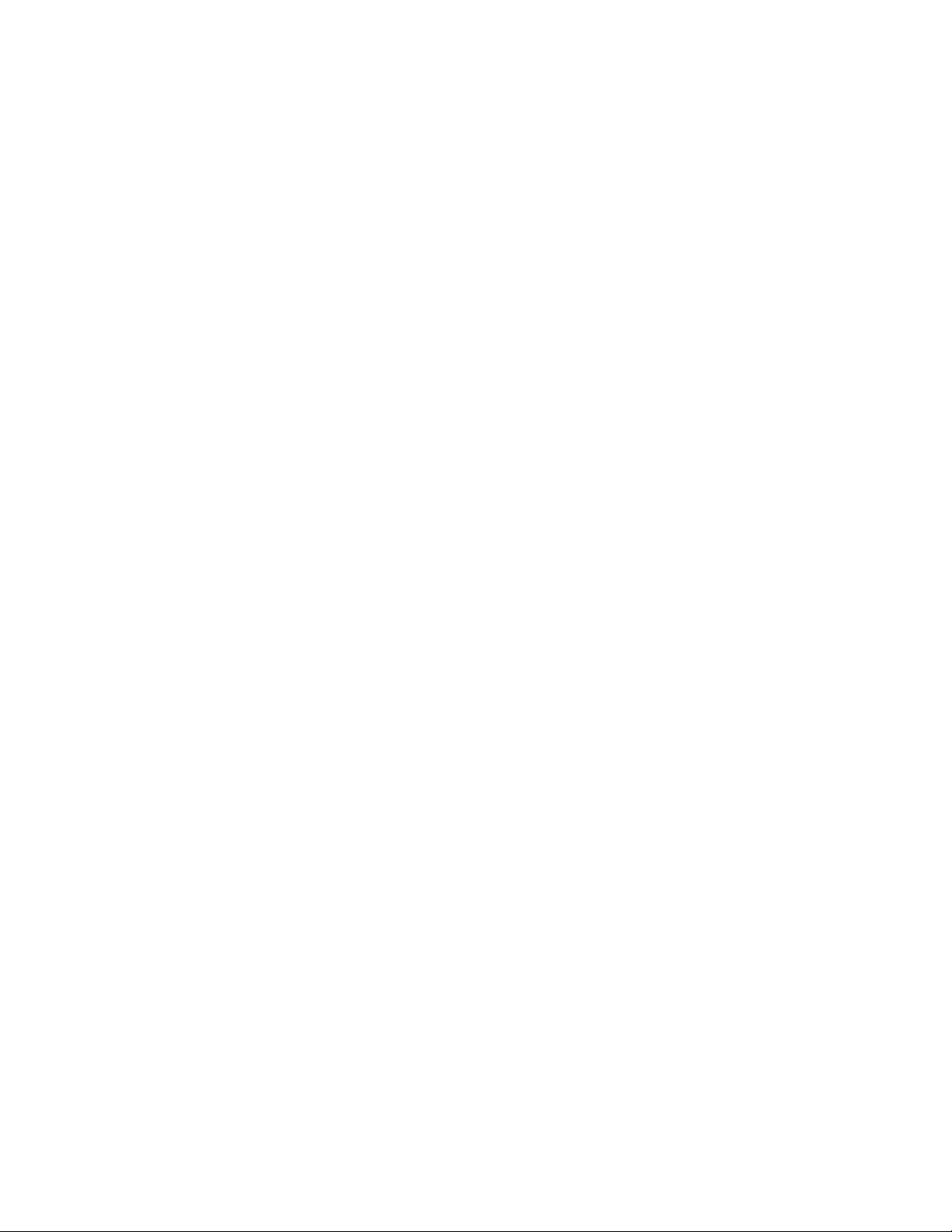
Отпечатване на щампи .................................................................................................................111
Отпечатване на прозрачно фолио...............................................................................................112
Отпечатване на банер ..................................................................................................................112
Печатане от двете страни на хартията (двустранно)........................................................114
Разбиране на функцията за двустранен печат ..........................................................................114
Автоматично печатане от двете страни на хартията (двустранно) ..........................................115
Ръчно печатане от двете страни на хартията (двустранно)......................................................116
Промяна на настройките на принтера................................................................................117
Запаметяване и изтриване на настройки за печат.....................................................................117
Запознаване с менюто Printer Default Settings (Стандартни настройки на принтера) .............118
Връщане на софтуера на принтера към фабричните настройки..............................................119
Запознаване с менюто Print Files Options (Опции за отпечатване на файл)............................119
Възстановяване на фабричните стандартни настройки ............................................................120
Запаметяване на настройки .........................................................................................................121
Отпечатване с помощта на технологията Bluetooth..........................................................121
Поставяне на Bluetooth адаптер ..................................................................................................121
Настройване на режима Bluetooth ...............................................................................................122
Отпечатване с помощта на Bluetooth ..........................................................................................123
Запознаване със стандартните настройки за Bluetooth Меню Settings (Настройки) ...............124
Работа със снимки.........................................................................126
Изтегляне и организиране на снимки.................................................................................126
Поставяне на карта с памет .........................................................................................................126
Поставяне на флаш устройство...................................................................................................127
Запознаване с менюто Режим Photo Card (Фотокартичка) ........................................................128
Запознаване с менюто PictBridge Default Print Settings (Стандартни настройки за
отпечатване с PictBridge)..........................................................................................................129
Запознаване с менюто Photo Default Settings (Стандартни настройки за снимки) ..................130
Прехвърляне на снимки от устройство с памет в компютъра с помощта на контролния
панел ..........................................................................................................................................130
Прехвърляне на всички снимки от карта с памет
Прехвърляне на избрани снимки от карта с памет с помощта на компютър...........................131
Прехвърляне на избрани снимки от компактдиск или флаш устройство с помощта на
компютър....................................................................................................................................132
Прехвърляне на снимки от карта с памет във флаш устройство .............................................133
Смяна на предпочитанията на файловете с Productivity Studio (Работно студио) ..................133
Смяна на предпочитанията на
Смяна на предпочитанията на библиотеката на Productivity Studio (Работно студио) ...........134
Смяна на настройките за прехвърляне в Productivity Studio (Работно студио) .......................134
търсените папки от Productivity Studio (Работно студио) .......134
Промяна на снимки...............................................................................................................135
Нанасяне на промени в снимките с помощта на контролния панел.........................................135
Запознаване с менюто Photo Edit Mode (Режим за промяна на снимка)..................................136
Обрязване на снимка ....................................................................................................................137
Завъртане на снимка ....................................................................................................................137
с помощта на компютър .............................131
Съдържание
6
Page 7
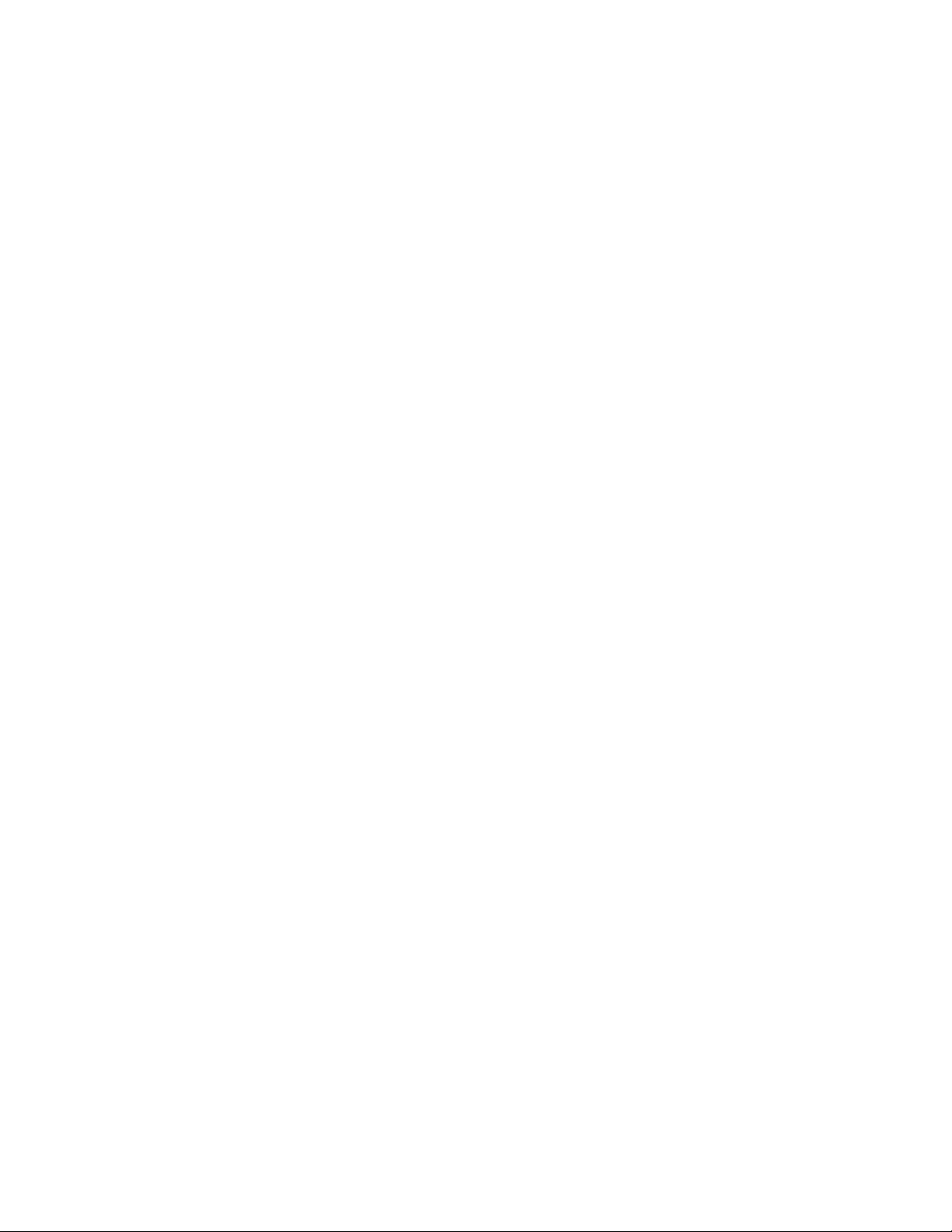
Смяна на разделителната способност/размера на снимка .......................................................137
Използване на One-Click Auto Fixes (Автоматична поправка с едно натискане) за
снимка ........................................................................................................................................138
Намаляване на ефекта „червени очи“ в снимка. ........................................................................138
Размазване/Проясняване на снимка ...........................................................................................138
Подобряване на снимка................................................................................................................139
Подобряване на качеството на печат на снимки чрез Printing Preferences
(Предпочитания за печатане)...................................................................................................139
Промяна на оттенъка/наситеността на снимка...........................................................................140
Смяна на гама-
Филтриране на снимка..................................................................................................................141
Смяна на настройките за яркост/контраст на снимка ................................................................141
Прилагане на цветен ефект върху снимка..................................................................................142
Смяна на настройката за експониране на дадена снимка.........................................................142
Отстраняване на замрежването от сканирани снимки, списания или вестници......................142
стойността на снимка или изображение............................................................141
Отпечатване на снимки........................................................................................................143
Отпечатване на снимка или на избрани снимки .........................................................................143
Печат на изображения от запаметяващо устройство ................................................................144
Отпечатване на снимки, съхранени в устройство с памет, с помощта на индекс ...................144
Печатане на снимки от PictBridge-съвместим цифров фотоапарат..........................................146
Отпечатване на снимки от цифров фотоапарат с помощта на DPOF ......................................147
Отпечатване на снимки от компактдиск или преносимо запаметяващо устройство с
помощта на компютър...............................................................................................................148
Преглед и печат на снимки от Productivity Studio (Работно студио)..........................................148
Отпечатване на фотопакети.........................................................................................................149
Създаване на поздравителни фотокартички ..............................................................................149
Създаване на слайдшоу......................................................................................................150
Създаване и разглеждане на слайдшоу......................................................................................150
Разглеждане на снимки в слайдшоу на дисплея на контролния панел....................................151
Копиране..........................................................................................152
Копиране...............................................................................................................................152
Запознаване с менюто Copy (Копиране)............................................................................152
Промяна на стандартните настройки за копиране............................................................153
Създаване на цветно или чернобяло копие.......................................................................154
Копиране от двете страни на листа (двустранно)..............................................................155
Копиране на снимки..............................................................................................................155
Копиране на снимка с помощта на компютър....................................................................156
Настройване на качеството на копиране............................................................................157
Създаване на по-светло или по-тъмно копие....................................................................157
Сортиране на копия
Мултиплициране на изображение на една страница........................................................159
с използване на контролния панел..................................................158
Съдържание
7
Page 8
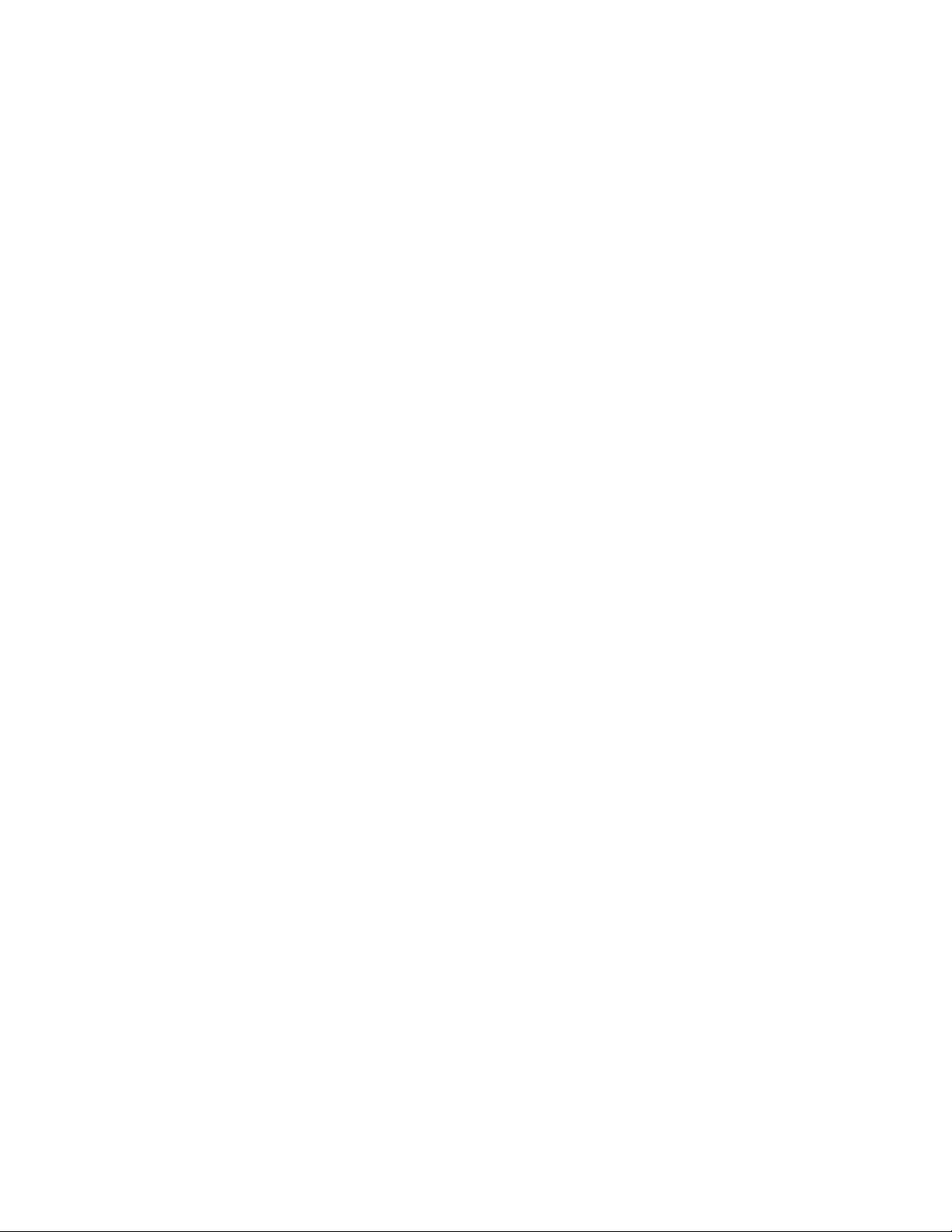
Копиране на много страници на един лист (N-броя страници в една).............................160
Увеличаване или намаляване на изображение.................................................................160
Отмяна на задание за копиране..........................................................................................161
Сканиране........................................................................................162
Сканиране на документ........................................................................................................162
Запознаване с менюто Scan Mode (Режим "Сканиране")..................................................162
Промяна на стандартните настройки за сканиране...........................................................163
Сканиране на документ с помощта на компютър..............................................................164
Сканиране на текст за редактиране....................................................................................164
Сканиране на изображения за редактиране......................................................................165
Сканиране на снимка за „Работа с документи и снимки“..................................................165
Сканиране на множество снимки едновременно с помощта на компютър.....................165
Цветно или
чернобяло сканиране.......................................................................................166
Създаване на PDF от сканирано изображение..................................................................166
Отмяна на задание за сканиране........................................................................................167
Персонализиране на настройките за сканиране с помощта на компютър......................167
Сканиране в компютър през мрежата чрез контролния панел.........................................168
Запаметяване на сканирано изображение в компютъра..................................................169
Сканиране на ясни изображения от списания или вестници............................................170
Смяна на настройките за сканиране на Productivity Studio (Работно
студио).................170
Добавяне на файл към електронно съобщение................................................................171
Добавяне на ново сканирано изображение към електронно съобщение........................171
Сканиране на документи или изображения за изпращане по електронна поща............172
Смяна на предпочитанията за електронна поща в Productivity Studio (Работно
студио)...............................................................................................................................172
Използване на факс от контролния панел.................................174
Изпращане на факс чрез контролния панел......................................................................174
Изпращане на факс с помощта на контролния панел................................................................174
Въвеждане номер на факс ...........................................................................................................174
Изпращане на факс при активно повикване (Набиране при затворена слушалка).................177
Изпращане на циркулярен факс в определено време...............................................................177
Получаване на факс с помощта на контролния панел......................................................178
Ръчно получаване на факс...........................................................................................................178
Автоматично получаване на факс ..............................................................................................179
Включване на Auto Answer (Автоматичен отговор) ....................................................................179
Използване на идентификация на повикващия от контролния панел ......................................179
Получаване на факс с телефонен секретар ...............................................................................180
Съдържание
8
Page 9
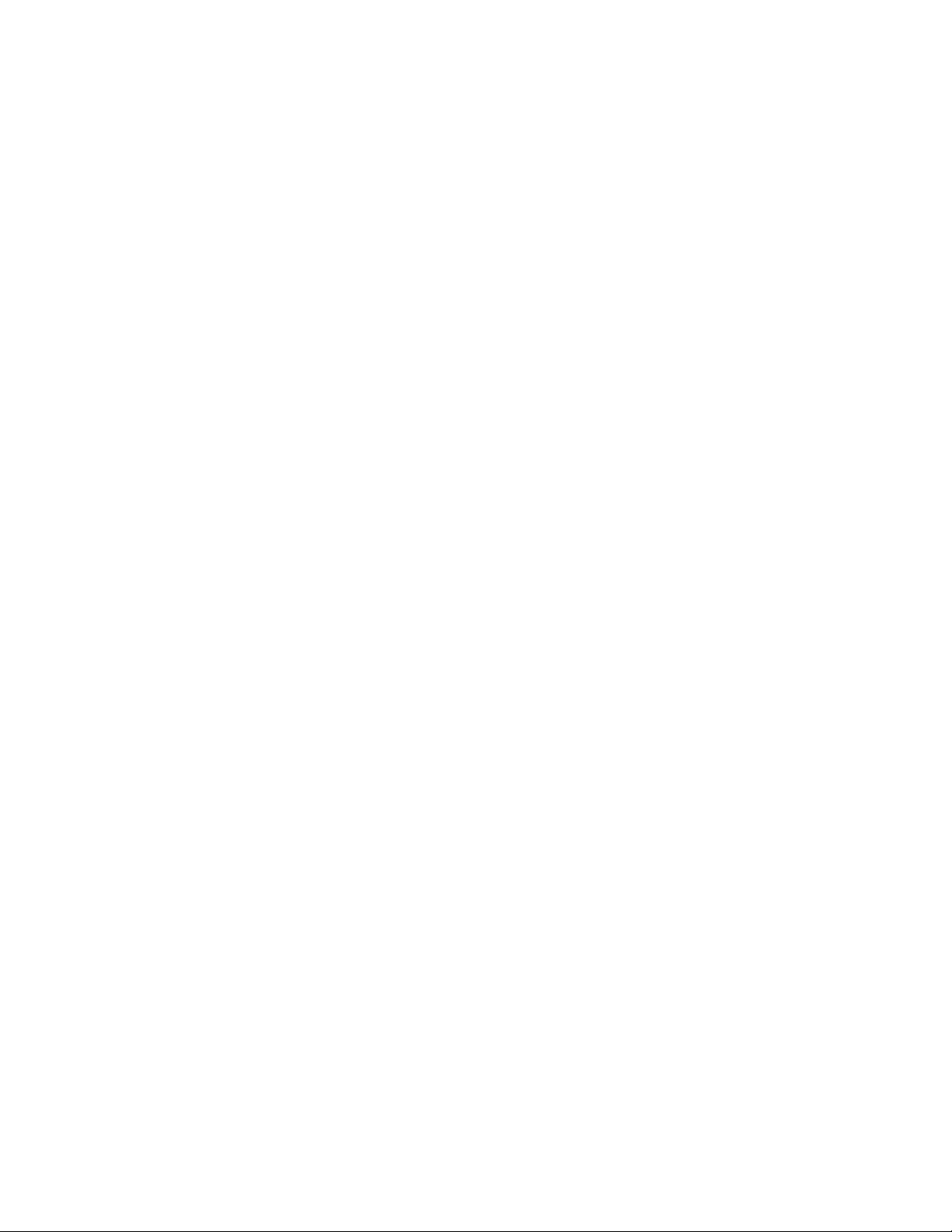
Препращане на факсове...............................................................................................................180
Двустранно отпечатване на факс ................................................................................................181
Персонализиране на настройките за набиране чрез контролния панел.........................181
Запознаване с менюто Fax Mode (Режим Факс) .........................................................................181
Запознаване с менюто Fax Setup (Настройка на факс) .............................................................182
Използване на телефонен указател на контролния панел........................................................187
Задаване на код за набиране.......................................................................................................188
Задаване на отличително звънене..............................................................................................189
Настройка за изпращане на факс при наличието на телефонна централа .............................189
Настройка на броя позвънявания преди автоматично получаване на факс ...........................190
Работа с факсове с помощта на контролния панел..........................................................190
Задаване на долен колонтитул на факс......................................................................................190
Създаване на титулна страница на факс, използвайки контролния панел..............................191
Отпечатване на отчети за дейността на факса ..........................................................................191
Отпечатване на списък с настройки на факса ............................................................................191
Блокиране на нежелани промени в настройките на факса .......................................................192
Блокиране на нежелани факсове ................................................................................................192
Ползване на факс чрез компютъра.............................................194
Изпращане на факс чрез компютъра..................................................................................194
Изпращане на факс с помощта на софтуера..............................................................................194
Изпращане и работа с факсове с помощта на софтуера Fax Solutions (Решения за
факс)...........................................................................................................................................194
Получаване на факс с помощта на компютъра.................................................................196
Получаване на факс автоматично ...............................................................................................196
Настройване на код за ръчен отговор на факс...........................................................................196
Използване на идентификацията на обаждането от софтуера ................................................197
Препращане на факсове...............................................................................................................197
Персонализиране на настройките за набиране с помощта на компютъра......................198
Използване на phone book (телефонен указател) на компютъра .............................................198
Добавяне на запис в телефонния указател ................................................................................199
Задаване на код за набиране.......................................................................................................199
Задаване на отличително звънене..............................................................................................199
Настройка на броя позвънявания преди автоматично получаване на факс ...........................200
Настройка на бързото набиране ..................................................................................................200
Работа с факсове с помощта на компютър........................................................................201
Персонализиране на настройките чрез Fax Setup Utility (Програма за настройка на
факс)...........................................................................................................................................201
Промяна на информацията за потребителя на титулната страница на факса .......................203
Отпечатване на отчети за дейността на факса ..........................................................................203
Блокиране на нежелани факсове ................................................................................................204
Съдържание
9
Page 10
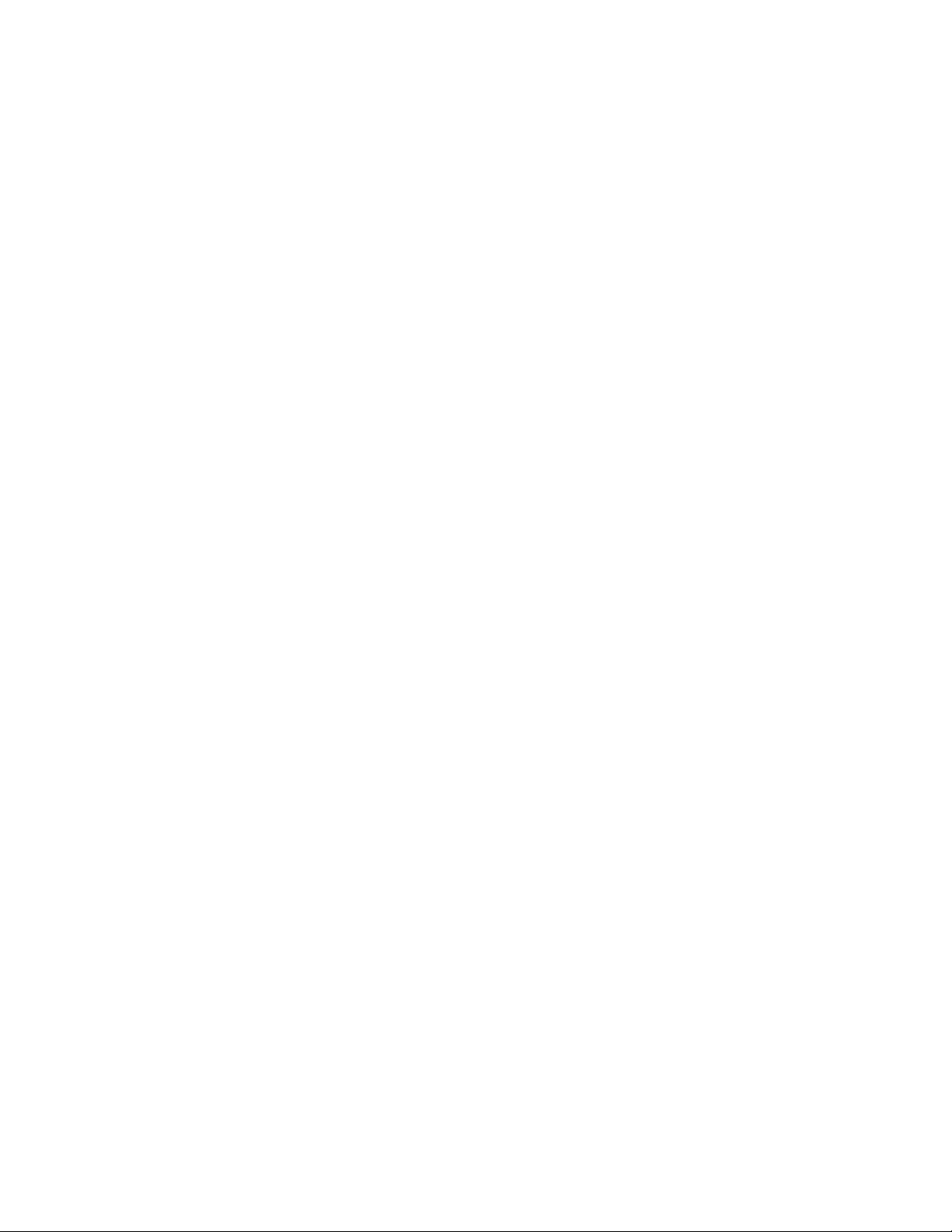
Поддръжка на принтера................................................................205
Запознаване с менюто Maintenance (Поддръжка).............................................................205
Поставяне на печатащите касети........................................................................................206
Отстраняване на използвана печатаща касета.................................................................207
Повторно пълнене на печатащи касети..............................................................................208
Използване на оригинални печатащи касети на Lexmark.................................................208
Подобряване качеството на печат......................................................................................209
Подравняване на печатащите касети.................................................................................209
Почистване на дюзите на печатащата касета...................................................................209
Забърсване на дюзите и контактите на печатащата касета.............................................210
Съхраняване на печатащите касети...................................................................................211
Изваждане
на принтера от основата на Тава 2.................................................................211
Почистване на стъклото на скенера...................................................................................212
Почистване на външните части на принтера.....................................................................212
Поръчка на консумативи......................................................................................................213
Поръчване на печатащи касети ...................................................................................................213
Поръчка на хартия и други консумативи .....................................................................................213
Отстраняване на неизправности.................................................215
Отстраняване на неизправности при инсталация.............................................................215
На дисплея се появява грешен език............................................................................................215
Бутонът за захранване не свети ..................................................................................................215
Софтуерът не се инсталира .........................................................................................................216
Страницата не се отпечатва ........................................................................................................217
Решаване на проблеми с комуникацията на принтера ..............................................................219
Разбиране на нивата за предупреждение...................................................................................219
Деинсталирайте и повторно инсталирайте софтуера................................................................219
Включване на USB порт................................................................................................................220
Проверка на настройките на порта..............................................................................................220
Тава 2 не работи правилно ..........................................................................................................221
Отстраняване на неизправности по мрежата....................................................................221
Отстраняване на неизправности по безжичната мрежа ............................................................221
Отстраняване на неизправности от общ характер по мрежата ................................................226
Проверка на портовете на принтера ...........................................................................................229
Проверка на вашето мрежово име ..............................................................................................229
Пробване на точката за достъп....................................................................................................230
Пробване на принтера ..................................................................................................................231
Стартирайте Wireless Configuration Utility (Програма за конфигурация на безжичната
връзка)........................................................................................................................................231
Отстраняване на неизправности при печат.......................................................................232
Съдържание
10
Page 11
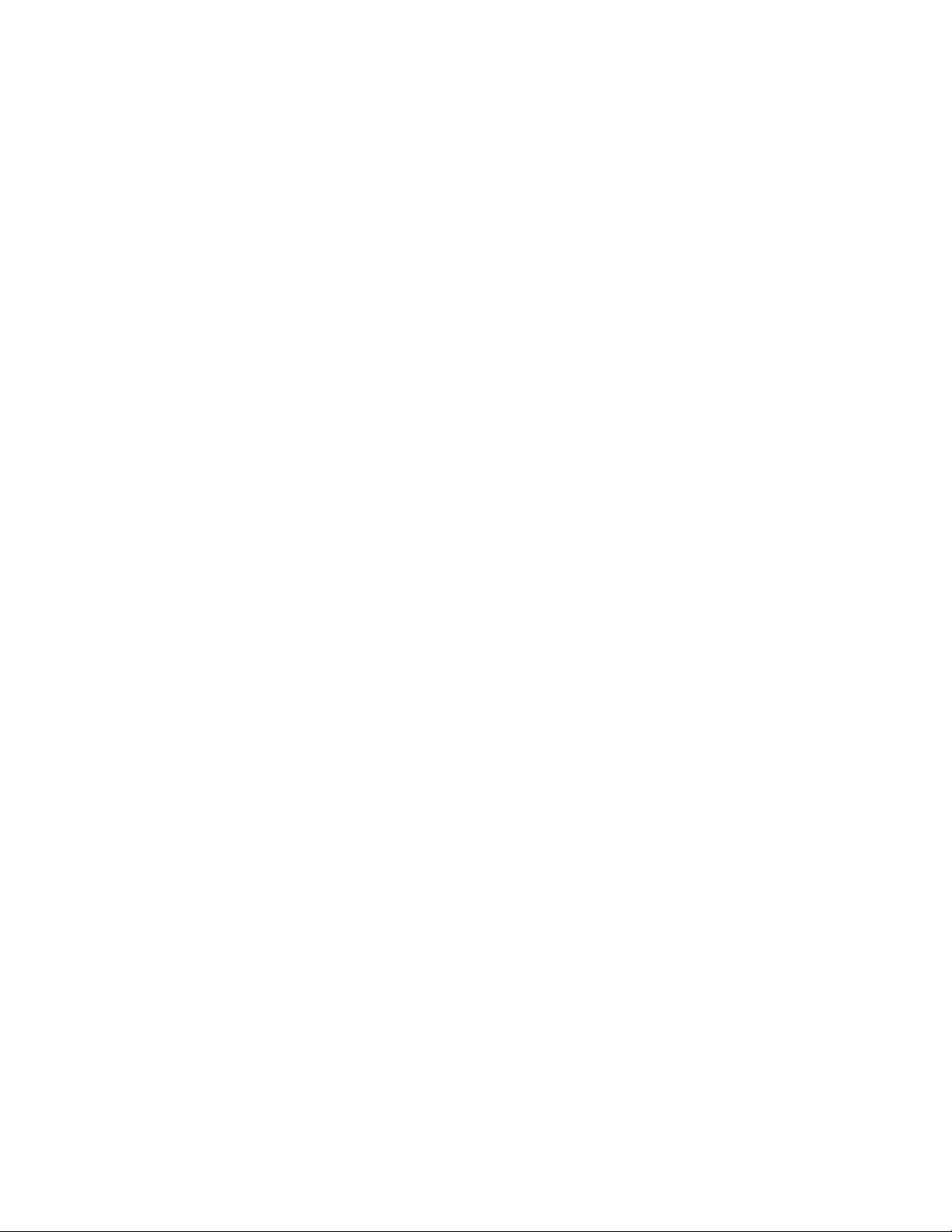
Частично печатане на снимки 4 x 6 инча (10 x 15 см) с помощта на PictBridge-съвместим
цифров фотоапарат ..................................................................................................................232
Подобряване качеството на печат...............................................................................................233
Лошо качество на текста и графиките.........................................................................................233
Лошо качество по краищата на страницата................................................................................234
Скоростта на отпечатване е ниска...............................................................................................236
Петна от мастило по време на автоматично двустранно печатане..........................................237
Отпечатва се част от документа или снимката ..........................................................................237
Размазване или
Проверка на печатащите касети ..................................................................................................238
Нивата на мастилото изглеждат неправилни .............................................................................238
Нивата на печатащите касети изглежда намаляват твърде бързо ..........................................239
Отпечатва се празна или грешна страница ................................................................................239
Буквите на разпечатката липсват или са неочаквани ................................................................240
Цветовете на разпечатката са бледи или се различават от цветовете на екрана..................240
Гланцовата фотохартията или фолиото залепват едно
Страницата се отпечатва с различни шрифтове........................................................................241
Разпечатката е твърде тъмна или размазана ............................................................................241
Отпечатаните символи не са правилно очертани или не са правилно подравнени ..............242
Разпечатките имат редуващи се светли и тъмни ивици............................................................242
Листовете фолио или снимките имат бели линии......................................................................243
Вертикалните прави линии не са гладки .....................................................................................243
В графиките или оцветените
Проверка на състоянието на принтера........................................................................................244
Настройките не са запаметени ....................................................................................................245
Проверка на готовността на принтера.........................................................................................246
Отстраняване на проблеми с шрифта.........................................................................................246
Принтерът е зает с печат на друго задание................................................................................247
Ready (Готов) или Busy Printing (Зает с печатане) се показва като статус ..............................247
Отпечатване на тестова страница...............................................................................................248
Тестовата страница не
Външният сървър за печат не работи .........................................................................................249
Отстраняване на външен сървър за печат .................................................................................249
Кабелът не е свързан, хлабав е или е повреден........................................................................249
Принтерът е включен, но не печата.............................................................................................250
Принтерът се опитва да печата във файл ..................................................................................250
Принтерът не може да комуникира чрез мрежа peer-to-peer (точка до точка).........................251
Принтерът не може да обменя
Проблеми при копиране, сканиране или изпращане на факс ...................................................252
Свързан е грешен принтер ...........................................................................................................253
Актуализиране на софтуера за управление на принтера ..........................................................253
Не се установява двустранна комуникация ................................................................................253
Лошо качество или неправилно отпечатване .............................................................................254
Не може да печата от цифров фотоапарат с помощта на PictBridge .......................................254
Не може да печата от Bluetooth съвместимо устройство ..........................................................255
надраскване на снимката .................................................................................238
с друго...............................................241
в черно полета се появяват бели линии ....................................244
се отпечатва...........................................................................................248
данни с компютъра ...................................................................252
Съдържание
11
Page 12
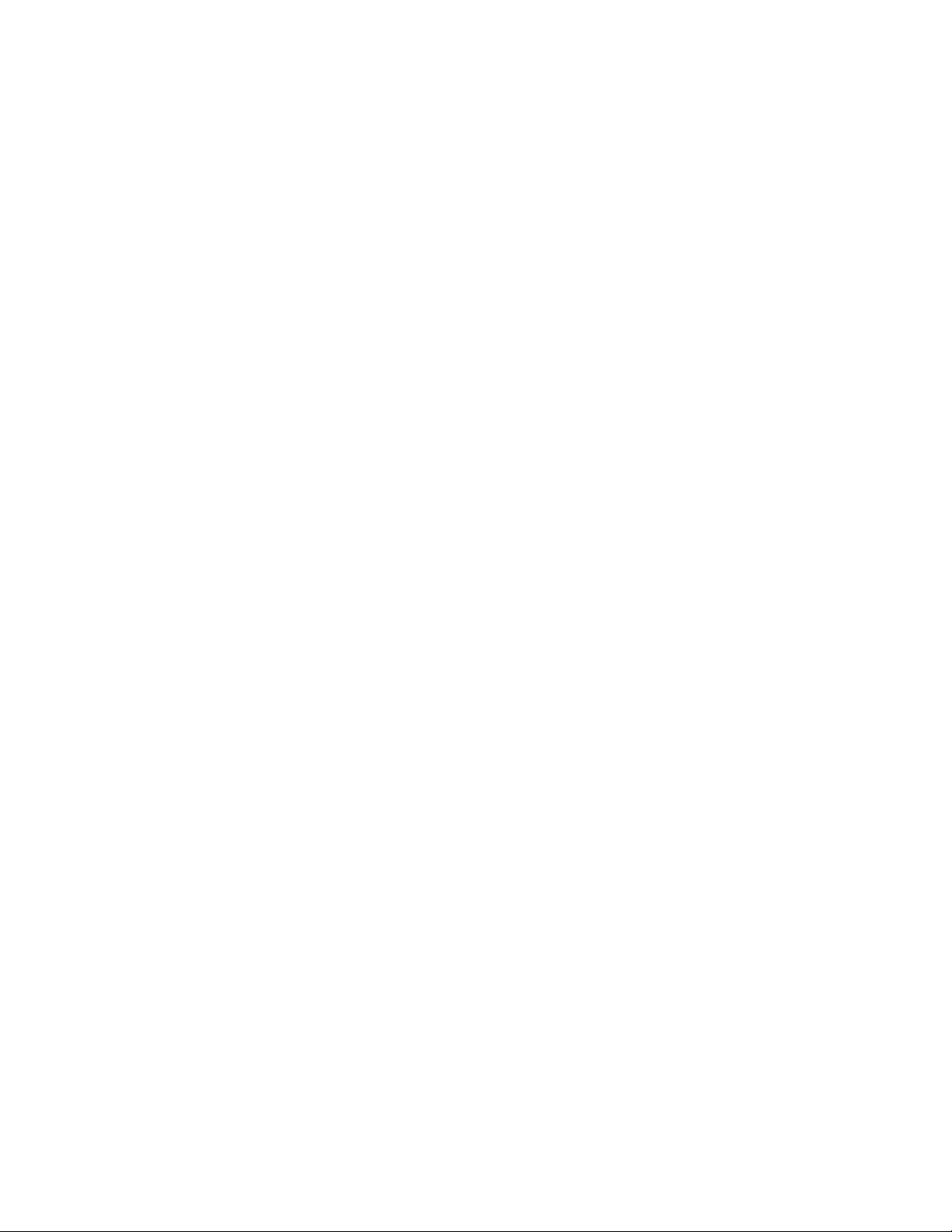
Отстраняване на заседнала и неправилно подадена хартия...........................................256
Как да отстраним заседнала хартия и да избегнем това да се случи ......................................256
Устройството за двустранно печатане не работи правилно .....................................................256
Неподдържан размер/вид хартия ................................................................................................257
Printing Manual Duplex (Ръчен двустранен печат) ......................................................................257
Задръстване с хартия в принтера................................................................................................257
Хартията или специалният материал не се подават правилно ................................................258
Принтерът не подава хартия, пликове или специални носители..............................................259
Засядане на банерна
Хартията продължава да засяда .................................................................................................260
Заседнала хартия в автоматичното подаващо устройство (АПУ) ............................................260
Засядане на хартия в устройството за двустранен печат .........................................................261
Заседнала хартия в тава 1 или допълнителната тава 2............................................................262
Заседнала хартия в подаващото устройство за малки носители. ............................................264
хартия........................................................................................................259
Отстраняване на неизправности при карти с памет..........................................................265
Не може да се вкара карта с памет .............................................................................................265
Нищо не се случва при поставянето на картата с памет...........................................................265
Не могат да се отпечатват документи от карта с памет или флаш устройство.......................266
Отстраняване на неизправности при копиране.................................................................267
Копирният апарат не отговаря .....................................................................................................267
Сканиращият модул не се затваря ..............................................................................................267
Лошо качество на копиране..........................................................................................................267
Копираният елемент не съвпада с оригинала ............................................................................269
Копия на част от документ или снимка........................................................................................269
Отстраняване на неизправности при сканиране...............................................................269
Скенерът не отговаря ...................................................................................................................269
Сканирането е неуспешно ............................................................................................................270
Сканирането е много бавно или блокира компютъра ................................................................270
Лошо качество на сканираните изображения.............................................................................271
Сканиране на част от документ или снимка................................................................................272
Не може да сканира към вашия компютър от мрежата .............................................................272
Отстраняване на неизправности при работа с факс.........................................................272
Не може да се изпраща или получава факс ...............................................................................272
Изпраща, но не може да получава факсове ...............................................................................274
Получава, но не може да изпраща факсове ...............................................................................275
Принтерът получава празен факс................................................................................................276
Полученият факс е с лошо качество на печат............................................................................277
На дисплея не се показва информация за идентификация на обаждането ............................278
Fax Error (Грешка на факса) .........................................................................................................278
Грешка на получаващия
Телефонната линия е заета .........................................................................................................279
Phone Line Error (Грешка на телефонната линия)......................................................................280
Failed to Connect (Неуспешно свързване) ...................................................................................280
Unsupported Paper Size (Неподдържан размер хартия).............................................................281
факс......................................................................................................278
Съдържание
12
Page 13
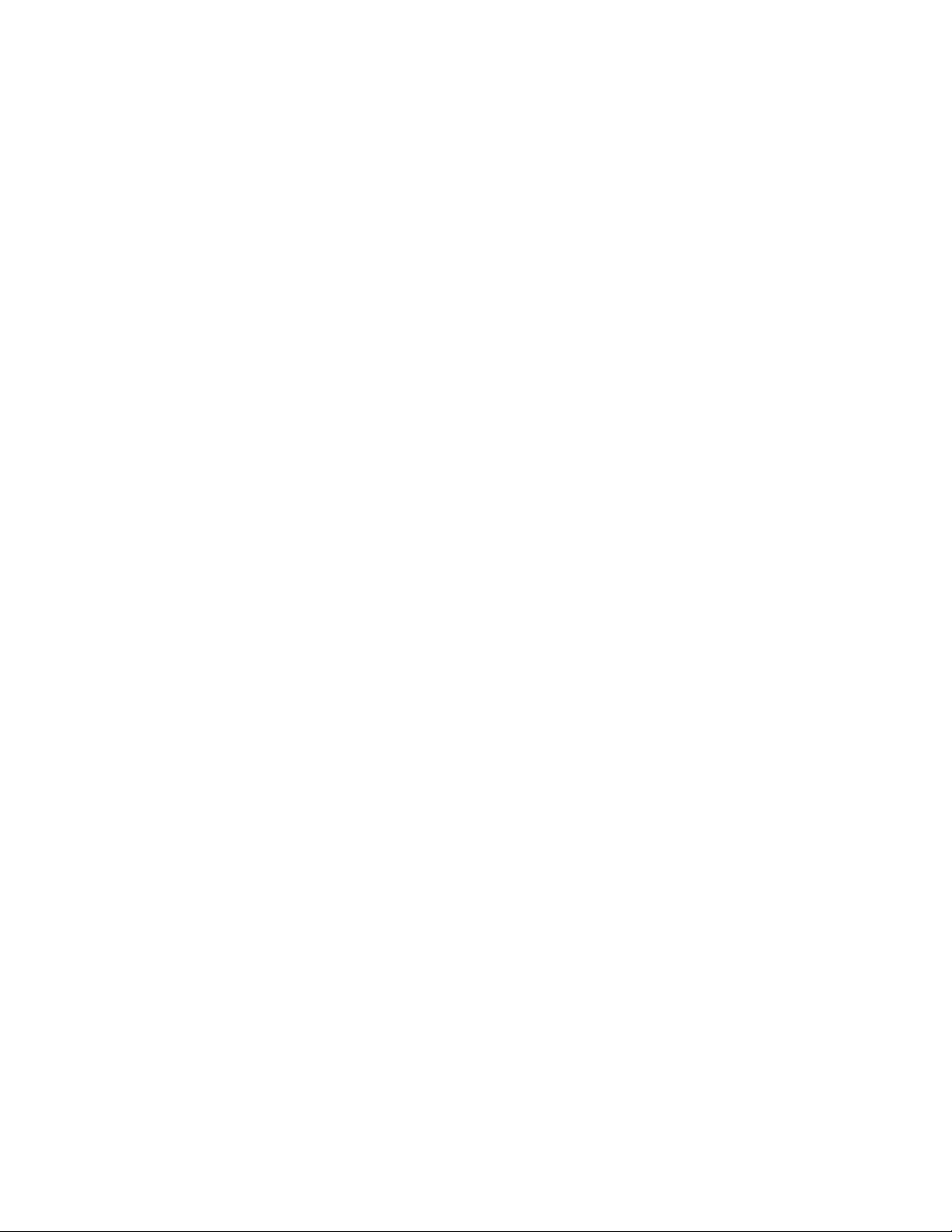
Неподдържан режим на факс ......................................................................................................281
Няма отговор .................................................................................................................................282
Грешка при конвертиране.............................................................................................................282
Неуспешно конвертиране .............................................................................................................283
Съобщения за грешки на дисплея на принтера.................................................................284
Грешка при подравняване ............................................................................................................284
Cartridge Error (Грешка на касетата) (1102, 1203, 1204 или 120F) ............................................284
Ниско ниво на черното мастило / Ниско ниво на цветното мастило / Ниско ниво на
фотографското мастило ...........................................................................................................285
Отстраняване на засядане на носача .........................................................................................285
Отворен капак................................................................................................................................285
Error 1104 (Грешка 1104) ..............................................................................................................286
Left Cartridge Error/Right Cartridge Error (Грешка на лявата касета / Грешка на дясната
касета)........................................................................................................................................286
Left Cartridge Incorrect/Right Cartridge Incorrect (Неизправност на лявата касета /
Неизправност на дясната касета)............................................................................................286
Лявата касета
Memory Failure (Грешка в паметта)..............................................................................................287
Не може да бъде разпознат пробен лист....................................................................................287
Няма информация от пробния лист.............................................................................................287
No valid photo image files detected (Няма намерени валидни файлове със снимки)................288
Грешка Paper Size/Type (Размер/тип на хартията).....................................................................288
Paper or Photo Size error (Грешка в размер хартия или снимка) ...............................................288
PictBridge Communication Error (Комуникационна грешка в PictBridge) ....................................288
Моля, отстранете картата на фотоапарата. ...............................................................................288
Some photos removed from card by host (Някои снимки са отстранени
хоста)..........................................................................................................................................288
There is a problem reading the memory card. (Има проблем при четенето на картата с
памет.)........................................................................................................................................289
Грешка при зареждане на хартията.............................................................................................289
Извадена е тавата за хартия........................................................................................................289
Блокиран носач на принтера ........................................................................................................289
Грешка с индекса на снимките .....................................................................................................289
Несъответствие на хартията........................................................................................................290
липсва / Дясната касета липсва..........................................................................287
от картата от
Съобщения за грешки на екрана на компютъра................................................................290
Изчистване на съобщения за грешки ..........................................................................................290
Лява/Дясна касета липсва ............................................................................................................291
Няма комуникация.........................................................................................................................291
Общ проблем с печатането..........................................................................................................291
Ниско ниво на мастилото..............................................................................................................292
Out of Memory (Няма памет).........................................................................................................292
Отстраняване на грешка при печат .............................................................................................292
Unsupported file types found on memory card (В картата с памет са намерени
неподдържани видове файлове) .............................................................................................292
Заседнала хартия..........................................................................................................................292
Съдържание
13
Page 14
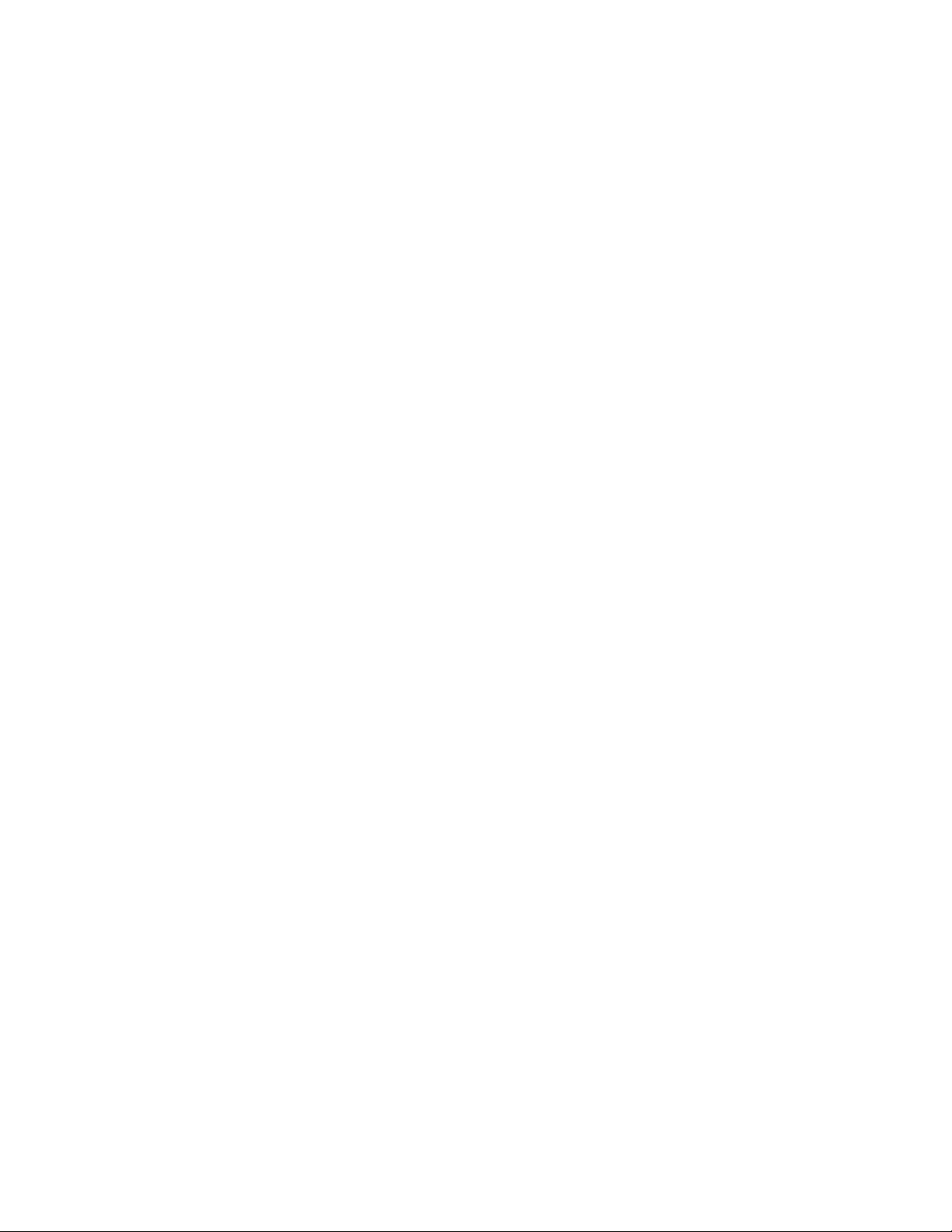
Намерени са няколко All-In-Ones (Всичко в едно) ......................................................................293
Грешка във файла за печат..........................................................................................................293
Paper Out (Няма хартия) ...............................................................................................................293
Invalid Device (Невалидно устройство) ........................................................................................294
Няма открит TWAIN.......................................................................................................................294
Избор на TWAIN драйвер .............................................................................................................294
Драйверът за принтер на софтуера с решения за факс (Fax Solutions Software) не е
инсталиран.................................................................................................................................294
Известия...........................................................................................295
Информация за продукта.....................................................................................................295
Предизвестие за издание....................................................................................................295
Декларация за съответствие с директивите на Европейската общност за
радиопродукти...................................................................................................................296
Разход на енергия................................................................................................................299
Речник на мрежовите термини.....................................................307
Индекс...............................................................................................309
Съдържание
14
Page 15
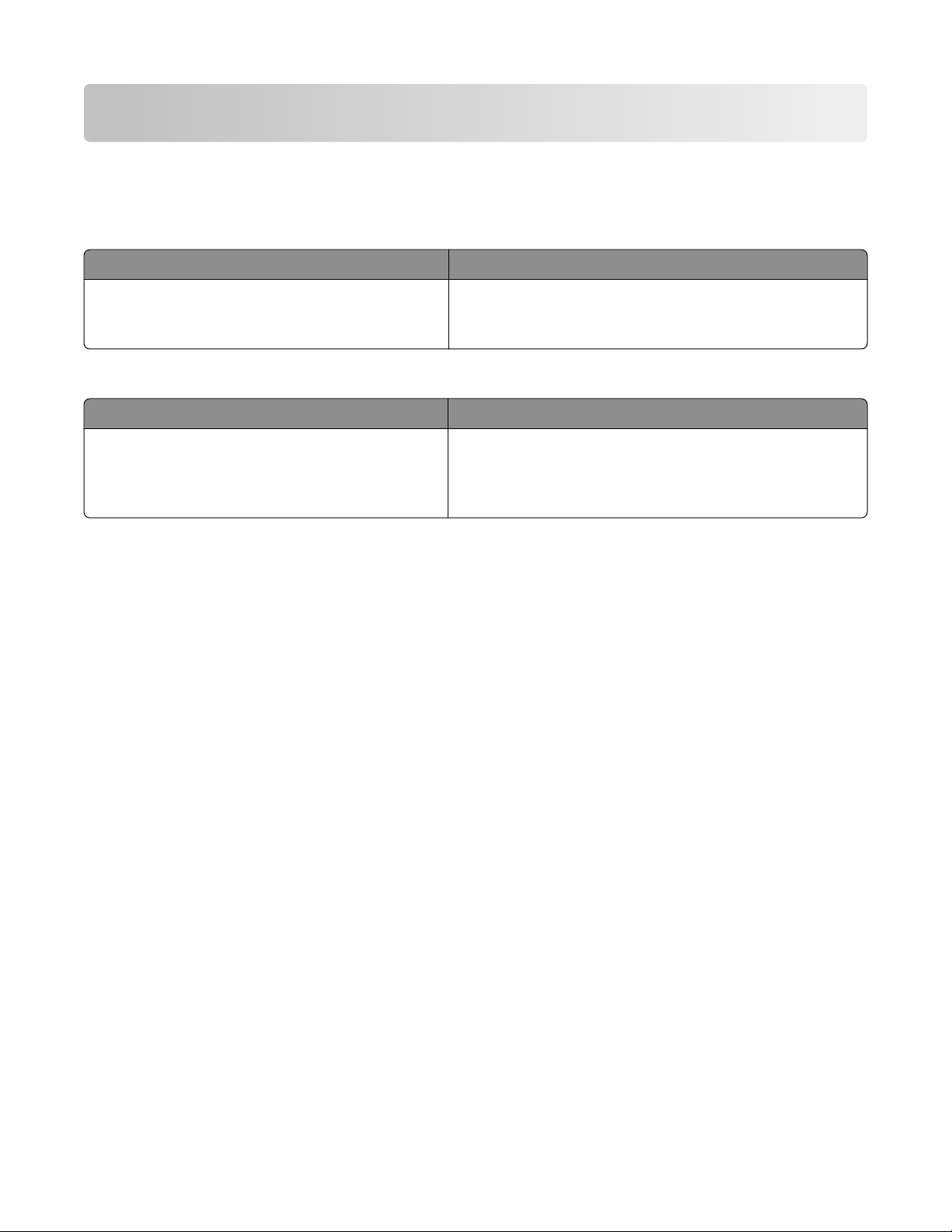
Откриване на информация за принтера
Откриване на информация за принтера
Листовка за Quick Setup (Бърза настройка)
Описание Къде да намерим
Листовката за Quick Setup (Бърза настройка)
предоставя инструкции за настройка на
хардуер и софтуер.
Ръководство за първи стъпки
Описание Къде да намерим
Книжката Getting Started (Първи стъпки)
предоставя инструкции за инсталиране на
принтера, както и някои основни инструкции за
използването му.
Можете да намерите този документ в кутията на
принтера или на уебсайта на Lexmark на адрес
www.lexmark.com.
Можете да намерите този документ в кутията на
принтера или на уебсайта на Lexmark на адрес
www.lexmark.com.
Откриване на информация за принтера
15
Page 16
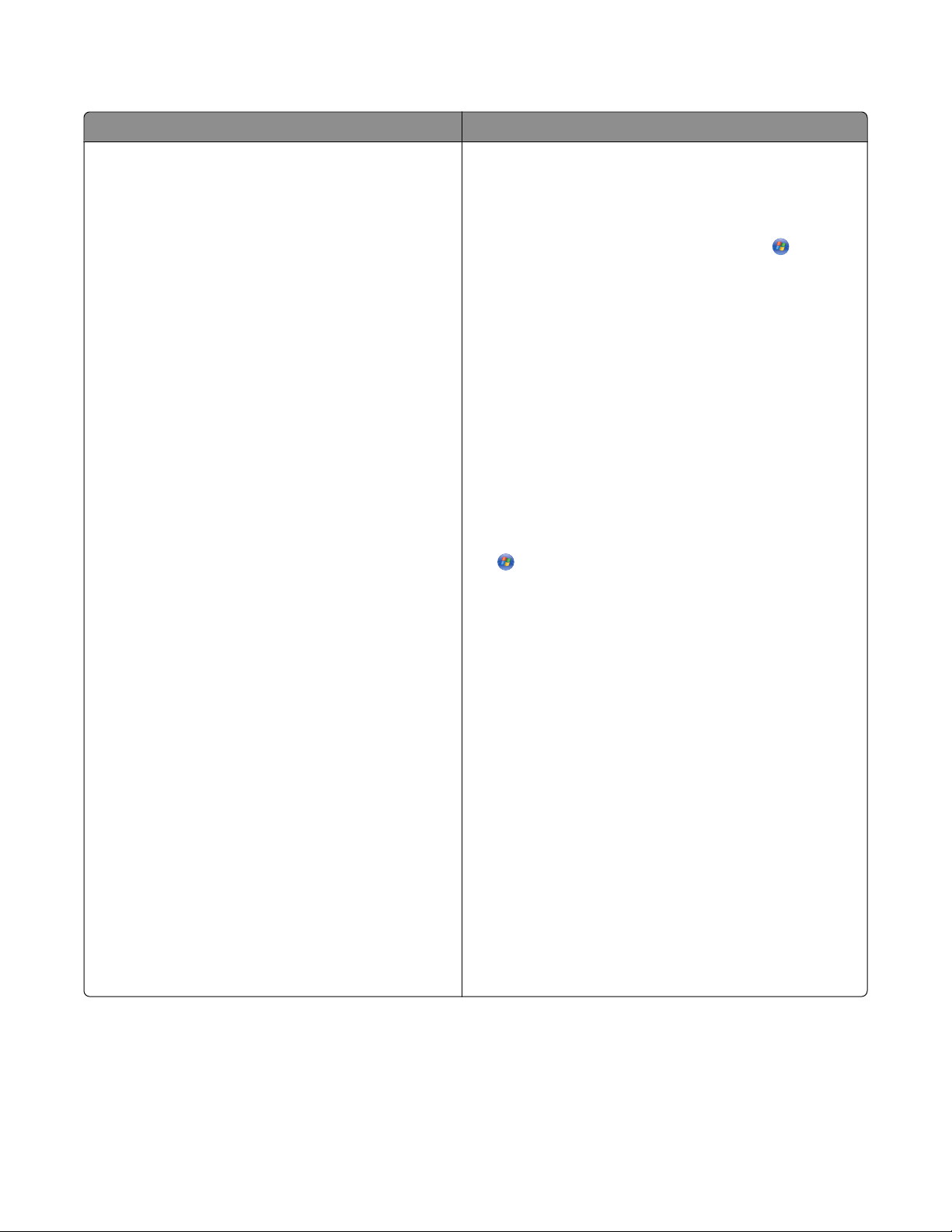
Ръководство за потребителя
Описание Къде да намерим
Ръководство на потребителя предоставя
инструкции за използване на принтера и друга
информация, например:
• Използване на софтуера (на операционни
системи Windows)
• Зареждане с хартия
• Отпечатване
• Работа със снимки
• Сканиране (ако се поддържа от принтера)
• Копиране (ако се поддържа от принтера)
• Изпращане на факс (ако се поддържа от
принтера)
• Поддръжка на принтера
• Свързване на принтера към мрежа (ако се
поддържа от принтера)
• Отстраняване на неизправности при печат,
копиране, сканиране, изпращане на факс,
задръстване с хартия и неправилно
подадена хартия
Забележка: Ако принтерът поддържа опера-
ционни системи за Macintosh, виж Ръководството зо потребители на Macintosh на
компактдиска с Ръководството за потребителя. Можете да видите и Помощ за Mac:
1 From the Finder desktop, double-click the
Lexmark 9500 Series folder.
2 Кликнете двукратно върху иконата на
принтера Help (Помощ).
Когато инсталирате софтуера на принтера,
версията за помощ на Ръководството за потребителя също ще бъде инсталирана.
1 Предприемете едно от следните действия:
• В Windows Vista кликнете върху .
• В Windows XP или по-стари версии кликнете
върху Start (Старт).
2 Click Programs or All Programs Lexmark 9500
Series.
3 Кликнете върху User’s Guide (Ръководството
за потребителя).
Ако нямате достъп до Ръководството за потре-
бителя посредством горепосочените стъпки,
следвайте тук посочените указания:
1 Компактдискът за инсталиране на софтуер за
Windows е поставен.
Появява се инсталационният екран.
Забележка: Ако е необходимо, кликнете върху
All Programs (Всички програми) Run
(Стартиране). В Windows XP или по-стари
версии кликнете върху Start (Старт) . Run
(Стартиране) и след това напишете D:\setup,
като D е буквата на вашето CD-ROM
устройство.
2 Кликнете върху Documentation (Докумен-
тация).
3 Кликнете върху View User's Guide (Преглед на
Ръководството за потребителя) (включва
“Отстраняване на неизправности при инсталиране”).
4 Кликнете върху Yes (Да).
Ръководството за потребителя се появява
на екрана.
Версия подходяща за печат на Ръководството за
потребителя можете да намерите на компактдиска Ръководство за потребителя , който е
приложен в комплект с принтера. Можете да
намерите този документ и на уебсайта на Lexmark
на адрес www.lexmark.com.
Откриване на информация за принтера
16
Page 17
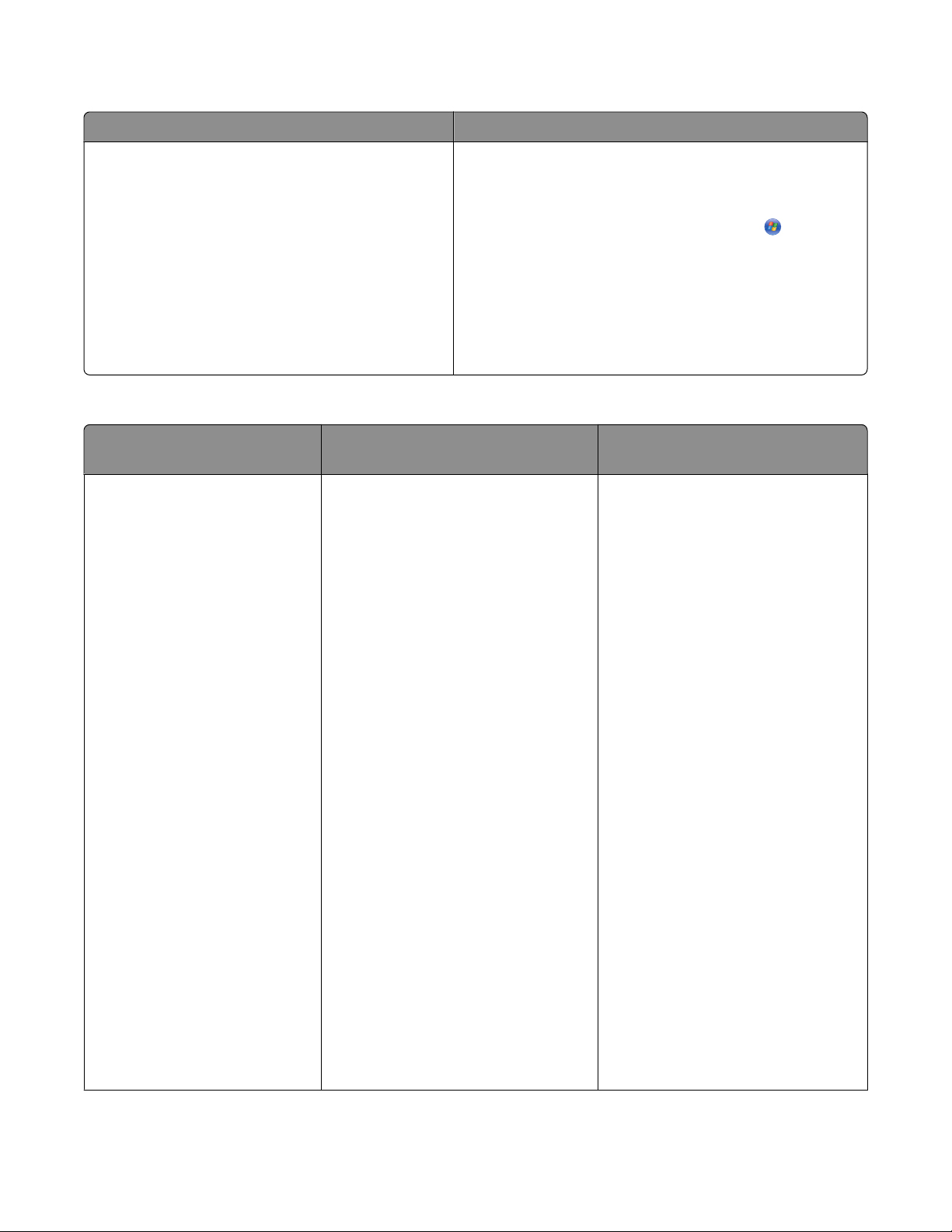
Lexmark Solution Center (Център за решения на Lexmark)
Описание Къде да намерим
Софтуерът на Центъра за решения на Lexmark
е включен във вашия компактдиск. Той се
инсталира с другия софтуер, ако вашият
принтер се свърже с компютър.
За да осъществите достъп до Lexmark Solution
Center (Центъра за решения на Lexmark):
1 Предприемете едно от следните действия:
• В Windows Vista кликнете върху .
• В Windows XP или по-стари версии кликнете
върху Start (Старт).
2 Click Programs or All Programs Lexmark 9500
Series.
3 Изберете Lexmark Solution Center (Център за
решения на Lexmark).
Поддръжка за клиенти
Описание Къде да намерим (Северна
Америка)
Поддръжка по телефона Обадете ни се на
• САЩ: 1-800-332-4120
Понеделник–петък (8:00
ч. сутринта–11:00 ч. вечерта
Източно стандартно време)
Събота (12:00 на обяд–18:00 ч.
Източно стандартно време)
• Канада: 1-800-539-6275
Английски Понеделник–петък
(8:00 ч. сутринта–11:00 ч.
вечерта Източно стандартно
време)
Събота (12:00 на обяд–18:00 ч.
Източно стандартно време)
Френски Понеделник–Петък
(9:00 –19:00 ч. Източно
стандартно време)
• Мексико: 01-800-253-9627
Понеделник–петък (8:00 –
20:00 ч. Източно стандартно
време)
Забележка: Телефонните номера
и работното време на отдела за
поддръжка подлежат на промяна
без предизвестие. За най-новите
телефонни номера вижте отпечатаната гаранция, която е
доставена с принтера.
Къде да намерим (останалия
свят)
Телефонните номера и часовете
за поддръжка варират според
държавата или региона.
Посетете нашия уебсайт на адрес
www.lexmark.com. Изберете
държава или регион и след това
линка към Customer Support
(Поддръжка за клиенти).
Забележка: За допълнителна
информация относно контакта с
Lexmark вижте отпечатаната
гаранция, която е доставена с
принтера.
Откриване на информация за принтера
17
Page 18
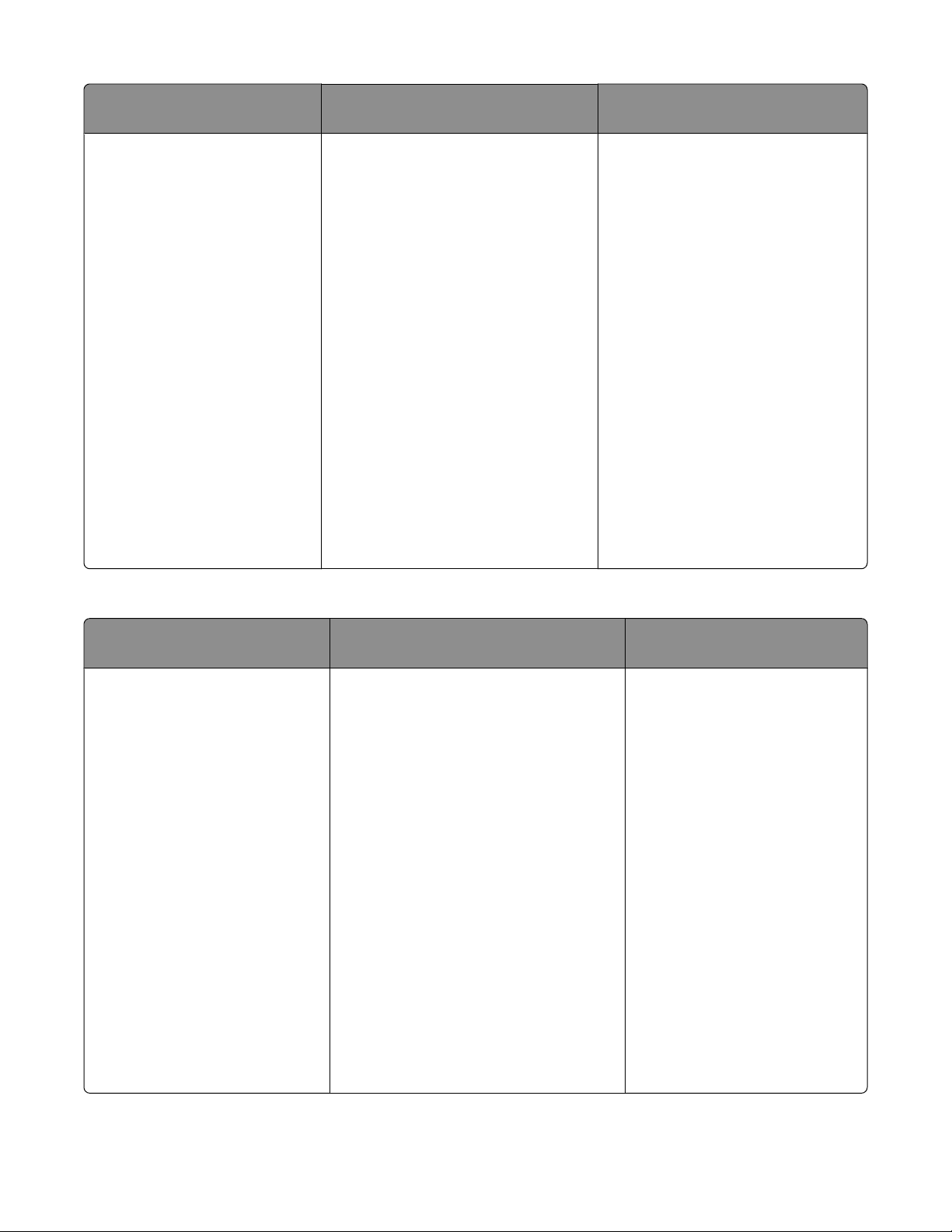
Описание Къде да намерим (Северна
Америка)
Къде да намерим (останалия
свят)
Поддръжка по
електронната поща
За поддръжка по електронна
поща, моля, посетете нашия
уебсайт: www.lexmark.com.
1 Кликнете върху CUSTOMER
SUPPORT (Поддръжка за
клиенти).
2 Кликнете върху Technical
Support (Техническа
поддръжка).
3 Изберете семейството, към
което принадлежи принтерът.
4 Изберете модела принтер.
5 От раздела Support Tools
(Поддържащи инструменти)
кликнете върху e-Mail Support
(Поддръжка по електронна
поща).
6 Попълнете формуляра и след
това кликнете върху Submit
Request (Предай запитване).
Поддръжката по електронна
поща варира според държавата
или региона и в някои случаи
може да не е налична.
Посетете нашия уебсайт на адрес
www.lexmark.com. Изберете
държава или регион и след това
линка към Customer Support
(Поддръжка за клиенти).
Забележка: За допълнителна
информация относно контакта с
Lexmark вижте отпечатаната
гаранция, която е доставена с
принтера.
Ограничена гаранция
Описание Къде да намерим (САЩ) Къде да намерим
(останалия свят)
Информация за ограничената
гаранция
Lexmark International, Inc.
предоставя ограничена
гаранция, че този принтер
няма да даде дефект на
материала и изработката в
срок от 12 месеца след датата
на закупуване.
За да видите ограниченията и
условията на тази ограничена
гаранция, вижте "Декларацията за
ограничена гаранция", доставена с
този принтер или дадена на адрес
www.lexmark.com.
1 Кликнете върху CUSTOMER
SUPPORT (Поддръжка за
клиенти).
Информацията за гаранция
варира според държавата или
региона. Вижте отпечатаната
гаранция, доставена с
принтера.
2 Кликнете върху Warranty
Information (Информация за
гаранцията).
3 От раздела Statement of Limited
Warranty (Декларация за
ограничена гаранция) кликнете
върху Inkjet & All-In-One Printers
(Мастиленоструен принтер и
принтери “Всичко в едно”).
4 Превъртете през уебстраницата,
за да видите гаранцията.
Откриване на информация за принтера
18
Page 19
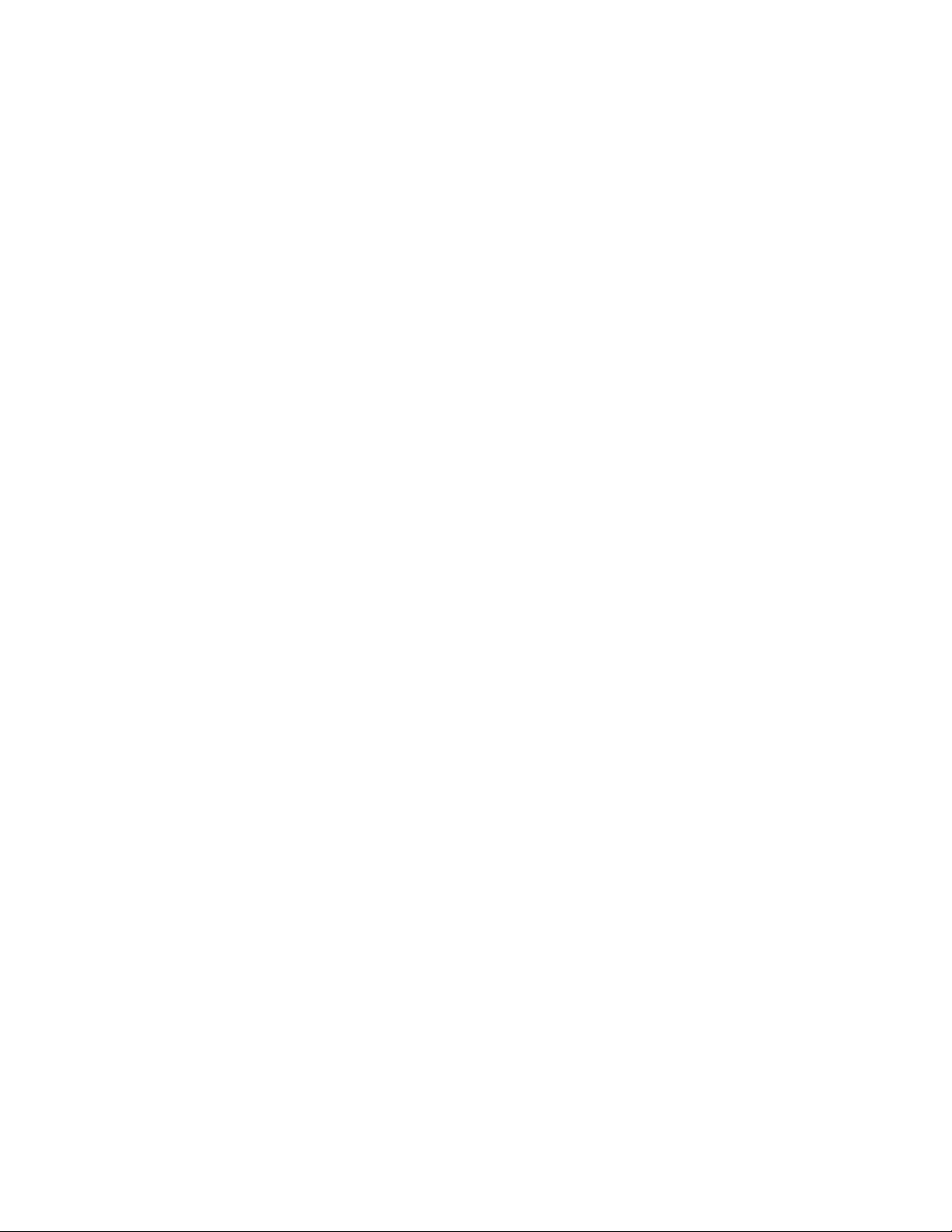
Запишете следната информация (намира се на квитанцията от магазина и отзад на принтера) и я
дръжте подръка, когато ни се обаждате, за да можем да ви обслужим по-бързо:
• Номер на типа уред
• Сериен номер
• Дата на закупуване
• Магазин на закупуване
Откриване на информация за принтера
19
Page 20
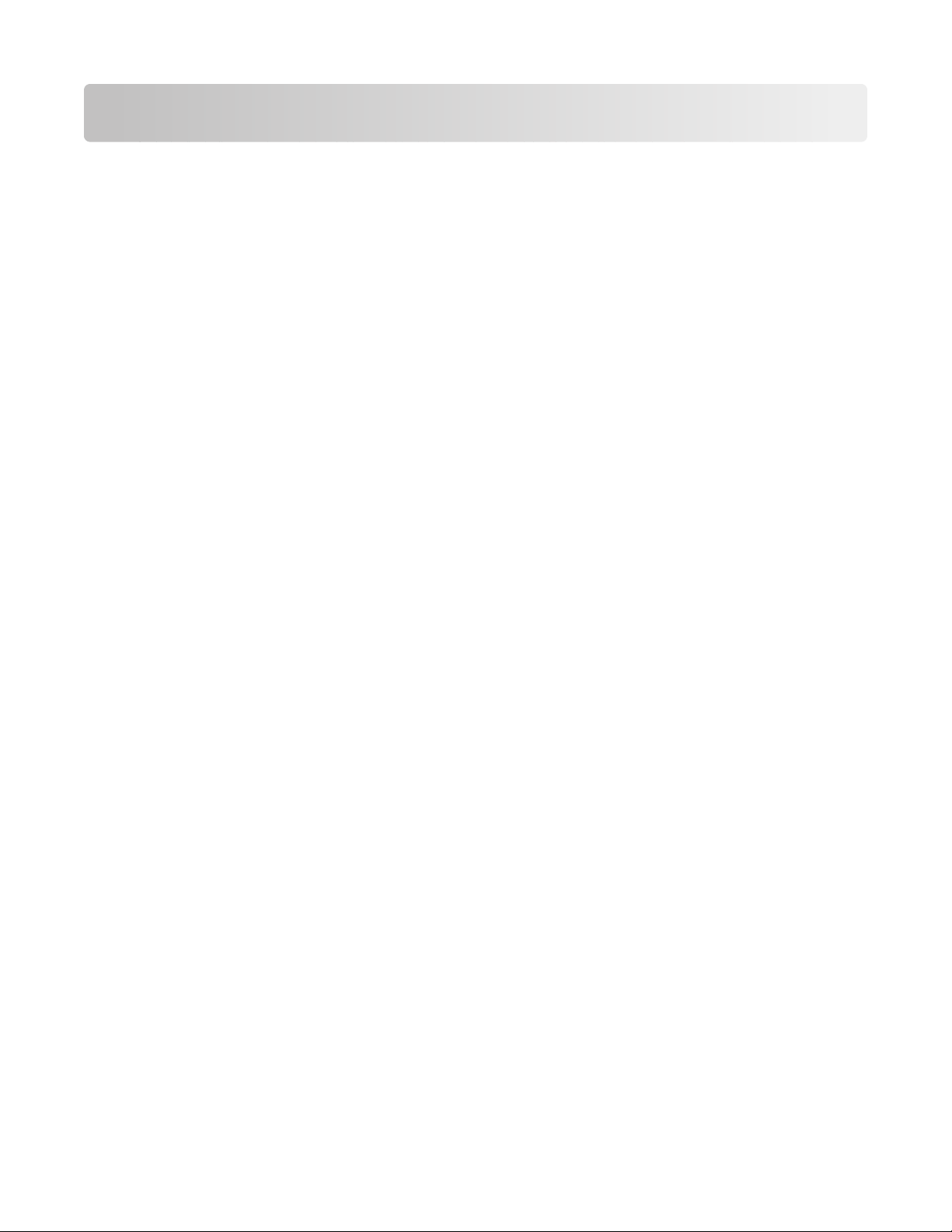
Информация за операционната система
Информация за операционната система:
Всички функции и възможности зависят от операционната система. За пълни описания:
• Потребители на Windows — Вижте Ръководсвото за потребителя.
• Потребители на Macintosh — Ако вашият продукт поддържа Macintosh, вижте функцията за
помощ "Mac Help", инсталирана със софтуера за принтера.
Информация за операционната система
20
Page 21
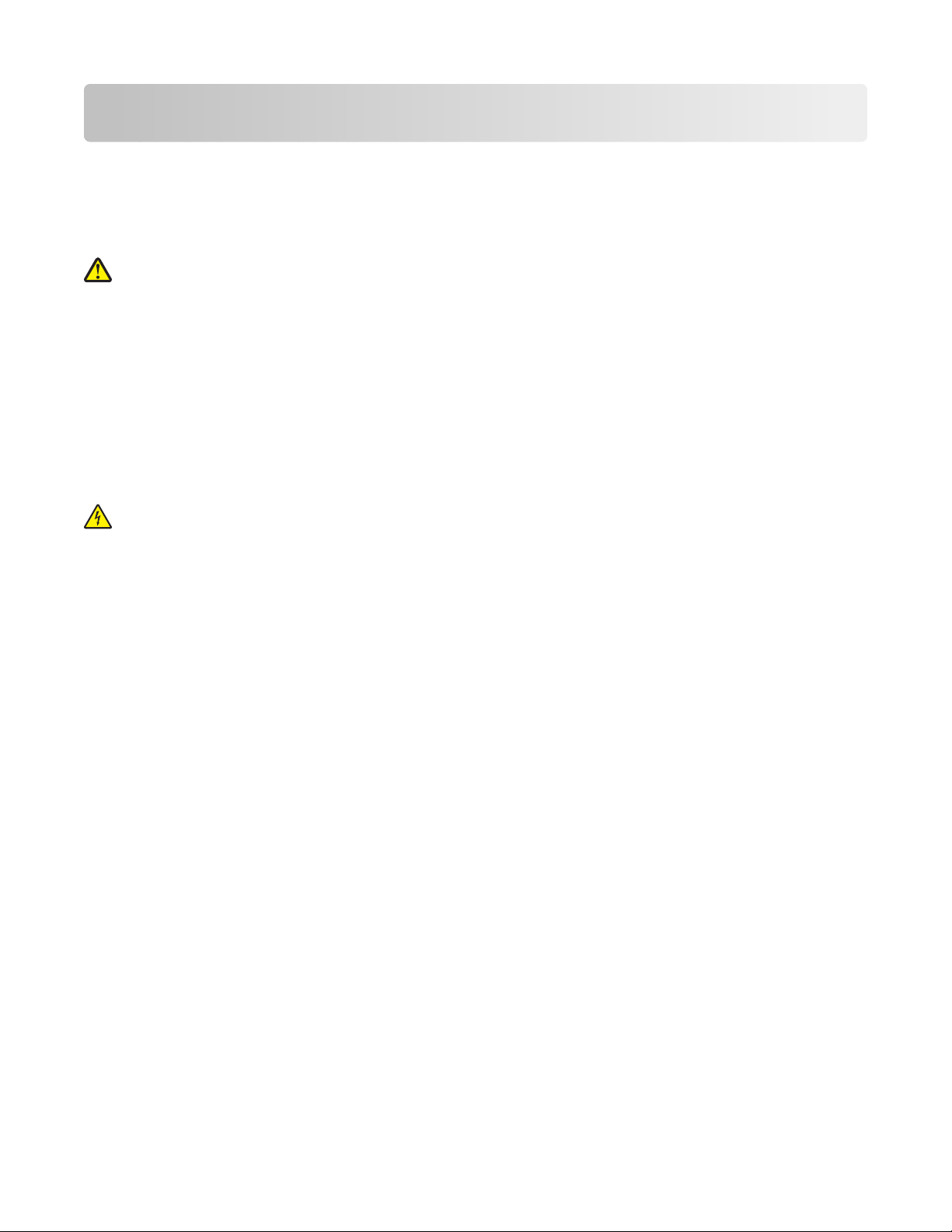
Информация за безопасност
Използвайте само доставените с този продукт захранващо устройство и захранващ кабел, или
одобрените от производителя захранващо устройство и захранващ кабел.
Включвайте захранващия кабел в подходящо заземен електрически контакт, който се намира близо
до продукта и е лесно достъпен.
ВНИМАНИЕ—ОПАСНОСТ ОТ ПОТЕНЦИАЛНО НАРАНЯВАНЕ: Не усуквайте, сгъвайте,
пречупвайте или поставяйте тежки предмети върху кабела за захранване. Не подлагайте кабела
за захранване на изтъркване или натиск. Не притискайте кабела за захранване между предмети
като мебели и стени. Ако кабелът за захранване се използва неправилно, има опасност от пожар
и токов удар. Проверявайте
захранване от електрическия контакт, преди да го проверите.
За обслужване и ремонти, различни от посочените в документацията за потребителя, се обръщайте
към професионален техник.
Този продукт е разработен, изпробван и одобрен за строги световни стандарти за безопасност с
употребата на специфични компоненти на Lexmark.
възможно понякога да не са очевидни. Lexmark не отговаря за употребата на подменени части.
ВНИМАНИЕ—ОПАСНОСТ ОТ ТОКОВ УДАР: Не използвайте функцията факс по време на
гръмотевична буря. Не настройвайте продукта и не създавайте никакви електрически или кабелни
връзки, например със захранващ кабел или телефон, по време на гръмотевична буря.
редовно кабела за захранване за повреди. Извадете кабела за
Функциите за безопасност на някои части е
ПАЗЕТЕ ТЕЗИ ИНСТРУКЦИИ.
Информация за безопасност
21
Page 22
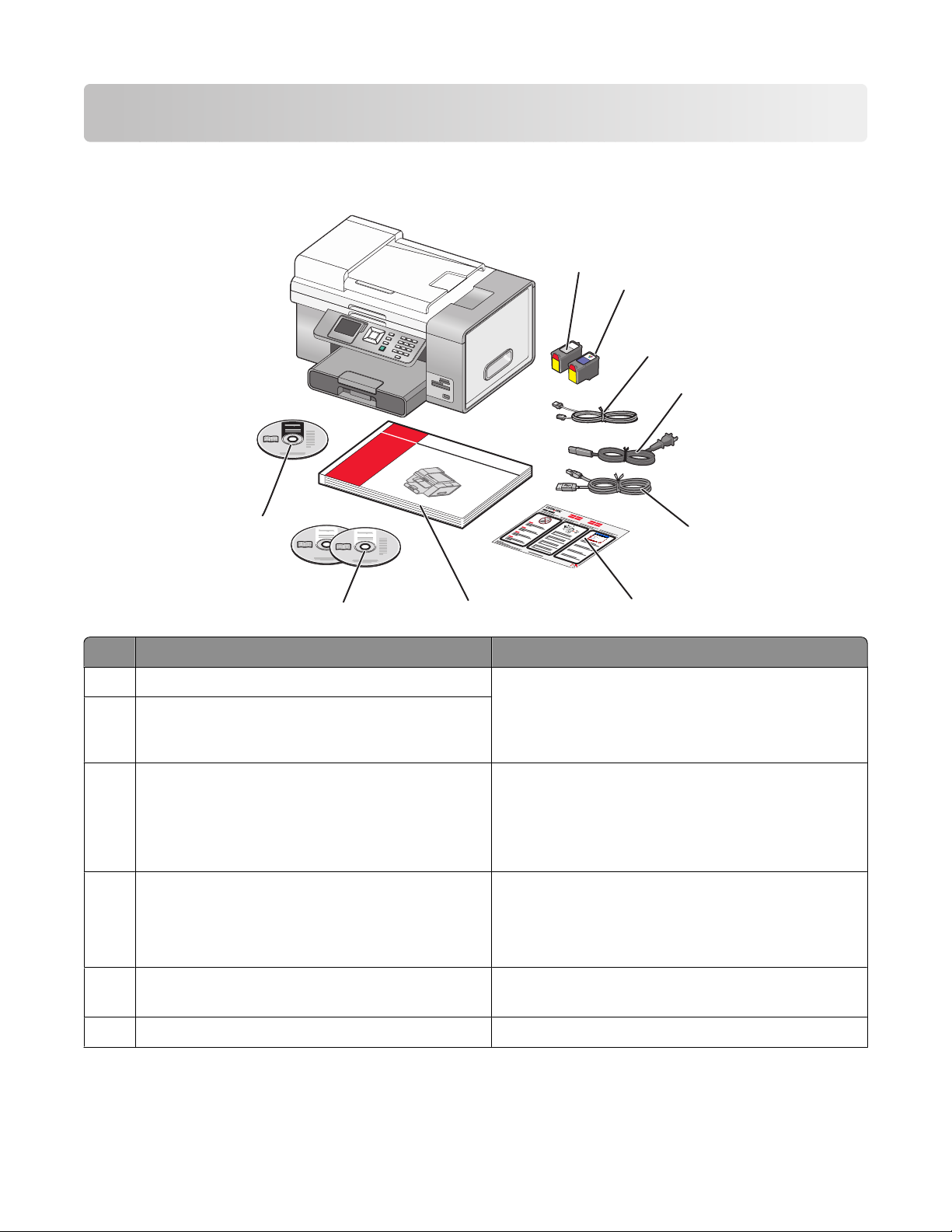
Инсталиране на принтера
Проверка на съдържанието на кутията
1
1
9
2
2
3
4
3
5
8
7
6
Наименование Описание
1 Черна печатаща касета Касетите, които трябва да се поставят в
2 Цветна печатаща касета
принтера.
Забележка: Комбинациите от касети варират в
зависимост от закупения продукт.
3 Телефонен кабел Използвайте за изпращане на факс. За повече
информация относно свързването на този
кабел вижте “Избор на връзка за факс” на
страница 30. Вашият телефонен кабел може
да изглежда различно от показания.
4 Захранващ кабел Свързва се към изхода за захранване, който се
намира на гърба на принтера.
Забележка: Вашият захранващ кабел може да
изглежда различно от показания.
5 Кабел за инсталация Свързва временно принтера към компютъра по
време на някои видове инсталации.
6 Листовка за Quick Setup (Бърза настройка) Начални насоки за настройката
Инсталиране на принтера
22
Page 23
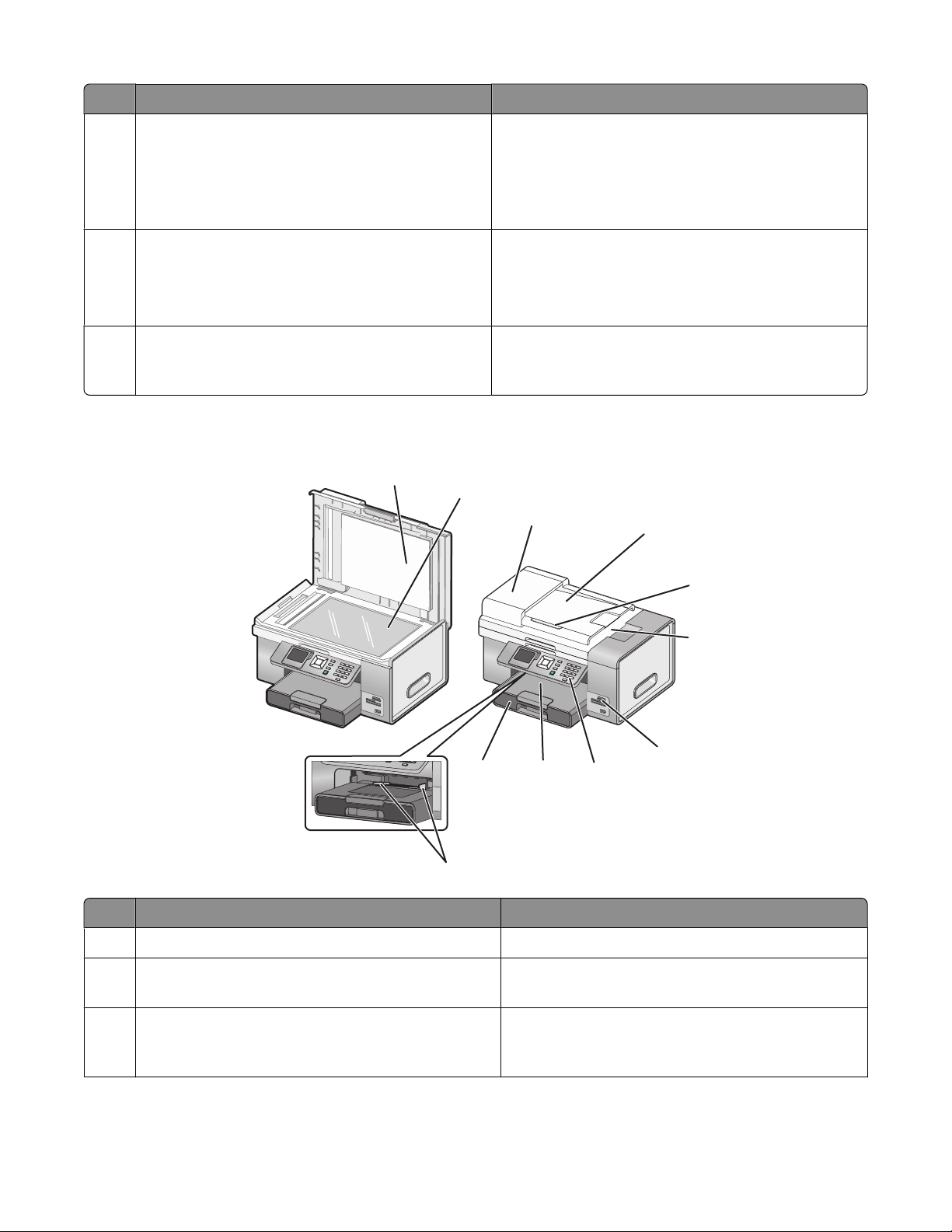
Наименование Описание
7 Ръководство как да започнем Книжка, която представлява ръководство.
Забележка: Пълната потребителска информация може да бъде намерена във формат за
печат в компактдиска User's Guide(Ръководство
на потребителя).
8 Компактдискове за инсталиране на софтуера
на Windows и Macintosh
9 Компактдиск "Ръководство за потре-
бителя"
• Инсталационен софтуер за принтера
• Електронно "Ръководство на потре-
бителя",съдържащо Help (Помощ) за
Windows и Macintosh
Комплексни ръководства за потребителя във
формат за печат за потребители на Windows
и Macintosh
Запознаване с частите на принтера
1
2
3
4
5
6
7
10
11
Използвайте За да
1 Горния капак Имате достъп до стъклото на скенера.
2 Стъклото на скенера Копирате, сканирате или отстранявате
3 Автоматично подаващо устройство (АПУ) Копирате, сканирате или изпращате по факса
Инсталиране на принтера
9
елемент.
документи от повече страници с формат letter,
legal и A4.
8
23
Page 24
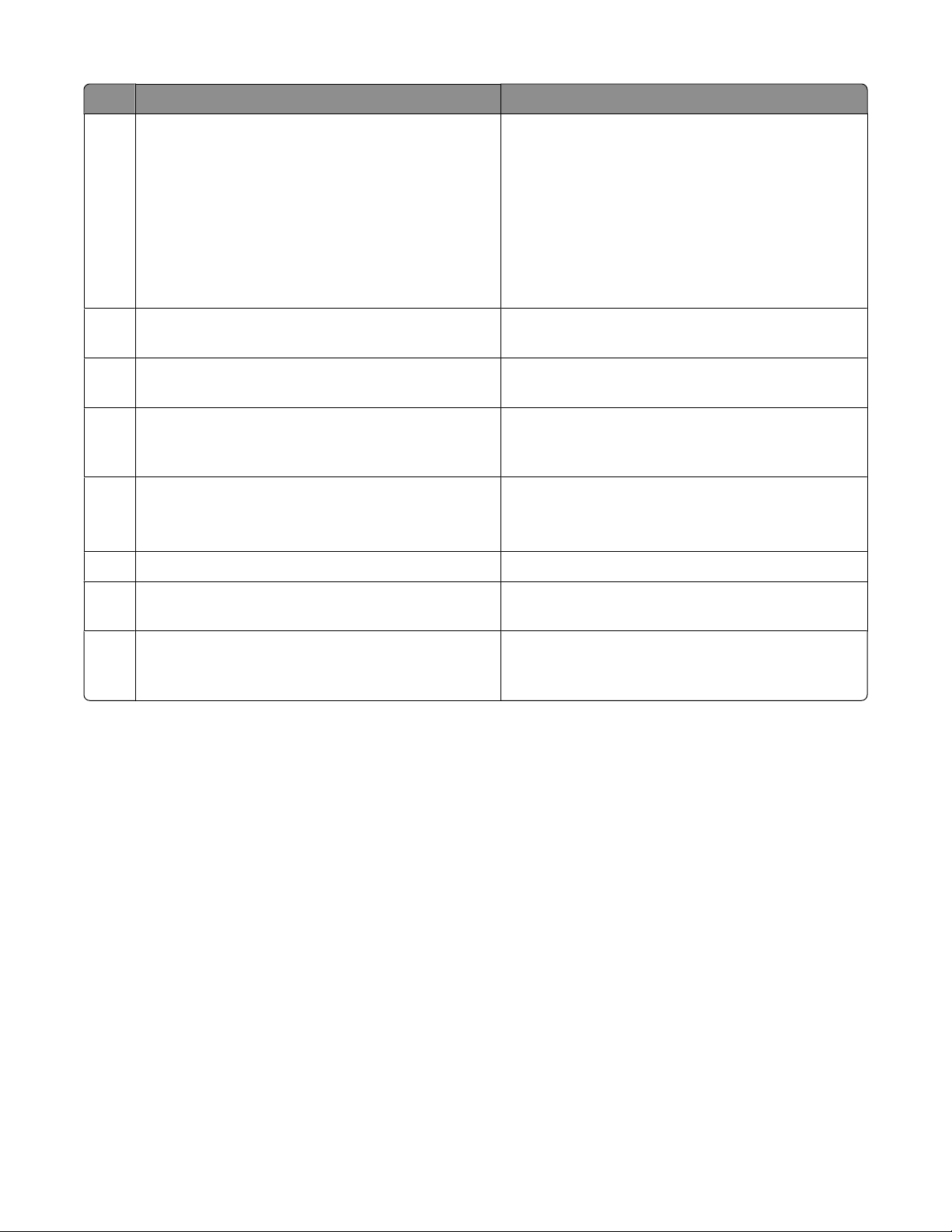
Използвайте За да
4 Тава на автоматичното подаващо устройство
(АПУ)
5 Водач на хартията в автоматичното подаващо
устройство (АПУ)
6 Изходна тава на автоматичното подаващо
устройство (АПУ)
7 Слотовете за карти с памет и PictBridge порта Сложите карта с памет и свържете цифров
8 Контролния панел Работите с принтера.
9 Изходната тава за хартия Задържите хартията при излизането й.
Заредите оригиналите на документите в
автоматичното подаващо устройство за бързо
копиране, сканиране или изпращане по факса
на документи от повече страници.
Забележка: Не зареждайте пощенски
картички, снимки, малки обекти или тънки
материали (като изрезки от списания) в АПУ.
Поставете тези елементи върху стъклото на
скенера.
Подавате правилно хартията в АПУ.
Придържате документите на изхода на АПУ.
фотоапарат или флаш устройство с
активирана функция PictBridge към принтера.
За повече информация вижте “Използване на
контролния панел” на страница 42.
10 Тавата за хартия (Тава 1) Заредите хартия. Разпечатките излизат върху
Тава 1.
11 Подаващото устройство за малки носители Заредите с пликове, фотохартия с размери
10 x 15 см (4 x 6 инча) и други малки размери
картички.
Инсталиране на принтера
24
Page 25
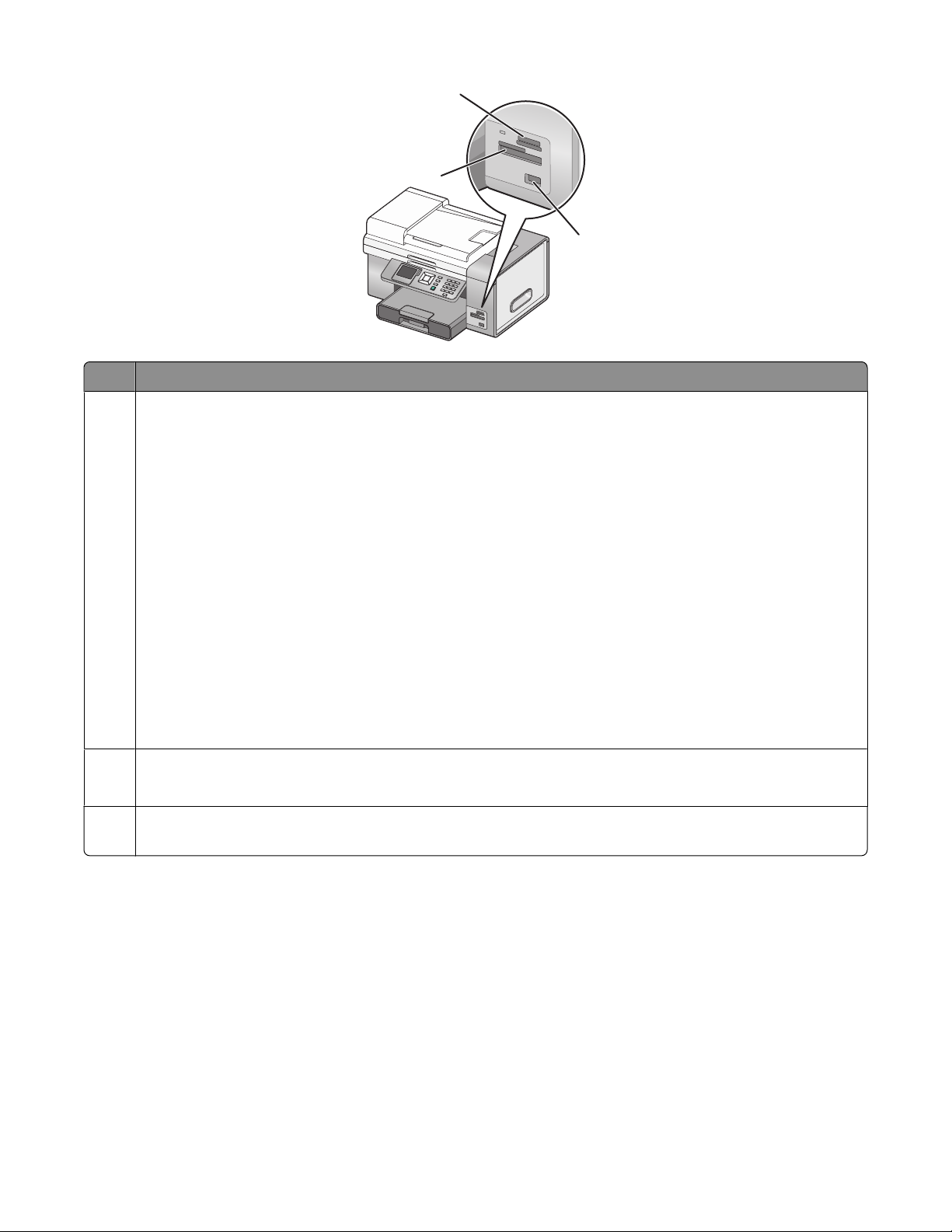
M
S
XD
S
D/MM
C
CF
/MD
PictBridge
1
2
Слотове
1
• High Capacity Secure Digital (с адаптер)
• Memory Stick
• Memory Stick PRO
• Memory Stick Duo (с адаптер)
• Memory Stick PRO Duo (с адаптер)
• Micro Secure Digital (с адаптер) (Micro SD)
• Mini Secure Digital (с адаптер) (Mini SD)
• MultiMedia card (MMC) (Мултимедийна карта)
• MultiMedia Card mobile (с адаптер) (MMCmobile)
• Reduced Size MultiMedia Card (с адаптeр) (RS-MMC)
• Secure Digital (SD)
• xD-Picture Card
• xD-Picture Card (Тип H)
• xD-Picture Card (Тип М)
3
2
• Compact Flash Type I и Type II
• Microdrive
3 PictBridge порт за свързване на PictBridge-съвместим цифров фотоапарат, флаш устройство
или Bluetooth адаптер към принтера.
Ако сте закупили и инсталирали допълнителната Тава 2, напълно сглобеният принтер се появява както
следва с идентифицираните части.
Инсталиране на принтера
25
Page 26
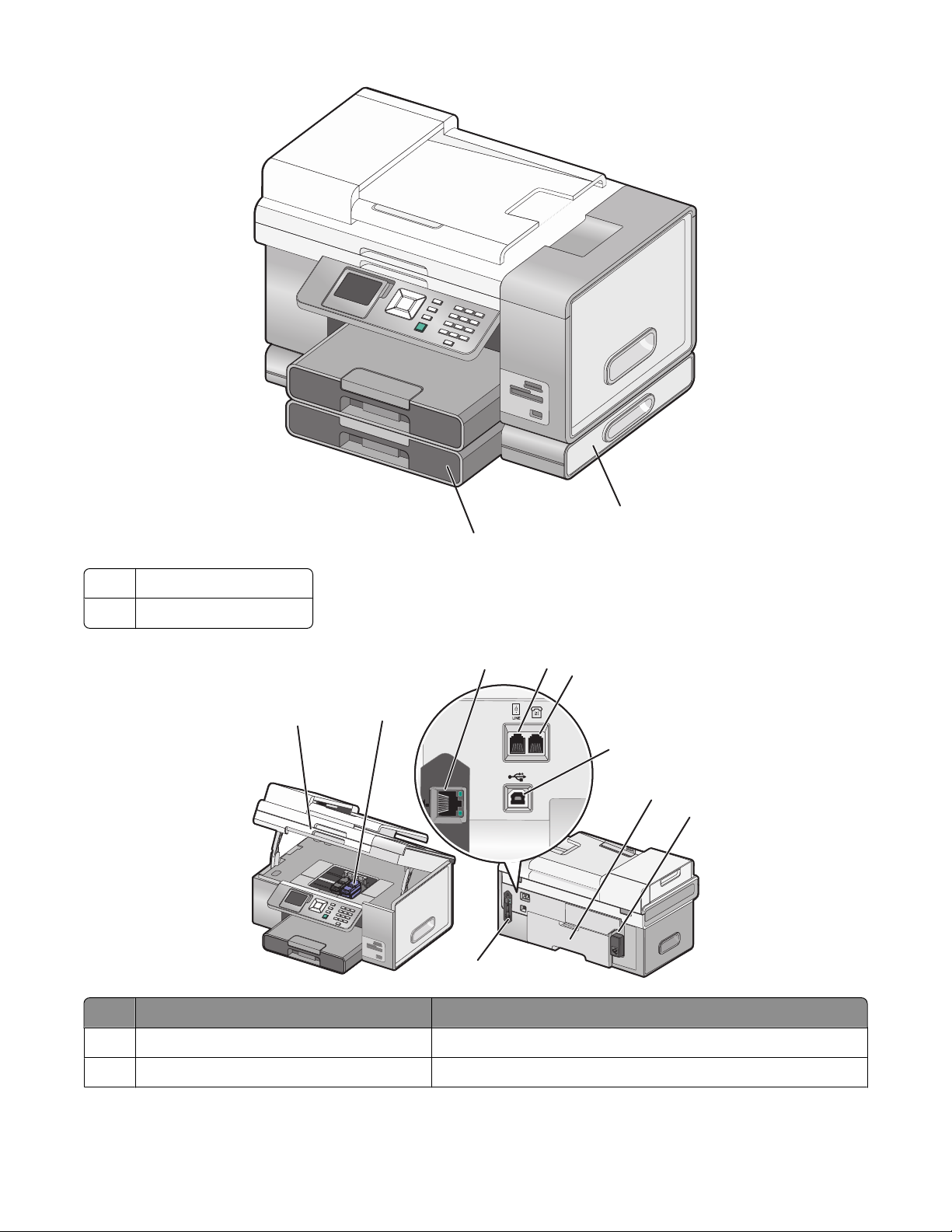
1 Основа на Тава 2
2 Допълнителна Тава 2
1
2
3
1
2
9
4
5
6
7
8
Използвайте За да
1 Сканиращия модул Стигнете до печатащите касети.
2 Носача на печатащата касета Поставите, смените или извадите печатащата касета.
Инсталиране на принтера
26
Page 27
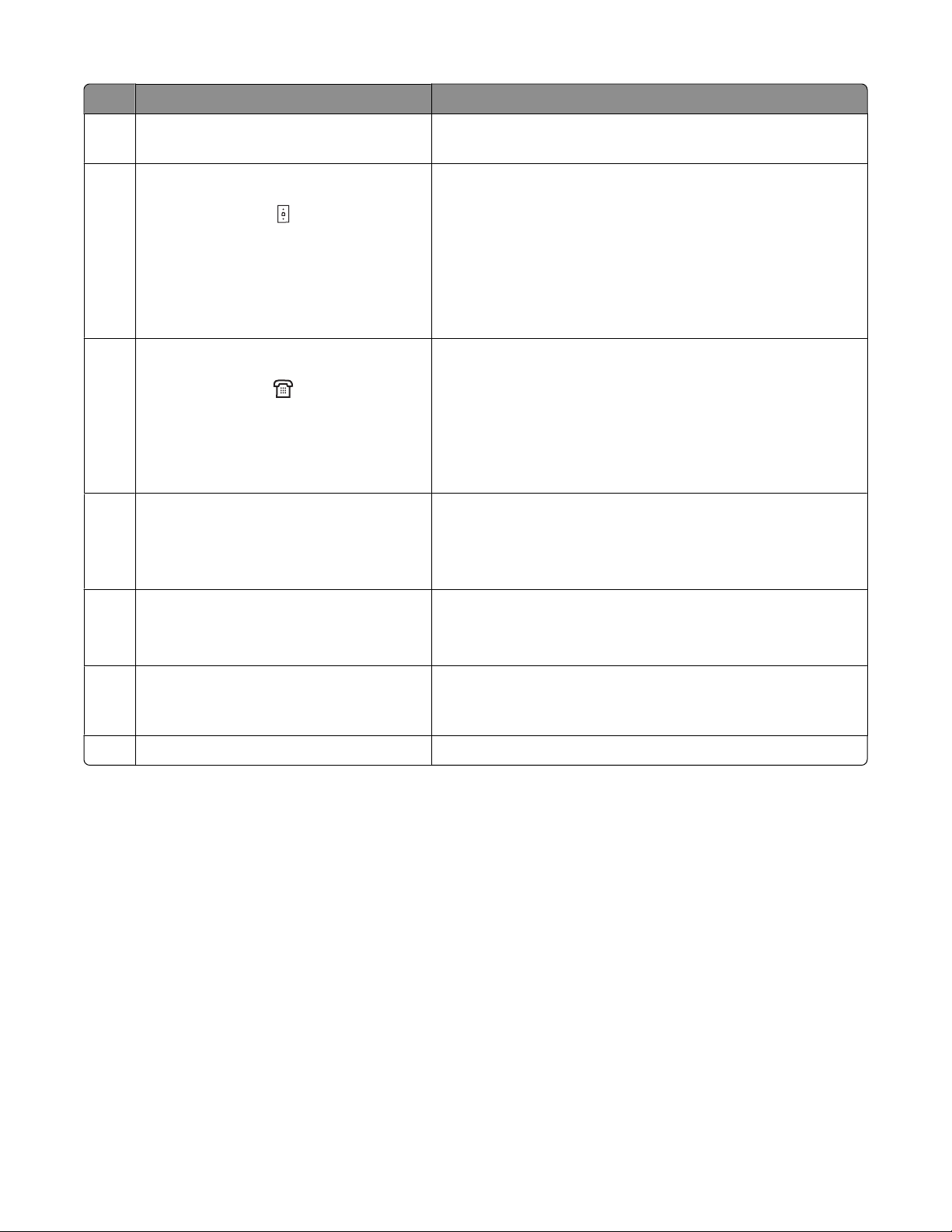
Използвайте За да
3 Ethernet порт Свържете вашия компютър с друг компютър, локална
мрежа или с външен DSL или кабелен модем.
4 Порт LINE Свържете принтера към действаща телефонна линия,
за да можете да изпращате и да получавате факсове.
Принтерът трябва да бъде свързан към телефонна
линия, за да получава входящи факсови повиквания.
Забележка: Не свързвайте към принтера допълни-
телни устройства към LINE порта, както и не свързвайте DSL (цифрова абонатна линия), ISDN (цифрова
мрежа с интегрирани услуги
5 Порт EXT Свържете към принтера допълнителни устройства,
например факс модем или модем за пренос на данни,
телефон или телефонен секретар. Възможно е този
начин на свързване да не се предлага във всички
държави или региони.
Забележка: Извадете запушалката, за да стигнете до
порта.
6 USB порт Свържете принтера към компютър чрез USB кабел.
Предупреждение — вероятна повреда: Не докос-
вайте USB порта, освен в случаите, когато включвате
или изключвате USB кабел или инсталационен кабел.
) или кабелен модем.
7 Модул за двустранно печатане
• Печатате автоматично двустранно върху хартия.
• Издърпайте, за да отстраните хартия заседнала в
механизма за двустранен печат.
8 Захранване с порт Свържете принтера към източник на захранване.
Включете захранващия кабел в захранването отзад на
принтера и след това в електрическата мрежа.
9 Вътрешен безжичен сървър за печат Имате връзка с други устройства в безжична мрежа.
Инсталиране на принтера
27
Page 28
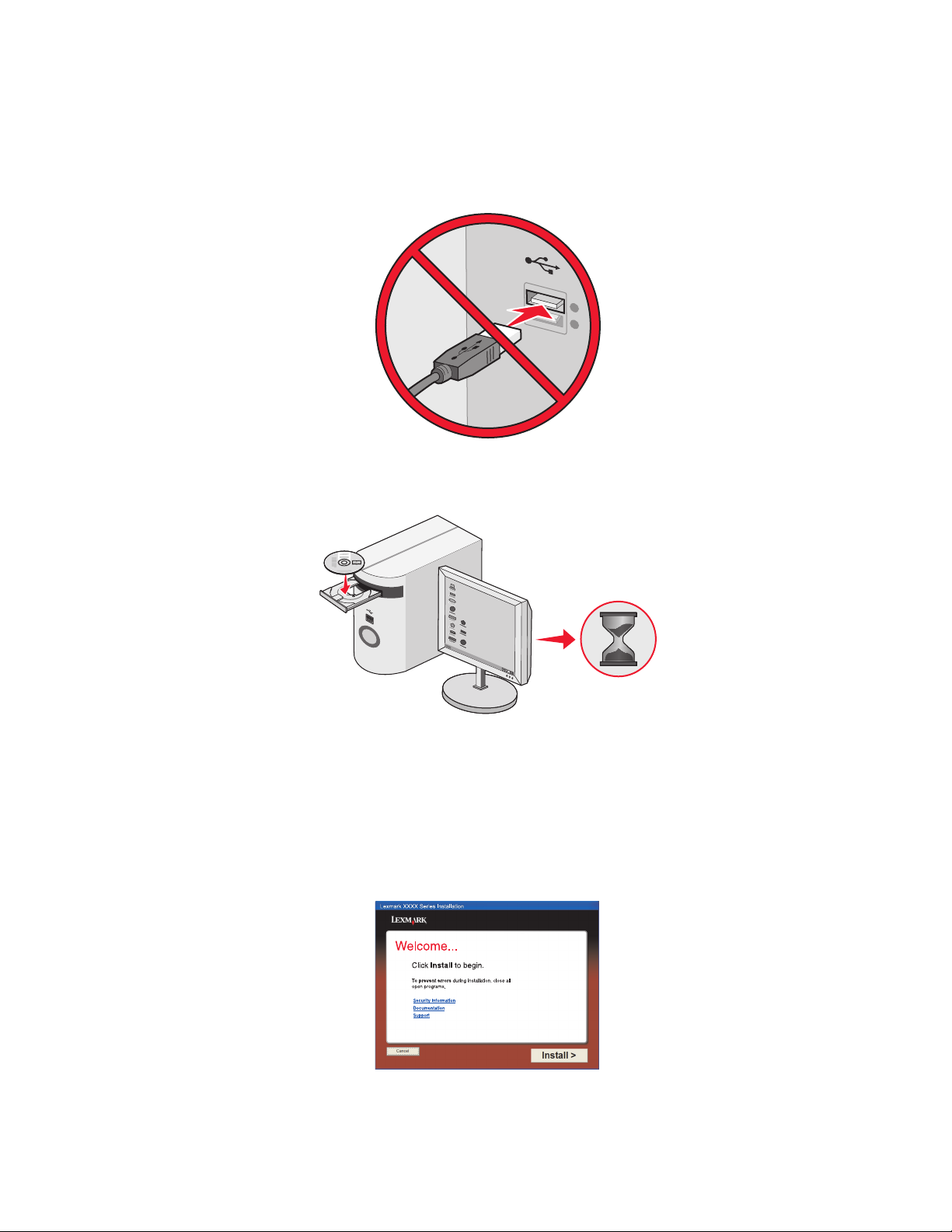
Инсталиране на принтера под операционна система Windows
1 Преди да разопаковате принтера или да включите нещо към него, намерете компактдиска за
Windows.
2 Уверете се, че компютърът е включен и поставете компактдиска за Windows.
Изчакайте няколко секунди, за да се появи екранът за инсталиране.
Забележка: Ако екранът за инсталиране не се появи автоматично, кликнете върху Start (Старт)
Run (Стартиране) и след това напишете D:\setup.exe, като D е буквата на вашето CD-ROM
устройство.
3 Следвайте инструкциите на компютърния екран, за да инсталирате принтера.
Защитният ви софтуер може да ви предупреди, че софтуерът на Lexmark се опитва да комуникира
с компютъра. Винаги разрешавайте комуникацията на тези програми, за да може принтерът да
работи правилно.
Инсталиране на принтера
28
Page 29
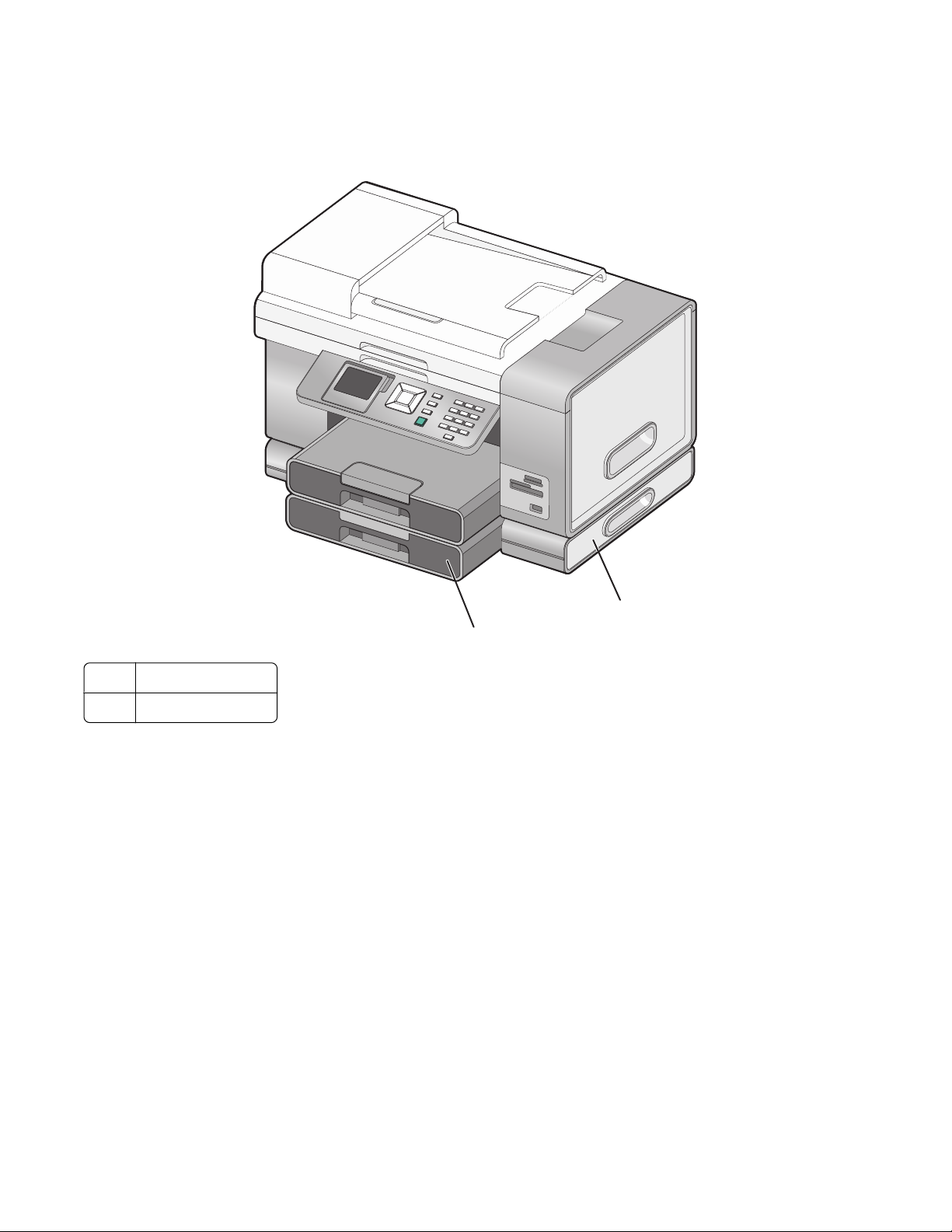
Инсталиране на допълнителна Тава 2
Можете отделно да закупите и инсталирате допълнителна Тава 2, за да увеличите капацитета за
хартия на принтера.
1
2
1 основа на Тава 2
2 Тава 2
Забележка: Определете мястото за поставяне на основата на Тава 2. Принтерът се поставя отгоре,
така че оставете достатъчно място.
1 Уверете се, че принтерът е изключен и извадете захранващия кабел от контакта в стената.
2 Извадете Тава 2 от опаковката й.
3 Отстранете опаковката от основата и тавата.
4 Хванете принтера за дръжките и го вдигнете.
5 Подравнете принтера над основата.
Инсталиране на принтера
29
Page 30
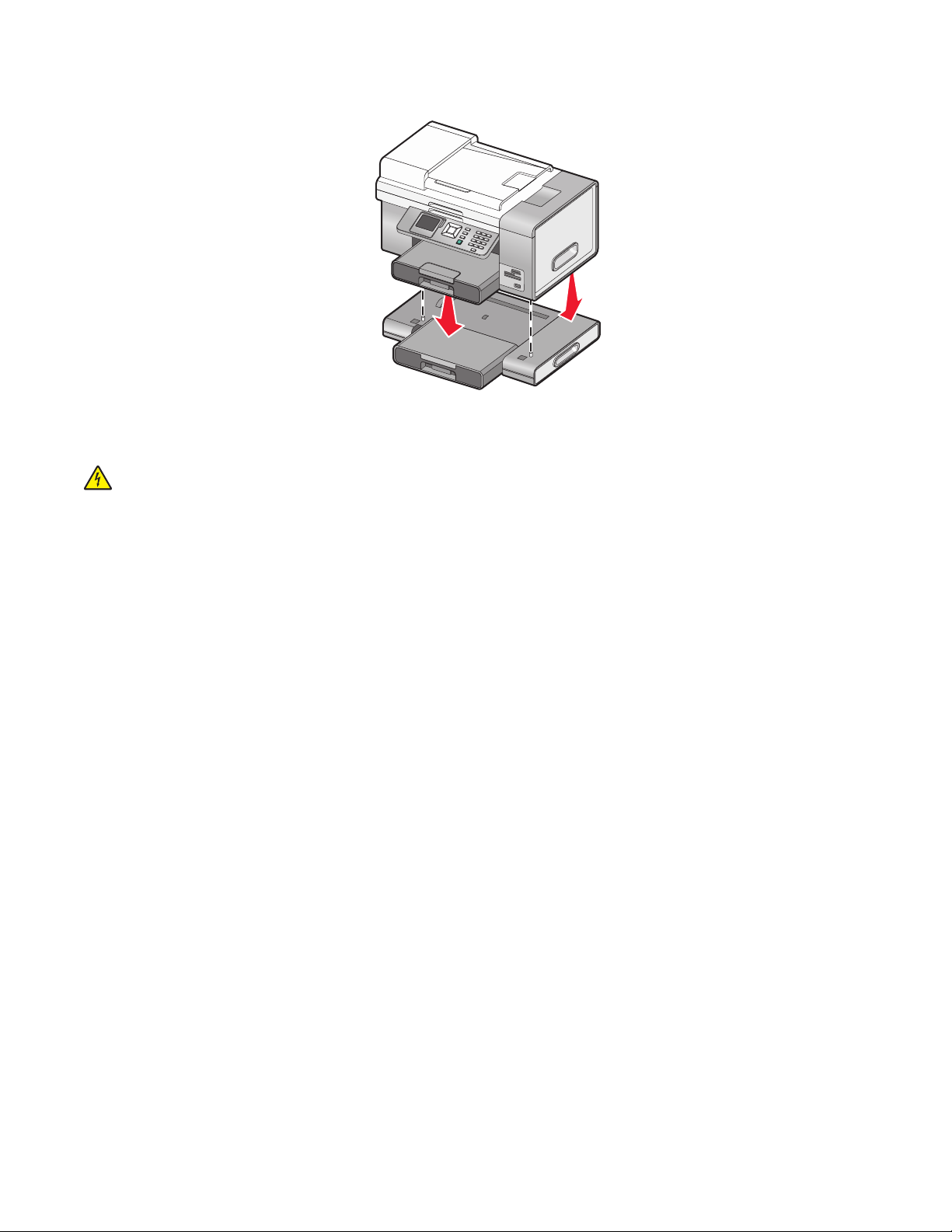
6 Поставете принтера върху основата.
Подготвяне на принтера за изпращане на факс
ВНИМАНИЕ—ОПАСНОСТ ОТ ТОКОВ УДАР: Не използвайте функцията факс по време на
гръмотевична буря. Не настройвайте продукта и не създавайте никакви електрически или кабелни
връзки, например със захранващ кабел или телефон, по време на гръмотевична буря.
Избор на връзка за факс
Можете също така да свържете принтера с друга техника, например телефон, телефонен секретар
или компютърен модем. Ако възникнат проблеми вижте темите под „Отстраняване на неизправности
при инсталиране“ в главата „Отстраняване на неизправности“.
Бележки:
• Принтерът е аналогово устройство, което работи най-добре, когато е директно свързано към
стенната розетка.
• Други устройства (като телефон или телефонен секретар) могат успешно да се прикачат, така че
да минават през принтера, както е описано в стъпките за инсталация.
• Ако искате цифрова връзка като ISDN, DSL или ADSL, ви трябва подходящо допълнително
устройство (като DSL филтър). За повече информация вижте “Използване на услугата цифров
телефон” на страница 41.
Няма нужда да свързвате принтера към компютър, но трябва да го свържете към телефонна линия,
за да можете да изпращате и получавате факсове.
Инсталиране на принтера
30
Page 31

Можете да свържете принтера към друга техника. Вижте следната таблица, за да определите найдобрия начин за инсталация на принтера.
Техника Предимства Вижте този раздел
• Принтерът
• Телефонен кабел
• Стенна телефонна розетка
• Принтерът
• Телефонен секретар
• Два телефонни кабела
• Стенна телефонна розетка
• Принтерът
• Компютърен модем
• Два телефонни кабела
• Стенна телефонна розетка
• Използване на линията на факса
като нормална телефонна
линия.
• Изпращане и получаване на
факсове без използване на
компютър.
• Използване на линията на факса
като нормална телефонна
линия.
• Изпращане и получаване на
факсове без използване на
компютър.
• Получаване на входящи гласови
съобщения.
• Използване на линията на факса
като нормална телефонна
линия.
• Изпращане и получаване на
факсове без използване на
компютър.
• Изпращане на факсове с
помощта на компютъра.
За повече информация вижте
“Свързване директно към
стенна телефонна розетка” на
страница 31.
За повече информация вижте
“Свързване с телефонен
секретар” на страница 35.
За повече информация вижте
“Свързване към компютър с
модем” на страница 36.
Свързване директно към стенна телефонна розетка
Свържете принтера директно към стенна телефонна розетка, за да правите копия или да изпращате
и получавате факсове, без да използвате компютър.
1 Уверете се, че имате телефонен кабел и стенна телефонна розетка.
2 Свържете единия край на телефонния кабел в порта LINE на принтера.
Инсталиране на принтера
31
Page 32

3 Свържете другия край на телефонния кабел към работеща стенна телефонна розетка.
Свързване директно към стенна телефонна розетка в Германия
Свържете принтера директно към стенна телефонна розетка, за да изпращате и получавате факсове,
без да използвате компютър.
1 Уверете се, че имате телефонен кабел (доставен с продукта) и стенна телефонна розетка.
2 Свържете единия край на телефонния кабел в порта LINE на принтера.
3 Включете другия край на телефонния кабел в гнездото N на работеща стенна телефонна розетка.
Инсталиране на принтера
32
Page 33

4 Ако искате да използвате една и съща линия за факса и за телефона, свържете втора телефонна
линия (не е предоставена) между телефона и гнездото F на работеща стенна телефонна розетка.
5 Ако искате да използвате една и съща линия за записване на съобщения на телефонния секретар,
свържете втора телефонна линия (не е предоставена) между телефонния секретар и другото
гнездо N на работеща стенна телефонна розетка.
Свързване с телефон
Свържете телефон към принтера, за да използвате факс линията като нормална телефонна линия.
След това инсталирайте принтера, където се намира телефонът ви, за да копирате или изпращате и
получавате факсове, без да ползвате компютър.
Забележка: Стъпките за инсталиране може да се различават в зависимост от вашата държава или
област. За повече информация
вижте “Използване на адаптор RJ11” на страница 37.
1 Уверете се, че имате следното:
• Телефон
• Два телефонни кабела
• Стенна телефонна розетка
относно свързване на принтера с телекомуникационно оборудване
Инсталиране на принтера
33
Page 34

2 Свържете един телефонен кабел към порта LINE на принтера, а след това го поставете в
работеща стенна телефонна розетка.
3 Свалете защитната запушалка от порта EXT на принтера.
4 Свържете другия телефонен кабел към телефона и след това го поставете в порта EXT на
принтера.
Инсталиране на принтера
34
Page 35

Свързване с телефонен секретар
Свържете телефонен секретар към принтера, за да получавате както гласови съобщения, така и
факсове.
Забележка: Стъпките за инсталиране могат да се различават в зависимост от вашата държава или
област. За повече информация относно свързване на принтера с телекомуникационно оборудване
вижте “Използване на адаптор RJ11” на страница 37.
1 Уверете се, че имате следното:
• Телефон
• Телефонен секретар
• Три телефонни кабела
• Стенна телефонна розетка
2 Свържете телефонен кабел към порта LINE на принтера, а след това го поставете в работеща
стенна телефонна розетка.
3 Свалете защитната запушалка от порта EXT на принтера.
4 Свържете втори телефонен кабел от телефона към телефонния секретар.
Инсталиране на принтера
35
Page 36

5 Свържете трети телефонен кабел от телефонния секретар към порта EXT на принтера.
Свързване към компютър с модем
Свържете принтера с компютър чрез модем, за да изпращате факсове от софтуерното приложение.
Забележка: Стъпките за инсталиране може да се различават в зависимост от вашата държава или
област. За повече информация относно свързване на принтера с телекомуникационно оборудване
вижте “Използване на адаптор RJ11” на страница 37.
1 Уверете се, че имате следното:
• Телефон
• Компютър с модем
• Два телефонни кабела
• Стенна телефонна розетка
2 Свържете телефонен кабел към порта LINE на принтера, а след това го поставете в работеща
стенна телефонна розетка.
Инсталиране на принтера
36
Page 37

3 Свалете защитната запушалка от порта EXT на принтера.
4 Свържете друг телефонен кабел от компютърния модем към порта EXT на принтера.
Използване на адаптор RJ11
Държава/Област
• Великобритания
• Ирландия
• Финландия
• Норвегия
• Дания
• Италия
• Швеция
• Холандия
• Франция
• Португалия
Инсталиране на принтера
37
Page 38

За да свържете вашия принтер с телефонен секретар или друго телекомуникационно оборудване,
използвайте адаптора за телефонна линия, доставен в кутията заедно с принтера.
1 Свържете единия край на телефонния кабел в порта LINE на принтера.
2 Свържете адаптора към телефонната линия, предоставена с принтера.
Забележка: Показан е адапторът за Великобритания. Вашият адаптор може да изглежда
различно, но ще бъде подходящ за телефонния изход, използван във вашата страна.
3 Свържете телефонната линия на избраното от вас телекомуникационно оборудване към левия
изход на адаптора.
Ако вашето телекомуникационно оборудване използва американски тип (RJ11) телефонна линия,
следвайте стъпките по-долу, за да свържете оборудването:
1 Свалете запушалката от порта EXT отзад на принтера.
Забележка: След като отстраните запушалката и свържете с адаптор специфично за държава или
област оборудване към принтера, както е показано, то няма да работи.
Инсталиране на принтера
38
Page 39

2 Свържете телекомуникационното оборудване директно с порта EXT отзад на принтера.
Предупреждение — вероятна повреда: Не пипайте кабелите или принтера на показаното място,
докато изпраща или приема факс.
Държава/Област
• Саудитска Арабия
• Обединени арабски емирства
• Египет
• България
• Чешка република
• Белгия
• Австралия
• Южна Африка
• Гърция
• Израел
• Унгария
• Полша
• Румъния
• Русия
• Словения
• Испания
• Турция
Инсталиране на принтера
39
Page 40

За да свържете принтера с телефонен секретар или друго телекомуникационно оборудване:
1 Свалете запушалката от порта EXT отзад на принтера.
Забележка: След като отстраните запушалката и свържете с адаптор специфично за държава или
област оборудване към принтера, то няма да работи.
2 Свържете телекомуникационното оборудване директно с порта EXT отзад на принтера.
Предупреждение — вероятна повреда: Не пипайте кабелите или принтера на показаното място,
докато изпраща или приема факс.
Можете да използвате адаптор с принтера.
Държава/Област
• Германия
• Австрия
• Швейцария
Инсталиране на принтера
40
Page 41

Има запушалка в порта EXT на принтера. Запушалката е необходима за нормалната работа на
принтера.
Забележка: Не изваждайте запушалката. Ако я отстраните, другите телекомуникационни устройства
във вашия дом (например телефони или телефонни секретари) може да не работят.
Настройка за изпращане на факс при наличието на телефонна централа
Ако принтерът се използва във фирма или офис, може да бъде свързан към телефонна централа
(PBX). Обикновено, когато принтерът набира номер на факс, той чака да разпознае свободен сигнал
и след това набира номера на факса. Въпреки това този метод на набиране може да не функционира,
ако вашата телефонна централа дава свободен
апарати. Функцията “Набиране през телефонна централа” позволява на принтера да набира номера
на факса, без да чака да разпознае свободен сигнал.
сигнал, който не се разпознава от повечето факс
1 From the desktop, double-click the Productivity Studio icon.
2 От полето Settings (Настройки) на поздравителния екран кликнете върху Fax History and Settings
(История и настройки на факса).
3 От менюто “I Want To” (Искам да) кликнете върху Adjust speed dial list and other fax settings
(Промяна на бързо набиране и други настройки на факса).
4 Кликнете върху раздела Dialing and Sending (Набиране и изпращане).
5 От Dialing on your phone line (Набиране от вашата телефонна линия) изберете Behind PBX (Зад
телефонна централа) от падащото меню Dialing Method (Начин на набиране).
6 Кликнете върху OK, за да запаметите настройката.
Използване на услугата цифров телефон
Модемът за факс е аналогово устройство. Определени устройства могат да бъдат свързани с принтера
така, че да могат да се използват цифрови телефонни услуги.
• Ако използвате телефонна услуга ISDN, свържете принтера към аналогов телефонен порт (порт
за R-интерфейс) на ISDN терминален адаптер. За да получите повече информация, както и за да
заявите порт за R-интерфейс, се свържете с вашия доставчик на ISDN.
• Ако използвате DSL (цифрова абонатна линия), се свържете с DSL филтър или рутер, който
позволява аналогова работа. За повече информация се свържете с вашия доставчик на DSL.
• Ако използвате телефонна услуга през централа, се уверете, че се свързвате с аналогова връзка
в телефонната централа. Ако няма такава, обмислете инсталиране на аналогова телефонна линия
за факс апарата. За повече информация относно изпращането на факс през телефонна централа
вижте “Настройка за изпращане на факс при наличието на телефонна централа” на страница 41.
Инсталиране на принтера
41
Page 42

Настройване на принтера да използва функцията Факс без компютър
Използвайте този начин да настроите принтера да изпраща/получава факс, когато не е свързан към
компютър или мрежа. Този начин се използва, когато принтерът функционира като самостоятелна
факс машина.
1 Включете принтера.
2 Натиснете или неколкократно, докато се маркира Fax (Факс).
3 Натиснете .
Появява се менюто Fax Mode (Режим факс).
4 Натиснете или неколкократно, докато се маркира Fax Setup (Настройка на факс).
5 Натиснете .
6 Натискайте или , докато се маркира Dialing and Sending (Набиране и изпращане).
7 Натиснете .
Появява се менюто Dialing and Sending (Набиране и изпращане).
8 В полето Your Fax Number (Вашият факс номер) въведете вашия факс номер с помощта на
клавиатурата.
9 Натискайте или , докато стигнете до Your Fax Name (Вашето име на факс).
10 Използвайте клавиатурата, за да въведете вашето име. Имената се изписват с помощта на
номерата, като на всяка цифра отговарят определен брой букви, както при клетъчен телефон
(GSM).
11 Натиснете , за да запаметите информацията и да излезете.
Запознаване с контролния панел
Използване на контролния панел
Контролният панел съдържа:
• Бутон Включване/Изключване
• 60,96 мм (2,4 инча) дисплей, който може да показва цветни графики
• 23 бутона
Инсталиране на принтера
42
Page 43

Показаните по-долу диаграми изобразяват частите на контролния панел:
Инсталиране на принтера
43
Page 44

1
2
4
Част Описание
1 Проверка на състоянието на безжичната връзка:
3
• Изключен означава, че принтерът не е
включен, намира се в икономичен режим или
че няма инсталирана безжична опция.
• Оранжево означава, че принтерът е готов за
безжична връзка, но не е свързан.
• Мига в оранжево означава, че принтерът е
конфигуриран, но не може да комуникира с
безжичната мрежа.
• Зелено означава, че принтерът е свързан
към безжична мрежа.
• Примигване в зелено означава, че
вътрешния сървър за печат на принтера се
актуализира.
2 Дисплей
Забележка: Контролният панел е изключен
в икономичен режим.
Показва се:
• Състояние на принтера
• Съобщения
• Менюта
3 Отделение за пръстите Хванете дисплея отдолу, за да го нагласите на
удобна за гледане позиция.
Инсталиране на принтера
44
Page 45

Част Описание
4
Забележка: Бутонът за захранване свети,
когато принтерът е включен и продължава да
свети и в икономичен режим.
5
Използвайте , за да:
• Включите и изключите устройството.
• Включите принтера от икономичен режим.
• Включите икономичен режим.
• Прекъснете процеса на печат, копиране,
сканиране или факс.
1
2
Натиснете За да
1
2
4
3
• Придвижите нагоре в подменютата на дадено меню.
• Увеличите броя на копията, които искате да отпечатате в режим Photo
(Снимка).
• Преместите нагоре кутийката Region of Interest (Зона на маркиране) в режими
Photo (Снимка) или Scan (Сканиране).
• Превъртате през менюта, подменюта или настройки на дисплея.
• Увеличите цифра в показания дисплей.
• Превъртите надясно до следващата снимка в режим Photo (Снимка).
• Преместите надясно кутийката Region of Interest (Зона на маркиране) в
режими Photo (Снимка) или Scan (Сканиране).
Инсталиране на принтера
45
Page 46

Натиснете За да
3
• Придвижите надолу в подменютата на дадено меню.
• Намалите броя на копията, които искате да отпечатате в режим Photo (Снимка).
• Преместите надолу кутийката Region of Interest (Зона на маркиране) в
режими Photo (Снимка) или Scan (Сканиране).
4
• Превъртате през менюта, подменюта или настройки на дисплея.
• Намалите цифра в показания дисплей.
• Превъртите наляво до следващата снимка в режим Photo (Снимка).
• Преместите наляво кутийката Region of Interest (Зона на маркиране) в
режими Photo (Снимка) или Scan (Сканиране).
5
• Изберете елемент на менюто или подменюто, който се появява на дисплея.
• Запаметите настройките.
• Заредите или извадите хартия.
• Изберете или отмените избора на снимка в режим Photo (Снимка).
1
2
Натиснете За да
1
2
3
4
• Влезете в менютата.
• Влезете в подменюто, което е осветено на екрана.
• Осъществите достъп до менюто Photo Editing Tools (Инструменти за промяна
на снимка) в режим Photo (Снимка).
Забележка: Ако сте в подменю, натискането на този бутон няма ефект.
• Се върнете в предишно ниво или екран в рамките на менюто или подменюто.
• Запаметите промените направени в подменю.
Забележка: Трябва да натиснете
задали в менютата на контролния панел преди да изтече срока и принтера да
загуби всички промени, които сте направили.
, за да запаметите стойностите, които сте
Инсталиране на принтера
46
Page 47

Натиснете За да
3
• Отмените текущо копиране, сканиране или изпращане на факс.
• Изчистите номер на факс или да прекъснете предаване на факс и върнете към
основния екран за факс.
• Излезете от меню или подменю и да се върнете към основния екран за
копиране, сканиране, факс или фотокартичка.
• Изчистите текущите настройки или съобщения за грешка и да се върнете към
настройките по подразбиране.
4 Започнете копиране, сканиране или отпечатване на снимки според това кой режим
е избран.
1
2
Натиснете За да
1 Номер или символ от клавиатурата В режим Copy (Копиране) или Photo (Снимка): Въведете
броя на копията или разпечатките, които искате да
направите.
В режим Fax (Факс):
• Въведете номера на факса.
• Се движите през автоматична система за отговор.
• Изберете букви при съставянето на списък за бързо
набиране.
• Въвеждате цифри или променяте датата и часа,
показвани на дисплея.
Инсталиране на принтера
47
Page 48

Натиснете За да
2 В режим Fax (Факс):
• Вмъкнете трисекундна пауза в номера, който трябва
да бъде набран, за да изчакате външна линия или за
да минете през система за автоматичен отговор.
Въведете пауза само ако вече сте започнали да
въвеждате номера.
• Видите последно набрания номер. Натиснете или
, за да видите последните пет набрани номера.
Инсталиране на контролен панел на друг език
Тези указания важат само ако сте получили един или повече допълнителни контролни панели на друг
език с принтера.
1 Повдигнете и свалете контролния панел (ако такъв е инсталиран).
1
2
2 Изберете подходящия контролен панел за вашия език.
Инсталиране на принтера
48
Page 49

3 Подравнете щифтовете на контролния панел с дупчиците на принтера и след това го натиснете
надолу.
1
2
Регулиране на дисплея за по-добра видимост
Можете да наклоните дисплея на контролния панел, за да го регулирате за по-добра видимост.
1 Поставете пръста си във вдлъбнатината и хванете дисплея от долната му страна.
2 Завъртете дисплея напред към удобна за гледане позиция.
Придвижване през менютата на контролния панел
Използвайте бутоните на контролния панел, за да влизате и излизате от менютата, да изпълнявате
различни функции или да задавате и променяте стандартните настройки.
1 Натискайте или многократно, докато на дисплея на контролния панел се маркира желаната
функция.
2 Натиснете .
Инсталиране на принтера
49
Page 50

Появява се менюто, което отговаря на избраната от вас функция.
Във всяко от тези менюта има елементи на менюто или подменюта. Например менюто Copy Mode
(Режим "Копиране") има елемент на менюто, наречен Color (Цветно).
Във всеки елемент на менюто или подменюто има опции, наречени стойности. Например
елементът от менюто Color (Цветно) има стойности
бяло).
Color (Цветно) и Black & White (Черно-
• Натискайте или , за да превъртате през елементи на менюто или подменюта.
• Натискайте или , за да превъртате през стойностите.
• В някои менюта можете да натиснете , за да видите преглед на заданието, преди да го
започнете. Задание може да бъде задание за печат, задание за копиране, задание за изпращане
на факс или задание за сканиране. Екранът на менюто на контролния панел сигнализира, кога
можете да натиснете
за преглед.
• Ако искате, преди да започнете някое задание, да направите промяна след прегледа,
натиснете , за да изберете опции или направите настройки за това задание. Това ви връща
обратно в менюто, за да можете да направите промените. Например, ако сте били в менюто
Copy Mode (Режим "Копиране"), натиснете
менюто Copy Mode (Режим "Копиране") и да направите допълнителни промени.
за преглед. Натиснете , за да се върнете в
• Натискайте , за да се върнете в предишните менюта.
Натискането на
стандартните настройки), запаметява избраните стойности.
в някои менюта, като например менюто Change Default Settings (Промяна на
Разбиране и ползване на основните настройките
Запаметените настройки се наричат основни настройки на потребителя защото Вие, потребителя,
сте избрали и запаметили тези настройки. В контролният панел ще ги намерите като основни
настройки.
Бележки:
• До всяка основна настройка се появява звездичка (*). Това може да се забележи, когато превъртате
през стойностите в менютата.
• Стандартните настройки остават в сила, докато не ги промените. За да ги промените, влезте в
меню Setup (Настройка) и изберете Change Default Settings (Промяна на стандартните
настройки).
Ако искате да започнете задание без да правите промени, натиснете
използвайки основните настройки. Това е бърз и лесен начин, за да започнете произволно задание.
Забележка: Ако не искате да използвате основните настройки, можете да влезете в менюто, да
направите различен избор за стойностите в подменютата и след това да натиснете
се активират стойностите, които сте избрали за това конкретно задание.
. Заданието се отпечатва,
. В този случай
Запознаване с менюто Setup (Настройка)
Менюто Setup (Настройка) ви позволява да променяте стандартните настройки за принтера и за
функции като копиране, сканиране и изпращане на факсове.
1 От контролния панел натискайте или , докато се маркира Setup (Настройка).
2 Натиснете .
Инсталиране на принтера
50
Page 51

3 След като направите необходимите настройки, натиснете , за да ги запазите като стандартни.
Оттук Можете да
Paper Handling (Работа с хартията) Задавате или променяте стандартните настройки
за зареждането на хартия в тавата / тавите. За
повече информация вижте “Запознаване с
менюто за работа с хартия” на страница 95.
Change Printer Default Settings (Промяна на
стандартните настройки за принтера)
Change Copy Default Settings (Промяна на
стандартните настройки при копиране)
Change Photo Default Settings (Промяна на
стандартните настройки за снимки)
Change Fax Default Settings (Промяна на
стандартните настройки за факс)
Change Scan Default Settings (Промяна на
стандартните настройки за сканиране)
Задавате или променяте стандартните настройки
за принтера. За повече информация вижте
“Запознаване с менюто Printer Default Settings
(Стандартни настройки на принтера)” на
страница 118.
Задавате или променяте стандартните настройки
за копиране. За повече информация вижте
“Промяна на стандартните настройки за
копиране” на страница 153.
Задавате или променяте стандартните настройки
за снимки. За повече информация вижте “Запознаване с менюто Photo Default Settings
(Стандартни настройки за снимки)” на
страница 130.
Задавате или променяте стандартните настройки
за факс. За повече информация вижте “Запознаване с менюто Fax Setup (Настройка на факс)”
на страница 182.
Задавате или променяте стандартните настройки
за сканиране. За повече информация вижте
“Промяна на стандартните настройки за
сканиране” на страница 163.
Change Bluetooth Default Settings (Промяна на
стандартните настройки за Bluetooth)
Change PictBridge Default Settings (Промяна на
стандартните настройки за PictBridge)
Print Fax Settings List (Отпечатай списък с
настройките на факса)
Инсталиране на принтера
Задавате или променяте стандартните настройки
за Bluetooth. За повече информация вижте “Запознаване със стандартните настройки за Bluetooth
Меню Settings (Настройки)” на страница 124.
Задавате или променяте стандартните настройки
за печат чрез PictBridge. За повече информация
вижте “Запознаване с менюто PictBridge Default
Print Settings (Стандартни настройки за отпечатване с PictBridge)” на страница 129.
Отпечатвате списък с настройките на факса. В
списъка са включени настройките, зададени от
потребителя, и стандартните настройки,
зададени от производителя.
Забележка: Докато се отпечатва списъка няма да
можете да копирате, печатате, изпращате факс
или да сканирате през принтера.
51
Page 52

Оттук Можете да
Network Setup (Инсталация в мрежа) Задавате или променяте стандартните настройки
за инсталация в мрежа. За повече информация
вижте “Запознаване с менюто Network Setup
(Настройка на мрежата)” на страница 61.
Инсталиране на софтуера за управление на принтера
Използване на компактдиска с инсталационния софтуер (само за
потребители на Windows)
Използвайки компактдиска, получен заедно с принтера:
1 Стартирайте Windows.
2 Когато се появи десктопът, поставете компактдиска със софтуера.
Появява се инсталационният екран за софтуера.
3 Кликнете върху Install (Инсталирай).
Използване на компактдиска с инсталационния софтуер (само за
потребители на Macintosh)
1 Затворете всички отворени софтуерни приложения.
2 Поставете компактдиска със софтуера.
3 От десктопа Finder (Търсач) кликнете два пъти върху иконата на компактдиска на принтера, която
се появява автоматично.
4 Кликнете два пъти върху иконата Install (Инсталиране)
5 Следвайте указанията от екрана на компютъра.
Използване на World Wide Web (Интернет)
1 Отидете в уебсайта на Lexmark www.lexmark.com.
2 От домашната страница се движете между избора на менюто и след това кликнете върху Drivers
& Downloads (Драйвери и файлове за изтегляне).
3 Изберете принтер и драйвера на принтера за вашата операционна система.
4 Следвайте инструкциите от екрана на компютъра, за да изтеглите драйвера и да инсталирате
софтуера на принтера.
Инсталиране на принтера
52
Page 53

Инсталиране на допълнителен XPS драйвер (само потребители на Windows Vista)
XML Paper Specification (XPS) драйверът е допълнителен драйвер, направен да ползва
усъвършенстваните XPS възможности за цвят и графики, които се предоставят само на потребители
на Windows Vista. За да използвате възможностите на XPS, трябва да инсталирате XPS драйвера като
допълнителен драйвер, след като инсталирате обикновения принтерен софтуер.
Бележки:
• Преди да инсталирате XPS драйвера, трябва да инсталирате принтера в компютъра си.
• Преди да инсталирате XPS драйвера, трябва да инсталирате Microsoft QFE Patch и да изтеглите
файловете на драйвера от компактдиска с инсталационния софтуер. За да инсталирате
корекцията, трябва да имате права на администратор в компютъра.
За да инсталирате Microsoft QFE Patch и изтеглите драйвера:
1 Поставете компактдиска с инсталационен софтуер и след това кликнете Cancel (Отмени), когато
се появи Setup Wizard (Помощник за настройки).
2 Кликнете върху Computer (Компютър).
3 Кликнете два пъти върху иконката CD-ROM drive и след това кликнете два пъти върху Drivers
(Драйвери).
4 Кликнете два пъти върху xps и след това кликнете два пъти върху файла setupxps.
Файловете на XPS драйвера се копират в компютъра ви и се пускат всички необходими Microsoft
XPS файлове. Следвайте инструкциите от екрана, за да приключите инсталацията на корекцията.
За да инсталирате XPS драйвера:
1 Кликнете върху Control Panel (Контролен панел).
2 В полето Hardware and Sound (Хардуер и звук) кликнете върху Printer (Принтер) и след това
кликнете върху Add a Printer (Добави принтер).
3 От диалоговия прозорец Add Printer (Добави принтер), кликнете върху Add a local printer (Добави
локален принтер).
4 От падащото меню “Use an existing port” (Използвай съществуващ порт), изберете Virtual printer
port for USB (Виртуален принтерски порт за USB) и след това кликнете върху Next (Напред).
5 Кликнете върху Have disk (Имам диск).
Появява се диалоговият прозорец Install From Disk (Инсталиране от диск).
6 Кликнете върху Browse (Разглеждане) и след това се придвижете до файловете на XPS драйвера,
които се намират в компютъра ви:
а Кликнете върху Computer (Компютър) и след кликнете два пъти върху (C:).
б Кликнете два пъти върху папката, която съдържа в името си модела на вашия принтер, и след
това кликнете два пъти Drivers (Драйвери).
Инсталиране на принтера
53
Page 54

в Кликнете два пъти върху xps и след това кликнете върху Open (Отвори).
г От диалоговия прозорец Install From Disk (Инсталиране от диск) кликнете върху OK.
7 Кликнете върху Next (Напред) в двата допълнителни диалогови прозореца, които се появят.
За повече информация относно XPS драйвера, вижте XPS файла readme в компактдиска с
инсталационен софтуер. Файлът се намира в папката xps с файла setupxps (D:\Drivers\xps\readme).
Запознаване със софтуера на принтера
Софтуерът на вашия принтер включва Productivity Studio (Работно студио), Solution Center (Център за
решения), Fax Setup Utility (Програмата за настройка на факс), Fax Solutions Software (Софтуер
"Решения за факс") и Printing Preferences (Предпочитания при печат).
Забележка: В зависимост от принтера, който притежавате, някои от тези програми може да не са
приложими.
Използвайте За да
Productivity Studio (Работнo студио) показва
икони за сканиране, изпращане на факс,
копиране и електронна поща, върху които да
кликнете.
Можете да го отворите от екрана на компютъра,
като кликнете върху иконата Productivity Studio
(Работно студио).
Можете да влезете в него и по следния начин:
1 Изпълнете един от следните варианти:
• В Windows Vista кликнете върху .
• В Windows XP или по-стари версии
кликнете върху Start (Старт).
2 Click Programs or All Programs Lexmark
9500 Series.
3 Изберете Productivity Studio (Работно
студио).
Solution Center (Център за решения) предоставя
възможност за печат на снимки, отстраняване на
проблеми при печат, инсталиране на печатащи
касети и извършване на поддръжка.
За да влезете в Solution Center (Центъра за
решения), изберете Printer Status and
Maintenance (Статус и поддръжка на
принтера) на първия екран със съдържание на
Productivity Studio (Работно студио).
• Сканирайте, копирайте, изпратете по факс или
електронна поща или отпечатайте снимка или
документ.
• Прехвърлете снимки.
• Създайте поздравителни фотокартички.
• Задайте настройки за принтера.
• Проверете нивата на мастилото, поръчайте
печатащи касети и намерете информация за
поддръжка.
• Отстранете неизправност.
• Използвайте менюто “I Want To” (Искам да).
• Намерете електронното Ръководство за
потребителя.
Инсталиране на принтера
54
Page 55

Използвайте За да
Fax Setup Utility (Програмата за настройки на
факс) ви дава възможност да променяте
настройките на устройството, които се отнасят до
факсовете, които изпращате или получавате.
За да влезете във Fax Setup Utility (Програмата
за настройки на факс), изберете Fax History and
Settings (История и настройки на факсовете)
на екрана със съдържание на Productivity Studio
(Работно студио). След това кликнете върху
Adjust speed dial list and other fax settings
(Промяна на
други настройки на факса).
Софтуерът за Fax Solutions (Решения за факс) ви
дава възможност да използвате менюто “I want
to” (Искам да) и да задавате настройки как да се
изпращат и получават факсове.
За да влезете във Fax Solutions Software
(Софтуерът Решения за факс), изберете Fax
History and Settings (История и настройки на
факсовете) на екрана със съдържание на
Productivity Studio (Работно студио).
Print Preferences (Предпочитания за печат) е
софтуерът, който контролира функцията и
настройките за печатане.
При отворен документ кликнете върху File
(Файл) Print (Печат) , за да се отворят Printing
Preferences (Предпочитанията за печат).
списъка за бързо набиране и
• Задайте Ringing and Answering (Звънене и
отговаряне).
• Отпечатайте история на факсовете или
справки.
• Задайте номера за Speed Dial (Бързо
набиране) и Group Dial (Набиране на група).
• Изпратете факс.
• Влезте в телефонния указател.
• Прегледайте примерни титулни страници.
• Кликнете върху елементи от лентата с инстру-
менти, за да изпратите, да отпечатате или да
прегледате факс.
• Отпечатайте документ.
• Изберете предпочитания за печат.
• Отпечатвайте двустранно копия.
• Изберете типа на хартията.
• Запаметете настройките.
Включване и изключване на гласовото известяване за печата
Принтерът има функция за гласово известяване, с която ви казва кога започва печатането и кога
свършва.
За да включите и изключите гласовото известяване:
1 Направете следното:
• В Windows Vista кликнете върху .
• В Windows XP или по-стари версии кликнете върху Start (Старт).
2 Click Programs or All Programs Lexmark 9500 Series.
3 Кликнете върху Solution Center (Център за решения).
4 Кликнете върху Advanced (Разширени).
5 Кликнете върху Printing Status (Състояние на печата).
Инсталиране на принтера
55
Page 56

6 Изберете или изчистете Play voice notification за printing events (Гласово известяване за
събития при печат).
7 Кликнете върху OK.
Информация за защита
Приложения от трета страна, включително антивирусни програми, защитни програми и защитната
стена, може да ви сигнализират, че софтуерът на принтера се инсталира. За да работи принтерът
правилно, разрешете софтуерът на принтера да се стартира на компютъра.
Инсталиране на принтера
56
Page 57

Свързване на принтера към мрежа
Общ преглед на свързването в мрежа
Мрежата е група от устройства, като например компютри, принтери, Ethernet хъбове, безжични точки
за достъп и рутери, свързани заедно за комуникация чрез кабели или безжична връзка. Една мрежа
може да е кабелна, безжична или да има и безжични, и свързани по кабел устройства.
Устройствата в кабелна мрежа използват кабели, за да комуникират едно
Устройствата в безжичната мрежа използват радиовълни вместо кабели, за да комуникират едно с
друго. За да е възможно за дадено устройство да комуникира безжично, трябва да има прикачен или
инсталиран безжичен сървър за печат, който да му позволява да получава и да предава радиовълни.
с друго.
Обичайни конфигурации на домашни мрежи
За да могат настолни компютри, лаптопи и принтери да комуникират един с друг през мрежа, те трябва
да са свързани с кабели и/или да имат вградени или инсталирани адаптори за безжична мрежа.
Има различни начини за настройка на мрежа. По-долу има пет често срещани примера.
Забележка: Принтерите в следните
за печат на Lexmark, които са вградени или инсталирани в тях, така че да могат да комуникират през
мрежа. Вътрешните сървъри за печат Lexmark са устройства, създадени от компанията Lexmark, за
да могат принтерите Lexmark да се свързват към кабелни или безжични мрежи.
Пример на кабелна мрежа
• Компютър, лаптоп и принтер са свързани чрез Ethernet кабели с хъб, рутер или суич.
• Мрежата е свързана към Интернет чрез DSL или кабелен модем.
диаграми представляват принтери Lexmark с вътрешни сървъри
Свързване на принтера към мрежа
57
Internet
Page 58

Примери на безжична мрежа
По-долу са дадени четири често срещани примера за безжични мрежи:
• Вариант 1: Лаптоп и принтер, свързани безжично с Интернет
• Вариант 2: Компютър, лаптоп и принтер, свързани безжично с Интернет
• Вариант 3: Компютър, лаптоп и принтер, свързани безжично без Интернет
• Вариант 4: Лаптоп, свързан безжично към принтер без Интернет
Вариант 1: Лаптоп и принтер, свързани безжично с Интернет
• Компютър е свързан към безжичен рутер чрез Ethernet кабел.
• Лаптоп и принтер са свързани безжично към рутера.
• Мрежата е свързана към Интернет чрез DSL или кабелен модем.
Internet
Вариант 2: Компютър, лаптоп и принтер, свързани безжично с Интернет
• Компютър, лаптоп и принтер са свързани безжично към безжичен рутер.
• Мрежата е свързана към Интернет чрез DSL или кабелен модем.
Internet
Свързване на принтера към мрежа
58
Page 59

Вариант 3: Компютър, лаптоп и принтер, свързани безжично без Интернет
• Компютър, лаптоп и принтер са свързани безжично към безжична точка за достъп.
• Мрежата няма връзка с Интернет.
Вариант 4: Лаптоп, свързан безжично към принтер без Интернет
• Лаптоп е директно свързан безжично към принтер, без да минава през безжичен рутер.
• Мрежата няма връзка с Интернет.
Свързване на принтера в мрежа
Инсталирането и конфигурирането на принтера за използване в мрежа позволява на потребители на
различни компютри да отпечатват на един и същи принтер. Има три начина да включите принтера в
мрежата:
• Свързване на принтера към безжична мрежа. За повече информация вижте “Инсталиране на
принтера в безжична мрежа” на страница 67.
• Свързване на принтера към кабелна (Ethernet) мрежа. За повече информация вижте “Инсталиране
на принтера в кабелна (Ethernet) мрежа” на страница 69.
• Свързване на принтера директно към компютър с USB кабел. За повече информация вижте
“Свързване на принтера директно с този компютър чрез USB кабел” на страница 76.
Бележки:
– Ако искате да използвате външен сървър за печат, погледнете документите, предоставени заедно
с него, за инструкции относно инсталирането на устройството.
– За целите на безжичното инсталиране, принтерът трябва да е близо до компютъра, който ще
използвате за конфигурирането му. След конфигурирането принтерът може да бъде преместен до
постоянното му място.
Свързване на принтера към мрежа
59
Page 60

Инсталиране на принтера
Инструкциите по-долу се отнасят за първоначалното инсталиране на принтера. След като изпълните
тези действия, не е необходимо да настройвате принтера отново в случай, че искате да го използвате
на друг компютър.
Забележка: Трябва да извършите тези действия преди да настройвате принтера за работа в мрежа.
1 Разопаковайте принтера.
Забележка: По време на инсталирането поставете принтера близо до компютъра. Ако правите
инсталирането през безжична мрежа, можете да преместите принтера, след като инсталирането
приключи.
2 Отстранете всички ленти и амбалажни материали от всички области на принтера.
3 Поставете подходящия контролен панел за вашия език, ако е необходимо.
4 Издърпайте напълно тавата за хартия от принтера.
5 Преместете водачите на хартията настрани.
6 Заредете хартия.
7 Нагласете водачите за хартията.
8 Поставете обратно тавата за хартия.
9 Включете захранващия кабел в принтера, а след това и в заземен електрически контакт.
Забележка: Още не свързвайте USB кабела.
10 Уверете се, че захранването е включено.
11 Изберете език и държава/регион.
а Натискайте или , докато желаният от вас език се появи на дисплея.
б Натиснете .
в Натискайте или последователно, докато желаната от вас държава/регион се появи на
дисплея.
г Натиснете .
12 Да зададете датата и часа.
а Използвайте клавиатурата, за да въведете часа и натиснете или , за да превъртите
часовете и минутите.
б Натиснете или , за да превъртите на AM (преди обяд), PM (след обяд) или на режим 24
часа и натиснете
или , за да промените настройките.
в Натиснете .
г Използвайте клавиатурата, за да въведете датата и натиснете или , за да превъртите деня,
месеца и годината.
д Натиснете .
13 Задайте името и номера на факса, ако е необходимо.
а Използвайте клавиатурата, за да въведете номера на факса.
б Натиснете .
Свързване на принтера към мрежа
60
Page 61

в Въведете името на факса, като използвате клавиатурата.
г Натиснете .
14 Отворете принтера.
15 Натиснете лостовете на носача на касетата надолу.
16 Махнете лентата от черната печатаща касета и поставете касетата в левия носач.
17 Затворете капака на носача на черната касета.
18 Махнете лентата от цветната печатаща касета и поставете касетата в десния носач.
19 Затворете капака на носача на цветната касета.
20 Затворете принтера.
21 Завъртете нагоре и изтеглете докрай ограничителя на изходната тава за хартия.
Забележка: Ограничителят за хартия я задържа при излизане от принтера.
22 Натиснете .
Отпечатва се страница за подравняване.
23 Изхвърлете страницата за подравняване.
Забележка: Линиите по страницата за подравняване са нормални и не означават, че има проблем.
Запознаване с менюто Network Setup (Настройка на мрежата)
Менюто Network Setup (Настройка на мрежата) се появява, само ако в принтерът е инсталиран
вътрешен безжичен сървър за печат.
1 От контролния панел натискайте или , докато се маркира Setup (Настройка).
2 Натиснете .
3 Натиснете или неколкократно, докато се маркира Network Setup (Настройка на мрежата).
4 Натиснете .
5 След като направите необходимите настройки, натиснете , за да ги запазите като стандартни.
Оттук Можете да
Върнете старите стандартни настройки на
мрежовия адаптер
Да отпечатане страница с настройките на
мрежата
Меню Wireless (Безжична връзка) Влезте в менюто Wireless Setup (Настройка на
Да върнете всички стари стандартни настройки
на мрежата.
Да отпечатате списък с мрежовите функции.
безжичната връзка). За повече информация
вижте “Меню Wireless Setup (Настройка на
безжичната връзка)” на страница 62.
Свързване на принтера към мрежа
61
Page 62

Оттук Можете да
TCP/IP. Влезте в менюто TCP/IP. За повече информация
вижте “Меню TCP/IP” на страница 62.
Меню Network Time (Мрежово време) Можете да активирате или дезактивирате
зададения времеви сървър.
Активна мрежа Можете да изберете автоматична мрежа, Ethernet
10 100 или Безжична мрежа 802.11b g.
Меню Wireless Setup (Настройка на безжичната връзка)
Оттук Можете да
Име на мрежата Вижте какъв е настоящия номер за идентифициране на мрежата -
Service Set Identifier (SSID). SSID е името на местната безжична
мрежа. Този елемент в менюто не подлежи на изменение.
Качество на безжичния сигнал Можете да зададете силата на безжичния сигнал.
Меню TCP/IP
Интернет протоколът (IP) указва формата на пакетите, които още са познати с името datagrams
(дейтаграм) и схемата за адресиране. Повечето мрежи съчетават IP с протокол от по-високо ниво,
наречен Transmission Control Protocol (Протокол за контрол на предаването) (TCP). TCP дава
възможност на два хоста да осъществят връзка и да обменят потоци от данни. TCP гарантира
доставката на
данни както и че пакетите се доставят в същия ред, в който са били изпратени.
Оттук Можете да
Активирате DHCP Да зададете стойност "Да" или "Не". DHCP е
Dynamic Host Configuration Protocol (Протокол за
конфигуриране на динамичен хост) Мрежата
автоматично задава номер на мрежовата информация.
Задаване на IP адрес Ръчно задаване на IP адрес.
Задаване на опцията за маскиране на IP адреса
в мрежата
Задайте IP шлюз Посочете IP адреса на друго устройство в същата
Задайте маска на подмрежата.
Маска на подмрежата се използва за разделяне на
един IP адрес на две части: адрес на разширената
мрежа и хост адрес. Маската на подмрежата се
пише в десетична точкова нотация и трябва да
съдържа 32 бита. Пример: 255.255.255.0
Забележка: Тази опция се дезактивира, ако
опцията Enable DHCP (Активирай DHCP) е
включена.
мрежа. Това устройство ще служи за маршрутизатор или точка за достъп на други устройства в
друга мрежа.
Свързване на принтера към мрежа
62
Page 63

Обща информация за свързването в мрежа
Задаване на IP адрес
IP адресът може да бъде зададен от мрежата чрез DHCP. Обектът за отпечатване, създаден в края
на инсталирането, изпраща по мрежата всички задания за печат към принтера, който използва този
адрес.
Много мрежи имат възможността автоматично да задават IP адрес. Автоматичен IP представлява
възможността на индивидуални устройства да бъде зададен уникален IP адрес. Повечето мрежи
използват DHCP за
По време на софтуерната инсталация на Direct IP printing (Директно IP печатане) IP адресът е видим
в списъка с принтери само след като бъде зададен. Обектът за отпечатване, който е създаден в
папката Printers (Принтери) на операционната система, ще се отнася до MAC адреса на принтера в
името на порта.
задаване на адреси.
Ако IP адресът не се зададе автоматично,
изберете вашия принтер от списъка с налични.
можете да опитате ръчно да въведете адрес, след като
Конфигуриране на IP адрес
Ако сте загубили комуникацията с принтера по мрежата, изберете Use DHCP (Използване на
DHCP), за да установите връзка с принтера.
Трябва да зададете IP адрес във всяка от следните ситуации:
• Ръчно сте задали IP адреси за другите мрежови устройства.
• Искате да зададете специфичен IP адрес.
• Местите принтера на външна подмрежа.
• Принтерът е изброен като Unconfigured (Неконфигуриран) в Configuration Utility (Помощната
програма за конфигуриране).
Свържете се с лицето, което поддържа вашата операционна система, за повече информация.
Намиране на IP адреси
IP адресът е уникална цифра, която се използва от устройства в IP мрежа, за да се намират и
комуникират едно с друго. Устройства в IP мрежа могат да комуникират помежду си само ако имат
уникални и валидни IP адреси. Уникалният IP адрес означава, че никои две устройства в мрежата
нямат еднакъв IP адрес.
Как да се намери IP адресът на принтер
Може да откриете IP адреса на принтера, като отпечатате страницата за настройка на мрежата на
принтера. За повече информация вижте “Отпечатване на страница за настройка на мрежа” на
страница 64.
Свързване на принтера към мрежа
63
Page 64

Как да се намери IP адресът на компютър
1 Направете следното:
• В Windows Vista кликнете върху All Programs (Всички програми) Accessories
(Аксесоари) Command Prompt (Напомняне на команда).
• В Windows XP кликнете върху Start (Старт) Programs (Програми) или All Programs (Всички
програми) Accessories (Аксесоари) Command Prompt (Напомняне на команда).
2 Напишете ipconfig.
3 Натиснете Enter (Въведи).
IP адресът се появява като четири поредици от цифри, разделени с точки, напр. 192.168.0.100.
Намиране на MAC адрес
Повечето мрежови устройства разполагат с уникален идентификационен номер на хардуера, който го
различава от останалите устройства в мрежата. Този адрес се нарича Media Access Control (MAC)
(Управление за достъп до медия).
Ако вашият принтер има фабрично инсталиран вътрешен сървър за печат, MAC адресът е серия от
букви и числа, които се намират но гърба на
принтера.
UAA: XX XX XX XX XX XX
U
A
A
:
X
X
X
X
X
X
X
X
X
X
X
X
Ако сте закупили сървъра за печат отделно, MAC адресът се намира на залепващ се етикет, доставен
в комплект с него. Залепете етикета върху принтера, за да можете да намерите МАС адреса, когато
ви потрябва.
Забележка: Списък с MAC адресите може да се зададе на точката за достъп (маршрутизатор), за да
могат само устройствата с MAC
адреси от списъка да работят в мрежата. Това се нарича MAC filtering
(MAC филтриране). Ако е включено MAC филтриране във вашата точка за достъп (маршрутизатор)
и искате да добавите принтер към мрежата, MAC адресът на принтера трябва да се включи в списъка
с MAC филтри.
Отпечатване на страница за настройка на мрежа
Страницата за настройка на мрежата изброява настройките за конфигурация на мрежата на принтера.
Можете да намерите информация като SSID или името на мрежата, към която принтерът е свързан,
IP адреса на точката за достъп (рутер) и IP адреса, зададен на принтера.
Свързване на принтера към мрежа
64
Page 65

За отпечатване на страница за настройка на мрежа:
1 От контролния панел на принтера натискайте или , докато се маркира Setup (Настройка).
2 Натиснете .
3 Натискайте или , докато се маркира Network Setup (Настройка на мрежата).
4 Натиснете .
5 Натиснете или неколкократно, докато се маркира Print Network Setup Page (Отпечатване
на страница за настройки на мрежата).
6 Натиснете .
Разпечатки на страница за настройка на мрежата.
Инсталиране на принтера на допълнителни компютри от мрежата
Ако инсталирате мрежов принтер за използване от няколко компютъра в мрежата, поставете
инсталационния компактдиск във всеки от допълнителните компютри и следвайте инструкциите от
екрана на компютъра.
• Не е необходимо да повтаряте стъпките за изграждане на връзка при всеки компютър, който искате
да печата на принтера.
• При инсталацията принтерът трябва да се появи като маркиран. Ако в списъка има няколко
принтера, уверете се, че избирате принтера с правилния IP адрес/MAC адрес.
Намиране на принтер/сървър за печат, намиращ се в отдалечени подмрежи
Компактдискът със софтуер за принтера може автоматично да намери принтери, които се намират в
същата мрежа като компютъра. Ако принтерът и сървърът за печат се намират в друга мрежа
(наречена подмрежа), трябва да въведете ръчно IP адрес по време на инсталацията на софтуера.
Безжична мрежа
Видове безжични мрежи
Безжичните мрежи могат да работят в един от двата режима: инфраструктурен или ad hoc.
В инфраструктурен режим всички устройства в безжичната мрежа комуникират помежду си
посредством безжичен рутер (безжична точка за достъп). Устройствата в безжичната мрежа трябва
да имат валидни IP адреси и да имат същия SSID и канал, както на безжичния рутер (безжична точка
за
достъп).
В режим ad hoc даден компютър с безжичен мрежови адаптер комуникира пряко с принтер, в който
има вграден безжичен сървър за печат. Компютърът трябва да има валиден IP адрес и да е поставен
в режим ad hoc. Безжичният сървър за печат в принтера трябва да се конфигурира за работа със
същия SSID и канал като на компютъра
.
Свързване на принтера към мрежа
65
Page 66

В таблицата по-долу е направено сравнение на характеристиките и изискванията на двата типа
безжични мрежи.
Инфраструктурен Ad hoc
Характеристики
Комуникация Чрез безжична точка за достъп
(безжичен рутер)
Защита Още опции за защита
Обхват Определен от обхвата и броя
точки за достъп
Скорост Обикновено по-бърза Обикновено по-бавна
Изисквания за всички устройства
Уникален IP адрес за всяко
устройство
Режим, зададен на Инфраструктурен режим Режим Ad hoc
Еднакъв SSID Да, включително безжичната
Еднакъв канал Да, включително безжичната
Lexmark препоръчва да се създаде мрежа в инфраструктурен режим, като използвате
инсталационния диск, доставен с принтера.
Инфраструктурният режим е препоръчителният режим за настройка, защото предлага:
Да Да
точка за достъп (безжичен рутер)
точка за достъп (безжичен рутер)
Директно между устройствата
Ограничен до обхвата на индивидуалните устройства в мрежата
Да
Да
• По-голяма безопасност на мрежата
• По-голяма надеждност
• По-голяма производителност
• По-лесна настройка
Информация, необходима при инсталирането на принтера за работа в безжична мрежа
За да настроите принтера за печатане през безжичната мрежа, трябва:
• Да знаете името на безжичната мрежа. Името е известно и като Service Set Identifier (SSID).
Ако не знаете SSID на мрежата, в която е свързан компютъра Ви, пуснете програмата за безжична
връзка на мрежовия адаптер на компютъра си и потърсете името на мрежата или се консултирайте
с отговорника за инсталирането на безжичната мрежа.
• Да знаете паролата, която е използвана за защита на безжичната мрежа. Тази парола е известна
с названието "ключ за защита", "WEP ключ" или "WPA ключ".
Свързване на принтера към мрежа
66
Page 67

Ако точката за достъп до безжичната мрежа (безжичен маршрутизатор) използва защита от тип
Wired Equivalent Privacy (WEP) - сигурност еквивалентна на тази при обикновената кабелна
мрежа, WEP ключът трябва да е:
– Точно 10 или 26 шестнадесетцифрени символи. Шестнадесетцифрените символи са A-F, a-f и
0-9.
– Точно 5 или 13 ASCII символи. ASCII символите са букви, цифри, пунктуационни знаци и
символи, намиращи се на клавиатурата.
Ако точката за достъп до безжичната мрежа (безжичен маршрутизатор) използва защита от тип
Wi-Fi Protected Access (WPA) - достъп защитен с Wi-Fi, WPA ключът трябва да е:
– До 64 шестнадесетцифрени символа. Шестнадесетцифрените символи са A-F, a-f и 0-9.
– От 8 до 63 ASCII символа. ASCII символите са букви, цифри, пунктуационни знаци и символи,
намиращи се на клавиатурата.
Забележка: Ако не знаете тази информация, вижте документацията, доставена с точката за
достъп до безжичната мрежа (безжичен маршрутизатор), или се свържете с отговорникът за
настройката на безжичната мрежа.
Използвайте таблицата по-долу, за да запишете нужната ви
Част Описание
SSID (име на безжичната мрежа)
Ключ за защита (парола)
информация.
Забележка: Уверете се, че копирате ключа за защита точно, включително главни букви, и че го
съхранявате на сигурно място за бъдещи справки.
Инсталиране на принтера в безжична мрежа
Преди инсталиране на принтера в безжична мрежа, уверете се, че:
• Сте извършили сте първоначалното инсталиране на принтера.
• Безжичната мрежа е инсталирана и работи правилно.
• Компютърът, който използвате, е свързан към същата безжична мрежа, в която искате да
инсталирате принтера.
1 Компактдискът за инсталиране на софтуер за Windows е поставен.
2 Изчакайте минута, за да се появи поздравителният екран.
Ако поздравителният екран не се появи след минута, направете следното:
В Windows Vista:
а Кликнете върху .
б Намерете прозореца Start Search (Стартирай търсене).
в Напишете D:\setup.exe, където D е буквата на вашето CD или DVD устройство.
В Windows XP:
а Кликнете върху Start (Старт) Run (Стартиране).
б Напишете D:\setup.exe, където D е буквата на вашето CD или DVD устройство.
3 Следвайте инструкциите на поздравителния екран, за да инсталирате принтера.
Свързване на принтера към мрежа
67
Page 68

Тълкуване цветовете на светлинния Wi-Fi индикатор
Светлинният Wi-Fi индикатор ви помага да разберете какъв е статусът на принтера в мрежата.
По-долу е описано какво означават цветовете на светлинния Wi-Fi индикатор.
• Не свети може да означава, че принтерът е изключен, че още загрява, че не е инсталиран
вътрешният сървър за печат или че същият е неправилно свързан.
Светлината трябва да изглежда по този начин:
– Когато принтерът е изключен
– Когато принтерът е свързан с рутер, който използва кабел за Ethernet
– Когато принтерът няма инсталиран вътрешен сървър за печат и вие искате да свържете
принтера с компютъра чрез USB кабел.
• Оранжево може да означава, че в момента принтерът е свързан с компютъра с USB кабел, че
принтерът е конфигуриран за работа в безжична мрежа, че вътрешният сървър за печат не е
конфигуриран в инфраструктурен режим или че вътрешният сървър за печат изчаква да бъде
конфигуриран за режим ad hoc.
Светлината трябва да изглежда по този
– Когато искате да използвате принтера без компютър
– Когато искате да инсталирате принтера в безжичната си мрежа
• Мигащо оранжево може да означава, че:
– Принтерът е извън обсега на пункта за достъп до безжичната мрежа (безжичния рутер).
– Принтерът се опитва да се свърже с пункта за достъп до безжичната мрежа (безжичен рутер),
но пунктът (безжичният рутер) може да е изключен или да не работи правилно.
– Принтерът се опитва да се свърже с пункта за достъп до безжичната мрежа (безжичния рутер).
Това е при положение, че вече сте конфигурирали принтера за работа в безжичната мрежа.
Когато принтерът е конфигуриран, при всяко изключване и след това включване вътрешният
сървър за печат в принтера ще се опита да се
(безжичен достъп).
– Безжичните настройки на принтера може вече да не са валидни.
• Зелено показва, че принтерът е свързан към безжична мрежа.
Светлината трябва да изглежда така, когато искате да използвате принтера, който вече е
инсталиран в безжичната ви мрежа.
• Мигащо зелено показва, че вътрешният сървър на принтера в момента се актуализира.
начин:
свърже с пункта за достъп до безжичната мрежа
Промяна на настройките на безжичната мрежа след инсталиране (само за потребители на Windows)
За да промените вашата парола, мрежово име или друга безжична настройка:
1 Click Programs or All Programs Lexmark 9500 Series.
2 Кликнете Wireless Setup Utility (Програма за безжична настройка).
Забележка: Възможно е да бъдете помолени да свържете отново принтера с компютъра, като
използвате кабелите за инсталация като част от процеса за настройка.
3 За повторното инсталиране на софтуера следвайте инструкциите от екрана на компютъра и
направете желаните промени.
Свързване на принтера към мрежа
68
Page 69

Намиране на силата на сигнала
Безжичните устройства разполагат с вградени антени, приемащи и излъчващи радиосигнали. Силата
на сигнала, отбелязана на страницата за настройка на мрежата на принтера, показва колко силно се
приема излъчваният сигнал. Силата на сигнала се влияе от много фактори. Един от тях е
интерференцията от други безжични устройства или дори устройства като микровълнови печки.
фактор е разстоянието. Колкото по-далече се намират едно от друго две безжични устройства, толкова
по-вероятно е комуникационният сигнал да е по-слаб.
Друг
Защо ми е необходим кабел за инсталиране?
Когато инсталирате принтера към вашата безжична мрежа, ще трябва временно да свържете принтера
към компютър с помощта на инсталационен кабел. Тази временна връзка се използва за задаване на
безжичните настройки на принтера.
Кабелна мрежа
Инсталиране на принтера в кабелна (Ethernet) мрежа
Инструкциите по-долу се отнасят за инсталиране на принтера в кабелна (Ethernet) мрежа.
Преди инсталиране на принтера в кабелната мрежа, уверете се, че:
• Сте извършили сте първоначалното инсталиране на принтера.
• Рутерът е включен и мрежата е инсталирана и работи изправно.
• Компютърът ви е включен в рутера.
1 Компактдискът за инсталиране на софтуер за Windows е поставен.
2 Изчакайте минута, за да се появи началният екран.
Ако началният екран не се появи след минута, направете следното:
В Windows Vista:
а Кликнете върху .
б Намерете прозореца Start Search (Стартирай търсене).
в Напишете D:\setup.exe, където D е буквата на вашето CD или DVD устройство.
В Windows XP:
а Кликнете върху Start (Старт) Run (Стартиране).
б Напишете D:\setup.exe, където D е буквата на вашето CD или DVD устройство.
3 Следвайте инструкциите на началния екран, за да инсталирате принтера.
Съвети за употребата на мрежови адаптори
• Уверете се, че връзките с адапторите са стабилни.
• Уверете се, че компютърът е включен.
• Уверете се, че сте въвели правилния IP адрес.
Свързване на принтера към мрежа
69
Page 70

Допълнителна настройка на безжична връзка
Създаване на безжична мрежа ad hoc чрез Windows
Препоръчаният начин за установяване на безжична мрежа е да се използва безжична точка за достъп
(безжичен рутер). Мрежата, настроена по този начин, се нарича инфраструктурна мрежа. Ако вкъщи
имате инфраструктурна мрежа, трябва да конфигурирате вашия принтер за употреба в тази мрежа.
Ако нямате безжична точка за достъп (безжичен рутер) или бихте
мрежа между вашия принтер и компютър с адаптер за безжична мрежа, можете да зададете ad hoc
мрежа.
искали да зададете самостоятелна
За потребителите на Windows Vista
1 Кликнете върху Control Panel (Контролен панел) Мрежа и Интернет.
2 Под Network (Мрежа) и Sharing Center (Център за споделяне) кликнете върху Connect to a Network
(Свързване с мрежа).
3 В диалоговия прозорец Connect to a Network (Свързване с мрежа) кликнете върху Set up a wireless
ad-hoc (computer-to-computer) network (Задаване на ad-hoc мрежа (компютър към
компютър) и след това кликнете върху Next (Следващ).
4 Следвайте инструкциите в помощника “Set up a wireless ad hoc network” (Задаване на безжична ad
hoc мрежа). Като част от настройката:
а Създайте мрежово име или SSID за мрежата между компютъра и вашия принтер.
б Напишете името на вашата мрежа в предоставеното поле. Уверете се, че използвате точния
правопис и малка или голяма буква.
___________________________________
в Отидете върху падащото меню Security Type (Вид защита), изберете WEP и създайте ключ за
защита (или парола).
WEP ключовете трябва да бъдат:
• Точно 10 или 26 шестнадесетцифрени символи. Шестнадесетцифрените символи са A-F, a-f
и 0-9.
• Точно 5 или 13 ASCII символи. ASCII символите са букви, цифри, пунктуационни знаци и
символи, намиращи се на клавиатурата
г Напишете паролата за вашата мрежа в предоставеното поле. Уверете се, че използвате точния
правопис и малка или голяма буква.
___________________________________
Windows Vista ще включи ad hoc мрежата за вас. Ще се появи в диалоговия прозорец “Connect to a
network” (Свържете с мрежа) в “Available networks” (Налични мрежи), обозначавайки, че компютърът
е конфигуриран за ad hoc мрежа.
5 Затворете Control Panel (Контролен панел) и други прозорци.
6 Поставете инсталационния диск за Windows на принтера в компютъра и следвайте съветите за
безжично инсталиране.
Свързване на принтера към мрежа
70
Page 71

7 Когато се покажат наличните мрежи, дайте името на мрежата и информацията за защита, които
сте създали в стъпка 4. Инсталационната програма ще конфигурира принтера за употреба с
компютъра.
8 Съхранете на сигурно място копие на вашето мрежово име и информация за защита за бъдещи
справки.
За потребителите на Windows XP
1 Кликнете върху Start (Старт) Control Panel (Контролен панел) Network and Internet
Connections (Мрежови и Интернет връзки).
2 Кликнете върху Network Connections (Мрежови връзки).
3 Кликнете с десния бутон върху иконата на безжичната мрежа.
4 Кликнете върху Enable (Активирай) , ако се появи в изскачащото меню.
Забележка: Ако Enable (Активирай) не се появи, вашата безжична връзка е вече включена.
5 Кликнете с десния бутон върху иконата Wireless Network Connection (Безжична мрежова
връзка).
6 Кликнете върху Properties (Характеристики).
7 Кликнете върху бутона Wireless Networks (Безжични мрежи).
Забележка: Ако бутонът Wireless Networks (Безжични мрежи) не се появи, вашият компютър има
софтуер на трети страни, който управлява безжичните настройки. Трябва да използвате този
софтуер, за да настроите безжичната мрежа ad hoc. За повече информация вижте документацията
за този софтуер на трети страни, за да се научите как да
създавате ad hoc мрежа.
8 Изберете квадратчето Използвайте Windows за конфигуриране на настройките на моята
безжична мрежа.
9 В Preferred Networks (Предпочитани мрежи) изтрийте съществуващи мрежи.
а Маркирайте мрежата за отстраняване.
б Кликнете върху Remove (Премахване) , за да изтриете мрежата от списъка.
10 Кликнете върху Add (Добавете), за да създадете ad hoc мрежа.
11 В квадратчето Network Name (SSID) (Име на мрежата) въведете името, което искате да дадете на
вашата безжична мрежа.
12 Запишете мрежовото име, което сте избрали, за да може да го ползвате при пускане на настройката
за безжична връзка. Уверете се, че го копирате точно, включително главни букви.
13 Ако Network Authentication (Удостоверяване на мрежата) се появи в списъка, изберете Open
(Отворете).
14 В списъка "Data encryption" (Шифроване на данните) изберете WEP.
15 Ако е необходимо, махнете отметката в квадратчето "The key is provided for me automatically" (Този
ключ ми е предоставен автоматично).
16 В квадратчето Network Key (Мрежов ключ) въведете код за защита.
Свързване на принтера към мрежа
71
Page 72

17 Запишете кода за защита, който сте избрали, за да може да го ползвате при пускане на настройката
за безжична връзка. Уверете се, че го копирате точно, включително главни букви.
Забележка: За повече информация относно паролите (кодовете/ключовете за защита)
виж“Проверете ключовете за защита” на страница 221.
18 В квадратчето "Confirm Network Key" (Потвърди мрежовия ключ) въведете същия код за защита.
19 Маркирайте This is a computer-to-computer (ad hoc) network; wireless access points are not used.
(Това е мрежа компютър към компютър (ad hoc). Не се използват безжични точки за
достъп.).
20 Кликнете двукратно върху OK, за да затворите двата отворени прозореца.
21 Може да изминат няколко минути, докато компютърът разпознае новите настройки. За да проверите
състоянието на вашата мрежа:
а Кликнете с десния бутон върху иконата Wireless Network Connections (Безжични мрежови
връзки).
б Изберете View Available Wireless Networks (Преглед на наличните безжични мрежи).
• Ако мрежата е посочена в списъка, но компютърът не е свързан, изберете ad hoc мрежата и
след това кликнете върху Connect (Свържете).
• Ако мрежата не се появи, изчакайте минута и след това кликнете върху Refresh network list
(Обновете списъка на мрежите).
22 Кликнете върху Start (Старт).
23 Click Programs or All Programs Lexmark 9500 Series.
24 Кликнете върху Wireless Configuration Utility (Програма за конфигуриране на безжичната
връзка).
Забележка: Възможно е да бъдете помолени да свържете отново принтера с компютъра, като
използвате кабелите за инсталация като част от процеса за настройка.
25 Следвайте указанията от екрана на компютъра.
26 Съхранете на сигурно място копие на вашето мрежово име и кода за защита за бъдещи справки.
Добавяне на принтер към съществуваща ad hoc (компютър към компютър) безжична мрежа с помощта на Windows
1 Направете следното:
• В Windows Vista кликнете върху .
• В Windows XP , кликнете върху Start (Старт).
2 Click Programs or All Programs Lexmark 9500 Series.
3 Кликнете Wireless Configuration Utility (Програма за безжична конфигурация).
4 Следвайте указанията от екрана на компютъра.
Свързване на принтера към мрежа
72
Page 73

Превключване между връзки
Принтерът поддържа превключване между различен вид връзки, което включва:
• Превключване между безжична мрежова връзка и кабелна мрежова връзка (Ethernet)
• Превключване между USB връзка и безжична мрежова връзка
• Превключване между USB връзка и кабелна мрежова връзка (Ethernet)
Забележка: Когато превключвате между връзки се уверете, че компютърът остава на същата мрежа
като принтера.
Превключване между безжична и кабелна (Ethernet) мрежова връзка
Превключване от безжична мрежа към кабелна (Ethernet) мрежа.
1 Поставете единия край на Ethernet кабела в Ethernet порта на принтера.
2 Поставете другия край на Ethernet кабела в наличен Ethernet порт на рутера ви.
3 Изчакайте 30 до 40 секунди вътрешният безжичен сървър да разпознае настройките за кабелна
мрежа.
Безжичните настройки ще бъдат деактивирани, когато кабелните мрежови настройки се активират.
4 Отпечатайте тестова страница, за да проверите дали компютърът и принтерът комуникират. За
повече информация вижте “Отпечатване на тестова страница” на страница 248.
Превключване от кабелна (Ethernet) мрежа към безжична мрежа
1 Натиснете , за да изключите принтера.
2 Извадете Ethernet кабела от принтера.
3 Натиснете , за да включите принтера.
4 Пуснете приложението за настройка на безжична връзка. За повече информация вижте
“Стартирайте Wireless Configuration Utility (Програма за конфигурация на безжичната връзка)” на
страница 231.
5 Отпечатайте тестова страница, за да проверите дали компютърът и принтерът комуникират. За
повече информация вижте “Отпечатване на тестова страница” на страница 248.
Превключване между връзка с USB и безжична мрежова връзка
Превключване от връзка с USB към безжична връзка
1 Пуснете приложението за настройка на безжична връзка. За повече информация вижте
“Стартирайте Wireless Configuration Utility (Програма за конфигурация на безжичната връзка)” на
страница 231.
2 Отпечатайте тестова страница, за да проверите дали компютърът и принтерът комуникират. За
повече информация вижте “Отпечатване на тестова страница” на страница 248.
Свързване на принтера към мрежа
73
Page 74

Превключване от безжична връзка към връзка с USB
1 Включете единия край на USB кабела в USB порта на принтера.
2 Другият край USB кабела включете в USB порта на компютъра.
3 На компютъра предприемете едно от следните действия:
В Windows Vista:
а
Кликнете върху Control Panel (Контролен панел).
б В полето Hardware and Sound (Хардуер и звук) кликнете Printer (Принтер).
В Windows XP:
•
Кликнете върху Start (Старт) Printers & Faxes (Принтери и факсове).
Забележка: Уверете се, че драйверът на принтера е инсталиран в компютъра, който използвате.
За повече информация вижте “Инсталиране на принтера на допълнителни компютри от мрежата”
на страница 65.
4 Right-click the Lexmark 9500 Series icon.
5 Кликнете върху Properties (Характеристики).
6 От раздела Ports (Портове) изберете USB порта за вашия принтер.
7 Кликнете върху Apply (Приложи).
8 Кликнете върху OK.
9 Отпечатайте тестова страница, за да проверите дали компютърът и принтерът комуникират. За
повече информация вижте “Отпечатване на тестова страница” на страница 248.
Превключване между USB връзка и кабелна мрежова (Ethernet) връзка
Превключване между USB връзка и кабелна (Ethernet) връзка
1 Отстранете USB кабела от компютъра, а след това от принтера.
2 Пъхнете единия край на Ethernet кабела в Ethernet порта на принтера.
3 Пъхнете другия край на Ethernet кабела в наличен Ethernet порт на рутера ви.
4 Изчакайте 30 до 40 секунди вътрешния безжичен сървър да разпознае настройките за кабелна
мрежа.
5 Направете следното на компютъра ви:
В Windows Vista:
Кликнете върху Control Panel (Контролен панел).
а
б Кликнете върху Printers (Принтери) под Hardware and Sound (Хардуер и звук).
В Windows XP:
Кликнете върху Start (Старт) Printers & Faxes (Принтери и факсове).
•
6 Right-click the Lexmark 9500 Series icon.
Свързване на принтера към мрежа
74
Page 75

7 Кликнете върху Properties (Характеристики).
8 От раздела Ports (Портове) кликнете върху Add Port (Добави порт).
Забележка: Ако вече сте създали TCP/IP порт за принтера, трябва да създадете нов. Можете да
преминете към стъпка 16 на страница 75.
9 Изберете Standard TCP/IP Port (Стандартен TCP/IP порт) и след това кликнете върху New Port
(Нов порт).
Появява се Add Standard TCP/IP Port Wizard (Помощник за добавяне на стандартен TCP/IP порт).
10 Кликнете върху Next (Напред).
11 Въведете IP адреса на принтера в полето Printer Name (Име на принтер).
Забележка: Отпечатайте страница за настройка на мрежа , за да определите IP адреса на
принтера. За повече информация вижте “Отпечатване на страница за настройка на мрежа” на
страница 64.
12 Кликнете върху Next (Напред).
13 От екрана Additional Port Information Required (Изисквана допълнителна информация за порт)
изберете Generic Network Card (Обща мрежова карта) като тип устройство, след което кликнете
върху Next (Напред).
14 Щракнете Finish.
15 От екрана Printer Ports (Портове на принтер) кликнете върху Close (Затвори).
16 Изберете TCP/IP порт и кликнете върху Apply (Приложи).
17 Кликнете върху OK.
18 Отпечатайте тестова страница, за да тествате комуникацията между компютъра и принтера. За
повече информация вижте “Отпечатване на тестова страница” на страница 248.
Превключване от кабелна (Ethernet) връзка към USB връзка
1 Пъхнете единия край на USB кабела в USB порта на принтера.
2 Пъхнете другия край на USB кабела в USB порта на компютъра.
3 Направете следното на компютъра ви:
В Windows Vista:
Кликнете върху Control Panel (Контролен панел).
а
б Кликнете върху Printers (Принтери) под Hardware and Sound (Хардуер и звук).
В Windows XP:
•
Кликнете върху Start (Старт) Printers & Faxes (Принтери и факсове).
4 Right-click the Lexmark 9500 Series icon.
5 Кликнете върху Properties (Характеристики).
6 От раздел Ports (Портове) изберете USB порта за вашия принтер.
7 Кликнете върху Apply (Приложи).
Свързване на принтера към мрежа
75
Page 76

8 Кликнете върху OK.
9 Отпечатайте тестова страница, за да тествате комуникацията между компютъра и принтера. За
повече информация вижте “Отпечатване на тестова страница” на страница 248.
Свързване на принтера с компютъра.
Свързване на принтера директно с този компютър чрез USB кабел
1 Компактдискът за инсталиране на софтуер за Windows е поставен.
2 Изчакайте минута, за да се появи поздравителният екран.
Ако поздравителният екран не се появи след минута, направете следното:
В Windows Vista:
а Кликнете върху .
б Намерете прозореца Start Search (Стартирай търсене).
в Напишете D:\setup.exe, където D е буквата на вашето CD или DVD устройство.
В Windows XP:
а Кликнете върху Start (Старт) Run (Стартиране).
б Напишете D:\setup.exe, където D е буквата на вашето CD или DVD устройство.
3 Следвайте инструкциите на поздравителния екран, за да инсталирате принтера.
Споделяне на принтер в Windows среда
1 Подгответе компютрите да споделят принтера.
а Направете всички компютри, които печатат на принтера, достъпни през Network Neighborhood
(Мрежа), като включите File and Print Sharing (Споделяне на файлове и принтери). Вижте
документацията на Windows за указания как да включите File and Print Sharing (Споделяне на
файлове и принтери).
б Инсталирайте софтуера на принтера на всички компютри, които ще печатат на принтера.
2 Обозначете принтера.
а На компютъра, който е свързан към принтера, направете следното:
В Windows Vista:
1 Кликнете върху Control Panel (Контролен панел).
2 Кликнете върху Printers (Принтери) под Hardware and Sound (Хардуер и звук).
В Windows XP:
• Кликнете върху Start (Старт) Printers and Faxes (Принтери и факсове).
б Right-click the Lexmark 9500 Series icon.
в Кликнете върху Sharing (Съвместно ползване).
Свързване на принтера към мрежа
76
Page 77

г От раздел Sharing (Споделяне) изберете Share this printer (Споделете този принтер) и
присвоете отличително име.
д Кликнете върху OK.
3 Намерете принтера от външния компютър.
Забележка: Външният компютър е онзи, който не е свързан с принтера.
а Направете следното:
В Windows Vista:
1 Кликнете върху Control Panel (Контролен панел).
2 Кликнете върху Printers (Принтери) под Hardware and Sound (Хардуер и звук).
В Windows XP:
• Кликнете върху Start (Старт) Printers and Faxes (Принтери и факсове).
б Right-click the Lexmark 9500 Series icon.
в Кликнете върху Properties (Характеристики).
г Кликнете върху раздела Ports (Портове) и след това кликнете върху Add Port (Добави порт).
д Изберете Local Port (Локален порт) и след това кликнете върху New Port (Нов порт).
е Въведете име на порта според Universal Naming Convention (UNC - Универсална конвенция
за именуване), което се състои от името на сървъра и отличителното име на принтер,
определено в стъпка 2 на страница 76. Името трябва да е във формата \\сървър\принтер.
ж Кликнете върху OK.
з Кликнете върху Close (Затвори) от диалоговия прозорец Printer Ports (Портове на принтера).
и Уверете се, че новият порт е избран в раздела Ports (Портове), и след това кликнете върху Apply
(Приложи).
Новият порт се посочва с името на принтера.
к Кликнете върху OK.
Ръчно конфигуриране на мрежовия принтер
1 От контролния панел натискайте или , докато се маркира Setup (Настройка).
2 Натиснете .
3 Натискайте или , докато се маркира Network Setup (Настройка на мрежата).
4 Натиснете .
5 Натиснете или неколкократно, докато се маркира TCP/IP.
6 Натиснете .
Появява се менюто TCP/IP.
7 Намерете Enable DHCP (Активиране на DHCP), след това натиснете , за да изберете Yes (Да)
или No (Не).
8 Намерете елементите от менюто IP Address (IP адрес), IP Netmask (опция за маскиране на IP
адреса в мрежата) и IP Gateway (IP шлюз).
Свързване на принтера към мрежа
77
Page 78

9 Натиснете всеки от тях, за да въведете IP адрес, опция за маскиране на IP адреса в мрежата и
IP шлюз за принтера.
10 Натиснете , за да запаметите вашите настройки.
Възстановяване на стандартните фабрични настройки на вътрешен сървър за печат
1 От контролния панел натискайте или , докато се маркира Setup (Настройка).
2 Натиснете .
3 Натиснете или неколкократно, докато се маркира Network Setup (Настройка на мрежата).
4 Натиснете .
5 Натискайте или последователно, докато се маркира Reset Network Adapter Defaults
(Възстановяване на стандартните настройки на мрежовия адаптер).
6 Натиснете .
Появява се следното съобщение: Това ще възстанови всички безжични мрежови настройки.
Сигурни ли сте?
7 Натиснете , за да изберете Yes (Да).
Появява се съобщение Clearing Network Settings (Изтриване на мрежовите настройки).
Свързване на принтера към мрежа
78
Page 79

Зареждане на хартия и оригинални документи
Зареждане на различен вид хартия в Тава 1
Зареждане на хартия в Тава 1
Уверете се, че:
• използвате хартия, предназначена за мастилено-струйни принтери.
• хартията не е използвана или повредена.
• Ако използвате специална хартия, следвате приложените към нея инструкции.
Забележка: За да избегнете задръстване, уверете се, че хартията не се деформира при настройката
на водачите на хартията.
1 Издърпайте напълно Тава 1 от принтера.
Зареждане на хартия и оригинални документи
79
Page 80

2 Преместете водачите на хартията към страните на Тава 1.
1
2
3
Забележка: Ако зареждате хартия с размер A4 или legal, стиснете лостчето и издърпайте, за да
изтеглите тавата. Необходимо е да се разшири тавата при хартия с дължина по-малка от А4 или
legal, като например размер letter. Когато издърпате навън разширителя, на първото деление
отговаря размер на хартията А4. Когато издърпате разширителя докрай, можете да слагате
с размер legal.
хартия
3 Заредете хартията.
1
Legal
Legal
A4
A4
2
Зареждане на хартия и оригинални документи
80
Page 81

4 Плъзнете водачите на хартията да опрат внимателно в левия, десния и в долния край на хартията.
1
2
3
5 Поставете Тава 1.
Забележка: Тавата не може да бъде изцяло пъхната в принтера, така че се равнява паралелно с
лицевата част на принтера, ако сте издърпали разширителя за хартия А4 или legal. Не натискайте
тавата по-навътре.
Зареждане на хартия и оригинални документи
81
Page 82

6 Завъртете нагоре ограничителя на изходната тава за хартия, за да хваща хартията, когато излиза.
Забележка: Ако сте заредили хартия с размер A4 или legal, издърпайте докрай ограничителя на
изходната тава за хартията.
Капацитет за хартия на Тава 1
Зареждайте до Уверете се, че
150 листа обикновена хартия
25 листа плътна матирана хартия
25 листа фотохартия
25 листа гланцирана хартия
• Хартията е предназначена за мастиленоструйни принтери.
• Водачите за хартия опират в левия, десния и долния ъгъл на
хартията.
• Гланцираната страна или страната за печат на хартията е
обърната надолу. (Ако не сте сигурни коя е лицевата страна,
вижте указанията, приложени към хартията.)
• Водачите за хартия опират в левия, десния и долния ъгъл на
хартията.
Забележка: Снимките изискват повече време за съхнене. За да
избегнете размазване или надраскване, не докосвайте напечатаната повърхност с пръсти или остри предмети. За оптимални
резултати изваждайте всеки отпечатан лист поотделно от
изходната тава за хартия и оставяйте разпечатките да съхнат
най-малко 24 часа, преди да ги съберете накуп, показвате или
приберете.
Зареждане на хартия и оригинални документи
82
Page 83

Зареждайте до Уверете се, че
25 листа бланки
10 плика
• Страната с колонтитула на бланката е обърната надолу.
• Горната част на бланките влиза първа в принтера.
• Водачите за хартия опират в левия, десния и долния ъгъл на
хартията.
• Пликовете са предназначени за печат с мастиленоструйни
принтери.
• Страната за печат на пликовете е обърната надолу, като
капакът на плика е обърнат наляво, както е показано.
• Зареждате пликовете по средата на тавата, както е показано
на иконата. Заредете ги вертикално и назад докрай в Тава 1.
• Отпечатвате пликовете с хоризонтална ориентация.
• Водачите за хартия опират в левия, десния и долния ъгъл на
пликовете.
• Сте избрали правилния размер на плика. Ако точният размер
на плика го няма в списъка, изберете най-близкия по-голям
размер. Сте задали лявото и дясно полета така че текстът на
плика да бъде правилно разположен на плика.
Предупреждение — вероятна повреда: Не използвайте
пликове, които имат метални скоби, връзки или метални ленти за
сгъване.
Бележки:
• Не зареждайте пликове с дупки, перфорации, изрези или
дълбок релеф.
• Не използвайте пликове, на които лепилото на капака е отвън.
• Пликовете изискват повече време за съхнене. Отстранявайте
всеки плик, веднага когато излезе, и го оставяйте да изсъхне,
за да избегнете зацапване на мастилото.
Зареждане на хартия и оригинални документи
83
Page 84

Зареждане на пликове или 10 x 15 см (4 x 6 инча) фотохартия в Тава 1
1 Издърпайте напълно Тава 1 от принтера.
2 Преместете водачите на хартията към страните на Тава 1.
1
2
3
Зареждане на хартия и оригинални документи
84
Page 85

3 Използвайте иконата с формата на пощенски плик и 10 x 15 см (4 x 6 инча) фотокартички в долната
част на Тава 1 за помощ при поставянето на пликове и фотокартички в тавата.
Забележка: Не смесвайте видовете хартия в тавата. Можете да зареждате пликове или
фотокартички, но не и двете едновременно.
4 Заредете пликове или фотокартички.
Забележка: Заредете пликовете или фотокартичките със страната за печат, обърната надолу.
(Ако не сте сигурни коя е страната за печат, вижте указанията, приложени към картичките или
фотохартията.)
5 Плъзнете водачите на хартията да опрат в левия, десния и в долния край на пликовете или
фотокартичките.
1
3
2
3
1
2
Зареждане на хартия и оригинални документи
85
Page 86

6 Поставете Тава 1.
7 Завъртете нагоре ограничителя на изходната тава за хартия, за да хваща пликове или
фотокартички, когато излизат.
Забележка: Пликовете и снимките изискват повече време за съхнене. Изваждайте всеки плик или
снимка, когато излезе, и го оставяйте да изсъхне, за да избегнете зацапване на мастилото.
Зареждане на етикети в Тава 1
Можете да заредите наведнъж до 25 листа с етикети.
1 Заредете етикетите в тавата за хартия със страната за печат обърната надолу и горната част на
листата да влиза първа в принтера.
2 Уверете се, че:
• Зареждате листове с етикети формат letter или A4.
• Страната за печат на етикетите е обърната надолу.
• Горната част на етикетите влиза първа в принтера.
• Използвате пълни листове с етикети. Непълните листове (с открити области от липсващи
етикети) могат да предизвикат отлепване на етикетите при печат и засядане на листа.
• Водачите за хартия опират в левия, десния и долния край на етикетите.
Забележка: Етикетите изискват повече време за съхнене. Отстранявайте всеки лист с етикети,
веднага когато излезе, и го оставяйте да изсъхне, за да избегнете зацапване на мастилото.
Зареждане на хартия и оригинални документи
86
Page 87

Зареждане на картички в Тава 1
Можете да заредите до 25 картички.
1 Уверете се, че:
• Картичките са предназначени за мастилено-струйни принтери.
• Дебелината на всяка не надвишава 0,0635 сантиметра.
• Картичките не са използвани или повредени.
• Страната за печат е обърната надолу.
• Следвате всички инструкции, приложени към картичките.
2 Заредете картичките в центъра на тавата, както е означено от маркировката 4 x 6 инч. (10 x 15 см).
Забележка: Не поставяйте картичките в принтера със сила.
3 Водачите за хартия опират в лявата, дясната и долната страна на картичките.
Забележка: Фотокартичките изискват повече време за съхнене. Отстранявайте всяка снимка, веднага
когато излезе, и я оставяйте да изсъхне, за да избегнете зацапване на мастилото.
Зареждане на прозрачно фолио в Тава 1
Можете да отпечатате до 50 прозрачни фолиа наведнъж.
1 Заредете прозрачните фолиа със страната за печат, обърната надолу.
2 Ако прозрачното фолио има лентичка за сваляне, всяка лентичка трябва да е обърната надолу.
3 Уверете се, че:
• Зареждате прозрачно фолио формат letter или A4.
• Сте отстранили всякакви хартиени подложки от прозрачното фолио преди зареждане.
• Водачите за хартия опират в левия, десния и долния ъгъл на прозрачното фолио.
Зареждане на хартия и оригинални документи
87
Page 88

Бележки:
• Не се препоръчва прозрачно фолио с хартиени подложки.
• Прозрачното фолио изисква повече време за съхнене. Отстранявайте всяко прозрачно фолио,
веднага когато излезе, и го оставяйте да изсъхне, за да избегнете зацапване на мастилото.
Зареждане на щампи в Тава 1
Можете да заредите до 10 щампи наведнъж в тавата, но ще постигнете по-добри резултати, ако ги
зареждате една по една.
1 Заредете щампите със страната за печат, обърната надолу.
2 Уверете се, че:
• Следвате указанията за зареждане, доставени с щампите.
• Водачите за хартия опират в левия, десния и долния край на щампите.
Зареждане на хартия с нестандартен размер в Тава 1
Можете да заредите наведнъж до 25 листа хартия с нестандартен размер.
1 Заредете хартията в тавата за хартия със страната за печат, обърната надолу
2 Уверете се, че:
• Хартията отговаря на следните размери:
Ширина:
– 76,0 - 216,0 мм
– 3,0 - 8,5 инча
Дължина:
– 127,0 - 432,0 мм
– 5,0 - 17,0 инча
• Водачите за хартия опират в левия, десния и долния ъгъл на хартията.
Зареждане на банерна хартия в тава 1
1 Отстранете тавата за хартия.
2 Отстранете всякаква хартия от тавата.
3 Бутнете лоста навътре и след това издърпайте, за да изтеглите тавата до положение за зареждане
на хартия с размер legal.
4 Сменете тавата за хартия.
5 Откъснете само толкова банерни страници, колкото ви трябват за отпечатването на банера.
6 Поставете тестето хартия на равна повърхност пред принтера.
Зареждане на хартия и оригинални документи
88
Page 89

7 Плъзнете първия лист от банера през дръжката и назад докрай в тавата за хартия.
Използване на подаващото устройство за малки носители
Подаващото устройство за малки носители, разположено в горната част на изходната тава за хартия
откъм гърба, позволява да зареждате пликове, фотохартия с размер 4 x 6 и други картички с малки
размери, без да се налага да ги поставяте в Тава 1.
Подаващото устройство за малки носители е удобно, когато:
• Искате да отпечатате само една снимка и не искате да зареждате Тава 1 с фотокартичка.
• Искате да отпечатате един плик за писмо. Можете да отпечатате писмото на хартия, заредена в
Тава 1. След това ще отпечатате плика по-бързо от подаващото устройство за малки носители.
Можете да заредите следните размери хартия в подаващото устройство за малки носители:
• L: 89 x 127 мм (3,5 x 5,0 инча)
• 101,6 x 152,4 мм (4 x 6 инча)
• Пощенски картички Hagaki: 100 x 148 мм (3,93 x 5,82 инча)
• Пликове с ширина до 101,6 мм (4 инча)
1 Отстранете заданията за печат от изходната тава за хартия.
Забележка: Иконите в горната част на изходната тава за хартия показват правилната позиция за
зареждане на карти и пликове.
2 Зареждайте по една картичка или плик наведнъж между водачите за хартията.
Зареждане на хартия и оригинални документи
89
Page 90

Уверете се, че страната за печат на обекта е обърната надолу. За пликове поставете страната с
капачето на плика с лицето нагоре и в лявата част, както е показано:
Използване на автоматичния датчик за типа на хартията
Принтерът е оборудван с автоматичен датчик за типа на хартията. Датчикът за типа на хартията
автоматично разпознава типа хартия, с който сте заредили принтера и задава настройките вместо вас.
Например, ако искате да отпечатате снимка, заредете принтера с фотохартия. Принтерът разпознава
вида на заредената хартия и автоматично задава настройките така, че да
резултати при печатане.
осигури оптимални
Зареждане на допълнителна Тава 2
Можете да заредите Тава 2 с размери хартия: letter A4 или legal. Можете да заредите обикновена
хартия, фото или гланцирана хартия, плътна матирана хартия, прозрачно фолио и картон за картички,
само в тези размери.
Забележка: Не зареждайте друг вид или размер хартия в Тава 2. За малки размери, използвайте
подаващото устройство за малки носители в Тава 1
1 Издърпайте напълно Тава 2 от принтера.
Зареждане на хартия и оригинални документи
90
Page 91

2 Преместете водачите на хартията към страните на Тава 2.
1
2
3
Забележка: Ако зареждате хартия с размер A4 или legal, стиснете лостчето и издърпайте, за да
изтеглите тавата.
3 Заредете хартията.
1
Legal
Legal
A4
A4
2
Зареждане на хартия и оригинални документи
91
Page 92

4 Плъзнете водачите на хартията да опрат внимателно в левия, десния и в долния край на хартията.
1
2
3
5 Поставете Тава 2.
6 Завъртете нагоре ограничителя на изходната тава за хартия, за да хваща хартията, когато излиза.
Забележка: Ако сте заредили хартия с размер A4 или legal, издърпайте ограничителя на изходната
тава за хартията, за да го изтеглите напълно.
Зареждане на хартия и оригинални документи
92
Page 93

Пояснения и използване на свързване на тави
Ако принтерът има инсталирана допълнителна Тава 2, има възможност, наречена свързване на
тави, която позволява на принтера да избере хартия от едната тава, докато тя не свърши и в момента
в който тя свърши да започне автоматично да използва хартия от друга тава. Трябва да заредите
хартия от същия вид и размер и
Когато тавите са свързани, принтерът има капацитет от 300 листа обикновена хартия, Тава 1 и Тава
2 побират всяка по 150 листа обикновена хартия.
Когато използвате свързването на тави, много е важно да зареждате хартия от същия размер и вид и
в двете тави. Размерът хартия, който можете да заредите, е letter, A4 и legal.
обикновена и фотохартия.
Бележки:
• Ако няма еднаква хартия и в двете тави, когато са свързани, е възможно задание да се отпечата
на грешен вид хартия.
• Никога не смесвайте хартия по вид и размер в една и съща тава.
Разрешаване на свързването на тави
1 Заредете Тава 1 и Тава 2 с хартия от същия вид и размер.
2 От контролния панел натискайте или , докато се маркира Setup (Настройка).
в двете тави.
Можете да зареждате
3 Натиснете .
Появява се менюто Setup (Настройки) с маркирано Paper Handling (Боравене с хартия).
4 Натиснете .
Появява се менюто “Size - Tray 1” (Размер - Тава 1).
5 Натиснете или , докато стигнете до размера хартия зареден в Тава 1.
6 Натиснете или няколко пъти, докато се маркира Type - Tray 1 (Вид - Тава 1).
7 Натиснете или , докато стигнете до вида хартия заредена в Тава 1.
Ако искате може да изберете Auto Detect (Автоматично разпознаване).
8 Натиснете или неколкократно, докато се маркира Size - Tray 2 (Размер - Тава 2).
9 Натиснете или , докато стигнете до размера хартия зареден в Тава 2. Размерът трябва да е
същия като на заредената хартия в Тава 1.
Зареждане на хартия и оригинални документи
93
Page 94

10 Натиснете или неколкократно, докато се маркира Type - Tray 2 (Вид - Тава 1).
11 Натиснете или , докато стигнете до вида хартия зареден в Тава 2. Видът трябва да е същия
като на заредената хартия в Тава 1.
Ако искате може да изберете Auto Detect (Автоматично разпознаване).
12 Натискайте или , докато се маркира Tray Linking (Скачане на тави).
13 Натискайте или , докато стигнете до Auto (Автоматично).
Свързването на тави сега е зададено, само ако натиснете
тавата по подразбиране за всяко следните подменюта, така че продължете с следните стъпки.
Забележка: Задаването на тава показва на принтера от коя тава да взима хартия, когато печата
копие, фото, печат, факс PictBridge или Bluetooth задание.
; въпреки това, трябва да зададете
14 Натиснете или неколкократно, докато се маркира Copy Source (Източник на копиране).
15 Натиснете или , за да зададете тавата, която искате да бъде използвана за копиране.
16 Натиснете или неколкократно, докато се маркира Photo Source (Източник на снимка).
17 Натиснете или , за да зададете тавата, която искате да бъде използвана за снимки.
18 Натискайте или , докато се маркира Print Files Source (Източник за печат на файлове).
19 Натиснете или , за да зададете тавата, която искате да бъде използвана за отпечатване на
файлове.
20 Натиснете или неколкократно, докато се маркира Fax Source (Източник на факс).
21 Натиснете или , за да зададете тавата, която искате да бъде използвана за факс.
22 Натиснете или неколкократно, докато се маркира PictBridge Source (Източник на
PictBridge).
23 Натиснете или , за да зададете тавата, която искате да бъде използвана за PictBridge.
24 Натиснете или неколкократно, докато се маркира Bluetooth Source (Източник на
Bluetooth).
25 Натиснете или , за да зададете тавата, която искате да бъде използвана за Bluetooth.
26 Натиснете , за да запаметите стойностите като настройки.
Появява се съобщението New Default Settings Saved (Новите настройки по подразбиране са
запаметени).
Контролния панел показва връщането в Setup (Настройки).
Деактивиране на скачането на тави
За да деактивиране свързването на тави, задайте Tray Linking (Скачане на тави) Off (Изключен).
Зареждане на хартия и оригинални документи
94
Page 95

Капацитет за хартия на допълнителната Тава 2
Зареждайте до Уверете се, че
150 листа обикновена хартия в формат letter, A4
или legal
50 прозрачни фолиa формат letter или A4.
25 листа плътна матирана хартия
25 листа фото/гланцирана хартия
25 листа картон за картички
Забележка: Тава 2 поддържа хартия в формат:
letter A4 или legal. За малки формати хартия,
използвайте устройството за малки носители в
Тава 1.
• Хартията е предназначена за мастилено-
струйни принтери.
• Водачите за хартия опират в левия, десния и
долния ъгъл на хартията.
• Зареждате прозрачно фолио формат letter
или A4.
• Сте отстранили всякакви хартиени подложки
от прозрачното фолио преди зареждане.
• Водачите за хартия опират в левия, десния и
долния ъгъл на прозрачното фолио.
• Гланцираната страна или страната за печат
на хартията е обърната надолу. (Ако не сте
сигурни коя е лицевата страна, вижте указанията, приложени към хартията.)
• Водачите за хартия опират в левия, десния и
долния ъгъл на хартията.
Забележка: Снимките изискват повече време за
съхнене. За да избегнете размазване или
надраскване, не докосвайте напечатаната
повърхност с пръсти или остри предмети. За
оптимални резултати изваждайте всеки
отпечатан лист поотделно от изходната тава за
хартия и оставяйте разпечатките да съхнат наймалко 24
показвате или приберете.
часа, преди да ги съберете накуп,
Запознаване с менюто за работа с хартия
Менюто за работа с хартия има различни опции, в зависимост от това дали е инсталирана
допълнителната Тава 2. Можете да влезете в менюто Paper Handling (Работа с хартия) от различни
други менюта, свързани с опциите за копиране, отпечатване и промяна на снимки, печатане със
стандартните настройки на PictBridge, печатане с използване на технологията Bluetooth, отпечатване
на документни файлове
стандартните настройки на различни функции.
За да влезете в менюто Paper Handling (Работа с хартия) от менюто Setup (Настройка):
1 От контролния панел натискайте или , докато се маркира Setup (Настройка).
2 Натиснете .
3 Натискайте или , докато се маркира Paper Size (Размер на хартията).
4 Натиснете .
5 След като направите необходимите настройки, натиснете , за да ги запазите временно.
, отпечатване на факсове и т.н. В менюто може да се влезе и когато променяте
Зареждане на хартия и оригинални документи
95
Page 96

Оттук Можете да
Size (Размер) Зададете размера на заредената хартия.
Появява се, когато Тава 2 не е поставена.
Вид Зададете вида на заредената хартия.
Появява се, когато Тава 2 не е поставена.
Size - Tray 1 (Размер - Тава 2) Определите размера на хартията, заредена в Тава
1.
Появява се, когато Тава 2 е поставена.
Type - Тray 1 (Вид - Тава 2) Определите вида на хартията, заредена в Тава 1.
Появява се, когато Тава 2 е поставена.
Size - Tray 2 (Размер - Тава 2) Определите размера на хартията, заредена в Тава
2.
Появява се, когато Тава 2 е поставена.
Type - Тray 2 (Вид - Тава 2) Определите вида на хартията, заредена в Тава 2.
Появява се, когато Тава 2 е поставена.
Tray Linking (Насочване на тавата) Настроите насочването на тавата на изключено
или автоматично (включено).
Copy Source (Източник на копиране)
1
Определите източника за заданието, Тава 1 или
Тава 2.
Photo Source (Източник на снимка)
1
Определите източника за заданието, Тава 1 или
Тава 2.
Print Files Source (Източник за печат на файлове)1Определите източника за заданието, Тава 1 или
Тава 2.
Fax Source (Източник на факс)
1
Определите източника за заданието, Тава 1 или
Тава 2.
PictBridge Source (Източник на PictBridge)
1
Определите източника за заданието, Тава 1 или
Тава 2.
Bluetooth Source (Източник на Bluetooth)
1
Определите източника за заданието, Тава 1 или
Тава 2.
1
Елементът от менюто се появява само, когато е поставена допълнителната Тава 2.
Зареждане на оригинални документи на стъклото на скенера
Можете да сканирате и след това да отпечатвате снимки, текстови документи, статии от списания,
вестници и други издания. Можете да сканирате документ, за да изпратите по факс. Можете също да
сканирате тримерни предмети за ползване в каталози, брошури или рекламни листовки.
Зареждане на хартия и оригинални документи
96
Page 97

Бележки:
• Поставяйте снимки, пощенски картички, малки изображения, тънки материали (като изрезки от
списания), както и тримерните предмети на стъклото на скенера, вместо в автоматичното
подаващо устройство.
• Максималният участък за сканиране за стъклото на скенера е 216 x 297 мм (8.5 x 11.7 инча).
1 Уверете се, че компютърът и принтерът са включени.
2 Отворете горния капак.
3 Поставете оригиналния документ с лицето надолу върху стъклото на скенера в горния ляв ъгъл.
Стрелките, които обграждат този ъгъл, ви подсещат за правилното поставяне.
Забележка: Снимките трябва да се зареждат, както е показано.
Зареждане на хартия и оригинални документи
97
Page 98

4 Затворете горния капак, за да избегнете появяването на тъмни контури на сканираното
изображение.
Зареждане на оригинални документи в автоматичното подаващо устройство (АПУ)
Можете да заредите до 50 листа от един оригинален документ в тавата на автоматичното подаващо
устройство за сканиране, копиране и изпращане по факс. В автоматичното подаващо устройство
можете да зареждате хартия формат A4, letter или legal.
1 Заредете оригинален документ с отпечатаната страна нагоре в тавата на автоматичното подаващо
устройство.
Забележка: Не зареждайте пощенски картички, снимки, малки обекти или тънки материали (като
изрезки от списания) в автоматичното подаващо устройство. Поставяйте тези неща върху стъклото
на скенера.
2 Регулирайте водача на хартията в тавата на автоматичното подаващо устройство спрямо краищата
на хартията.
Зареждане на хартия и оригинални документи
98
Page 99

Капацитет на устройството за автоматично подаване на хартия
Зареждайте до Уверете се, че
50 листа хартия:
• хартия с размер Letter
• хартия с размер A4
• хартия с размер Legal
50 листа хартия:
• нестандартна хартия
• перфорирана хартия
• копирна хартия с укрепен ръб
• отпечатани формуляри
• бланки
• Документът е зареден с отпечатаната страна нагоре.
• Водачът на хартията опира в ръба на хартията.
• Документът е зареден с отпечатаната страна нагоре.
• Водачът на хартията опира в ръба на хартията.
• Хартията се побира в следните размери:
Ширина:
– 210.0 мм–215,9 мм
– 8.27 инча–8,5 инча
Дължина:
– 279.4 мм–355,6 мм
– 11.0 инча–14,0 инча
• Сте оставили предварително отпечатания носител да изсъхне
напълно, преди да го заредите в автоматичното подаващо
устройство.
• Не използвате в АПУ носители, отпечатани с мастило,
съдържащо метални частици.
• Избягвате релефни изображения.
Зареждане на хартия и оригинални документи
99
Page 100

Печат
Печат на обикновени документи
Отпечатване на документ
1 Заредете с хартия.
2 При отворен документ кликнете върху File (Файл) Print (Печат).
3 Кликнете върху Properties (Настройки), Preferences (Предпочитания), Options (Опции) или
Setup (Настройка).
4 Задайте настройките.
5 Кликнете върху OK.
6 Кликнете върху OK или Print (Печат).
Използване на разделите Printing Preferences (Предпочитания за печат)
Printing Preferences (Предпочитания за печат) е софтуерът, който контролира функцията за печатане,
когато принтерът е свързан към компютър. Всички настройки за печат се намират в четирите основни
раздела Printing Preferences (Предпочитания за печат): Print Setup (Настройки за печат), Advanced
(Допълнителни настройки), Watermark (Воден знак) и Image Enhancement (Подобрение на
изображението).
Оттук Можете да
Настройки за печат
Advanced (Допълнителни)
Воден знак
• Настройка на скоростта и качеството на печат чрез избор на
настройка от Automatic (Автоматично), Quick Print (Бърз печат),
Normal (Нормално) или Best (Най-добро).
• Избирате Paper Size (Размер на хартията) за Paper (Хартия),
Envelope (Плик), Banner (Банер) или Borderless (Без полета).
• Изберете вертикална или хоризонтална ориентация.
• Задавате броя на копията за отпечатване.
• Избирате да сортирате заданието.
• Определяте да отпечатате последната страница от заданието
като първа.
• Изберете 2-Sided Printing (Двустранен печат)
• Избирате оформление Normal (Нормално), Banner (Банер),
Mirror (Огледално), N-up (N-броя страници в една), Poster
(Плакат), Booklet (Брошура) или Borderless (Без полета).
• Определете къде да се появят водните знаци на документа.
• Създайте водни знаци.
• Задайте шрифт, размер и поставяне на водния знак.
Печат
100
